Page 1

Manuale d´`uso
CF 2002/CF 3102
www.minoltaeurope.com The essentials of imaging
Page 2
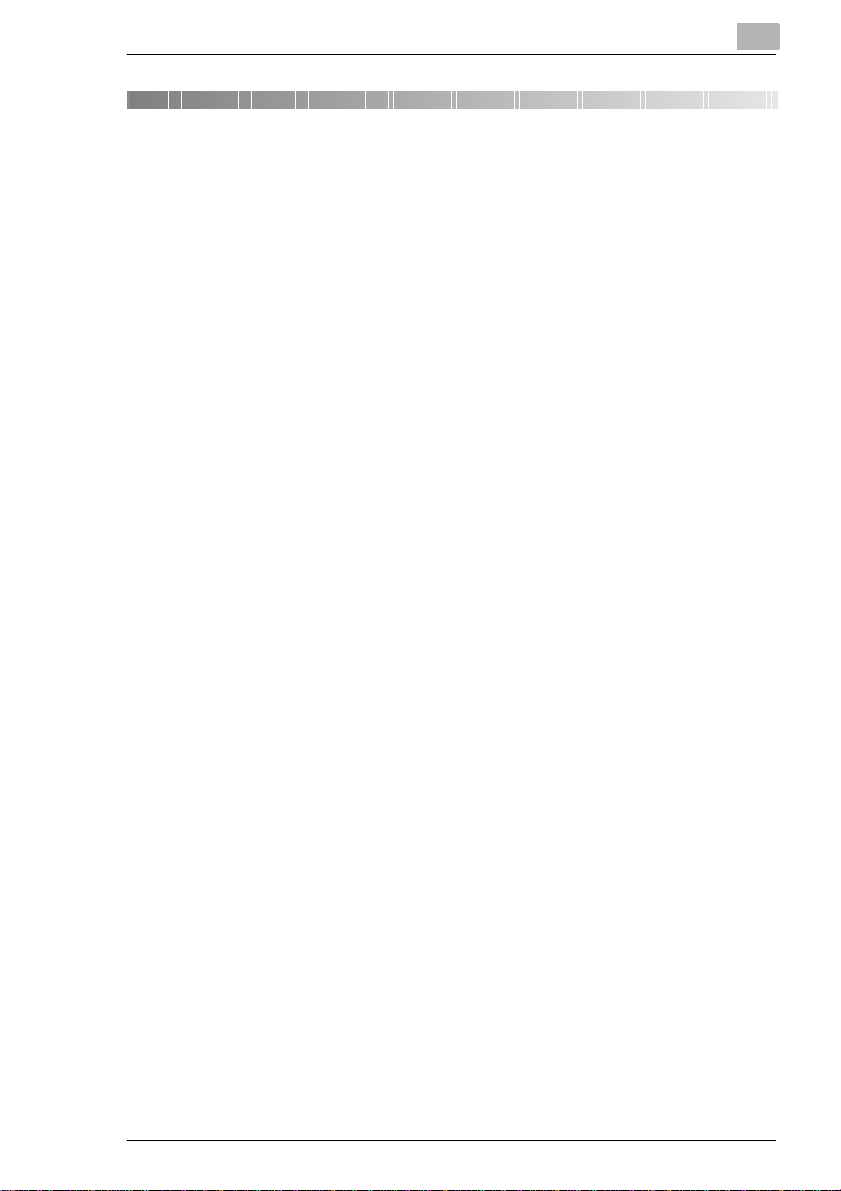
Sommario
1 Introduzione
1.1 Vogliamo fare di voi un cliente soddisfatto................................1-1
1.2 Spiegazione delle convenzioni del manuale ..............................1-2
1.3 S p iegazio n e de i c onc e tti e dei sim b o li di bas e..... ....... ... .. ....... ..1 -3
Perco r so carta. ........ .. ............... .. ... ....... .. ... ....... ... .............. ... .. ....... ..1 -3
“Larghezza” e “Lunghezza”.............................................................1-4
Orien ta me n to de l l a carta... ....... .. ............... .. ... ....... .. ... ....... ... ...........1-4
Verticale e Orizzontale....................................................................1-4
Icone visualizzate sul display............ .. ............ ...................... ..........1-5
Icone per il rifornimento carta..........................................................1-5
1.4 E n e r gy S ta r ® ...... ........ .. ... ....... .. ... ....... .. ... ....... ... .............. ... .. ....... ..1 -6
Che cos'è un prodotto ENERGY STAR®?................ .............. .. ......1-6
1.5 Marchi registrati ............................................................................1-6
2 Precauzioni
2.1 Consigli per la sicurezza..............................................................2-1
Simboli di avvertenza e di precauzione...........................................2-1
Significato dei simboli......................................................................2-1
AVVERTENZA................................................................................2-2
AVVERTENZA................................................................................2-3
Precauzioni per l'uso normale.........................................................2-4
Marchio CE (dichiarazione di conformità)
Per l'utenza nell'Uni one Europea (UE)..... .. .. ......................... ..........2-5
Per l'utenza dei paesi soggetti alle
norm at iv e di Cla s se B .. ....... .. ... ....... ... .. ....... ... .. ....... ... .............. ... .. ..2-5
Per l'utenza dei paesi non soggetti alle
norm at iv e di Cla s se B .. ....... .. ... ....... ... .. ....... ... .. ....... ... .............. ... .. ..2-5
Rumorosità (solo per l'utenza europea)..........................................2-5
Sicur ez z a della ra d ia zione dei LE D .......... .. ... ....... .. ... ....... ... .. ....... ..2 -5
Emissione di ozono.........................................................................2-6
2.2 R e q u is i ti d i in s ta llazio n e .. .. ........ .. ............... .. ... ....... .. ... ....... .. .......2-7
Alimentazione..................................................................................2-7
Sito di installazione .........................................................................2-7
Spazio richiesto per l'installazione ..................................................2-8
CF2002/CF3102 IVZ-1
Page 3
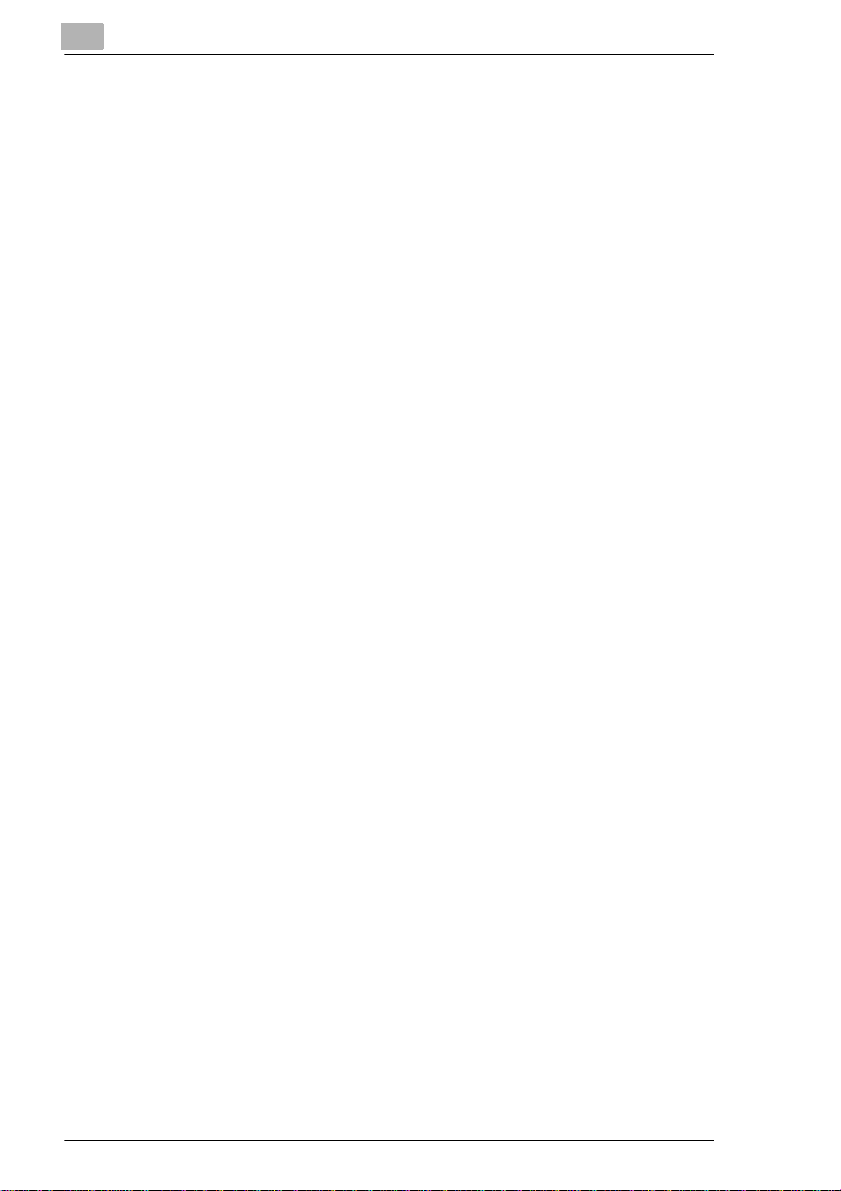
2.3 Pr e ca u z io n i p e r l’uso .............. .. ............... .. ... ....... .. ............... .. ... ... 2-9
Condizioni ambientali .....................................................................2-9
Uso corretto .................................................................................... 2-9
Trasporto della copiatrice ............................................................. 2-11
Materiali di consumo..................................................................... 2-11
Conservazione delle copie ........................................................... 2-11
2.4 Limitazioni legali sulla copiatura ..............................................2-12
3 Funzioni e componenti
3.1 Interruttor e di al imentazione e impostazioni
standard ........................................................................................ 3-1
Accensione e spegnimento della copiatrice............. ......................3-1
Accensione della copiatrice................. ............ .. ............ ............ .....3-1
Spegnimento della copiatrice ....... ........................ .. ........................3-1
Impo st azioni sta n dard .... ....... ... .. ....... ... .. ........ .. ............... .. .. ........ .. . 3-2
3.2 Funzioni disponibili......................................................................3-4
Copia > Ori g in al i. .. ... ....... .. ............... .. ... ....... ... .. ....... ... .............. ... .. . 3-4
Zoom .............................................................................................. 3-7
Carta............................................................................................... 3-8
Foto / Den s it à ..... ....... .. ... ....... ... .. ....... ... .. ........ .. ............... .. .. ........ .. . 3-9
Finitura.......................................................................................... 3-11
A color i ............. ... .. ....... ... .. ........ .. ............... .. ... ....... .. ... ....... .. ......... 3-1 2
3.3 Componenti e loro funzioni....................... ............. .. .............. ... 3-13
3.4 Nomi e funzioni dei componenti ............................................... 3-17
Parte esterna della copiatrice ....................................................... 3-17
Parte interna della copiatrice ........................................................ 3-20
Materiali di consumo e ricambi.....................................................3-21
Alime n ta to r e fr o nt e -r et ro (o p zi o na le )........... ... .. ....... ... .. ....... ... .. .... 3-22
Unità fronte-retro (opzionale)........................................................ 3-23
Finish e r F N -8 (o p zi ona le ) .............. .. .. ........ .. ... ....... .. ... ....... .. ......... 3-2 4
Finisher FN-116 (opzionale) .........................................................3-25
Unità di alimentazi one carta (opzionale)........................ .. ............3-26
Cassetto ad alta capa cit à (opzionale) ............... .. .........................3-27
Vass oi o op zionale (o p zional e).... ... ....... .. ... ....... .. ............... .. ... ...... 3-28
3.5 Nomi e funzioni delle parti del pannello
di controllo .................................................................................. 3-29
3.6 Funzionamento del pann ell o a sfioramento ....................... .. ... 3-32
Descrizione del pannello a sfioramento........................................ 3-32
Modo Ingrandisci display.............. .. ............ ............ .. ............ ........3-32
Struttura del display......................................................................3-33
Funzionamento del pannello a sfioramento..... .. ............ ...............3-35
IVZ-2 CF2002/CF3102
Page 4
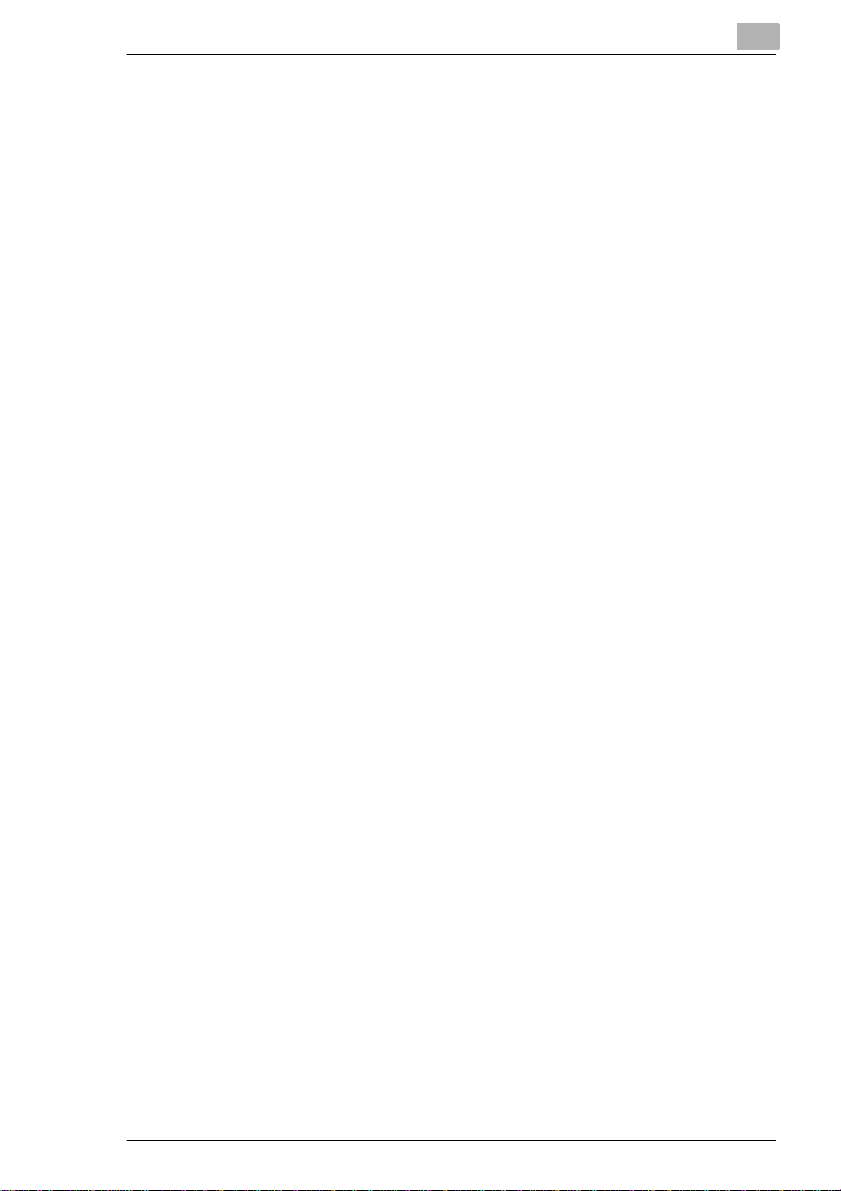
3.7 Regolazione dell’ angolo del pannello
di controllo...................................................................................3-36
Per regolare l’angolo del pannello di con tr ollo............ .. ................3-36
4 Caricamento della carta
4.1 Caratteristiche della carta ............................................................4-1
Tipi di carta......................................................................................4-1
Form a ti carta........ ... .. ........ .. .. ........ .. ... ....... .. ............... .. ... ....... .. ... ....4-2
Capacità carta.................................................................................4-3
Tipi di carta da evitare.....................................................................4-4
4.2 Area di stampa ..............................................................................4-5
4.3 Conservazione della carta............................................................4-5
4.4 C a r ic a m e n to de l la ca r ta.. .. ............... .. ............... .. .. ........ .. ..............4 -6
Caric a m e nt o della ca r ta ne l 1° ca s s e tto ..... ... .............. ... .. ....... ... .. ..4-6
Impostazione del formato carta per il 1° cassetto.........................4-10
Impostazione del formato carta.....................................................4-11
Per l'impostazio ne di un formato carta
in pollic i .... ............... .. ... ....... .. ... ....... ... .. ....... ... .. ....... ... .. ........ .. .. .....4-12
Per l'impostazio ne di un formato carta
non standard (personalizzato). ............ ............ .. ............ ............ ....4-12
Per memorizzare un formato carta
non standard (personalizzato). ............ ............ .. ............ ............ ....4-14
Per selezionare un formato carta non
standard (personalizzato) memorizzato.......... .. ............ ............ ....4-15
Inserimento della carta nel 2° cassetto o
in un'Unità di alimentazione carta .................................................4-16
Caricamento della carta nel cassetto ad
alta capacità..................................................................................4-18
Funz io n e “Ca r ta sp e ci al e ” (2° 3° o 4° ca ss e tt o )..... ... .. ........ .. .......4-20
Caricamento della carta nel vassoio
bypass manuale............... .. ............ ............ .. ............ .....................4-21
5 Documenti originali
5.1 A liment az ione orig i n al i.......... .. ............... .. ... ....... .. ... ....... ... ...........5-1
Tipi di originale................................................................................5-2
Form a ti carta origin a li m is ti .................. .. ... ....... ... .. ....... ... .. ....... ... .. ..5-3
Precauzioni origi nali (Alimentazione
fogli multipli)....................................................................................5-4
Precauzioni relative ai documenti
(Alimentazio ne ma nuale)......................... .. ............ .. .......................5-4
CF2002/CF3102 IVZ-3
Page 5
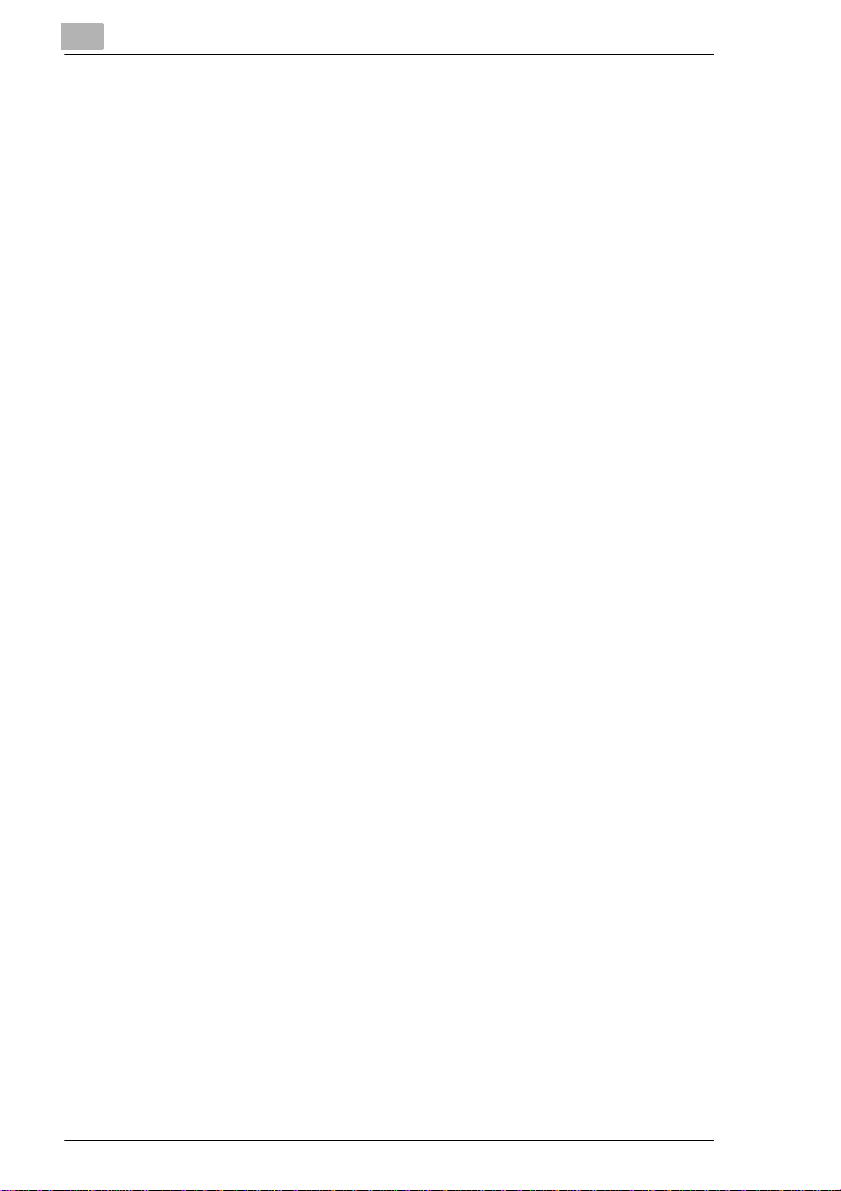
5.2 Al im e n t az i on e dell’origin a le ........... ... .............. ... .............. ... .. ...... 5-5
Alime n ta z io n e fog li multipli ......... ... .. ....... ... .. ....... ... .. ........ .. .. ........ .. . 5-5
Alimentazione di originali dai formati diversi................................... 5-8
Alimentazione manuale................................................................5-10
6 Operazioni di base
6.1 Copiatura....................................................................................... 6-1
6.2 Es e mp i p ra t ic i d i co p ia ..... .. ............... .. ... ....... .. ... ....... ... .............. . 6-5
Effettuazione di una copia con lo stesso
forma to dell’origin al e ....... .. ... ....... ... .............. ... .. ....... ... .............. ... .. . 6-5
Effettuazione di copie dell’originale ingrandite................................6-7
Effettuazione di copie dell’originale ridotte.....................................6-9
Riduzione del consumo di carta ...................................................6-11
Effettuazione di copie da un libro o da
una rivista............... ................................. ...................... ...............6-13
Per copiare una cartoli na... ........... .. ............ .. ........................ ........6-15
6.3 Interruzione della stampa .......................................................... 6-17
7 Sostituzione parti e materiali di consumo
7.1 Sostituzione della cartuccia toner .............................................. 7-1
Sostituzione de ll a cartuccia di toner..................... ............ .. ............7-2
7.2 Sostituire la cartuccia dei punti metallici...................................7-5
Sostituzione de ll a cartuccia dei punti
metallici per FN-116 ....................................................................... 7-5
Sostituzione de ll a cartuccia dei punti
metallici per FN-8 ........................................................................... 7-6
7.3 Svuotamento del contenitore per
gli scarti di bucatura..................................................................7-10
Svuotamento del cont enitore per gli
scarti di bucatura .......................................................................... 7-10
8 Localizzazione guasti
8.1 Ri m u o v ere la c a rt a in c e p pata ................ .. ... ....... .. ... ....... .. ........... 8-1
Per rimuovere un foglio inceppato nel
vasso io byp a s s m a n uale .. ........ .. ... ....... .. ... ....... .. ... ....... ... .............. . 8-2
Per rimuovere un foglio inceppato
nell' unità fronte-retro...................................................................... 8-3
Rimozione di un foglio inceppato in
un cassetto carta ........................................................................... 8-3
Rimozione di un inceppame nto carta
nel cassetto ad elevata capacità ....................................................8-4
IVZ-4 CF2002/CF3102
Page 6
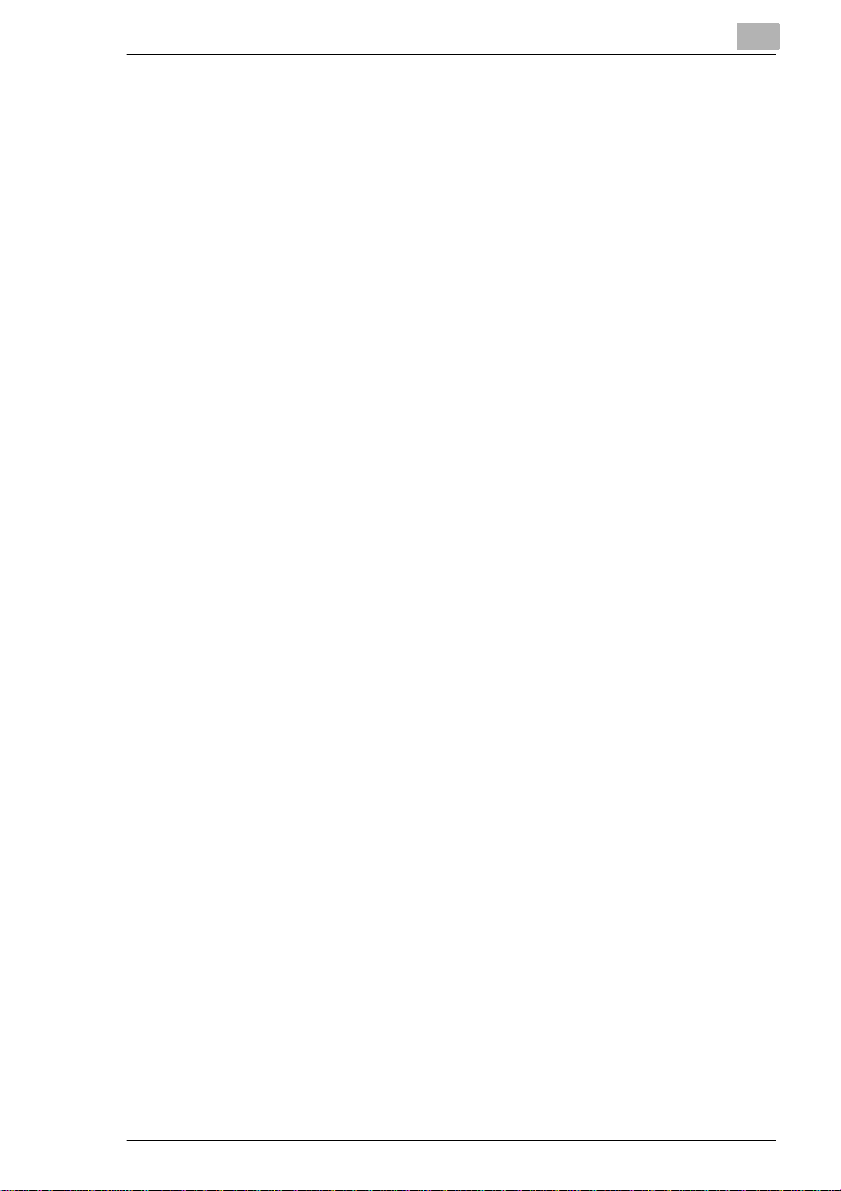
Rimozione di un foglio inceppato
nello s portello a de st ra... ... .............. ... .. ....... ... .. ....... ... .............. ... .. ..8-5
Rimozione di un foglio inceppato
nello sportello superiore a destra....................................................8-7
Per rimuovere un foglio inceppato
nell’alimentatore fronte-retro ...........................................................8-9
Per rimuovere un foglio inceppato
nel fini sh e r F N -1 1 6.... ... ....... .. ... ....... ... .. ....... ... .. ....... ... .. ........ .. .......8-1 1
Per rimuovere un foglio in ceppato
nel fini sh e r F N -8. .. ........ .. ... ....... .. ... ....... .. ... ....... ... .. ....... ... ..............8-14
8.2 Rimuovere di punti metallici in castrati.......... .. .............. ...........8-18
Rimozione di punti metallici incastrati nel FN-116........................ 8-18
Rimozione di punti metallici nel FN-8............................................8-19
8.3 Quando la qualità di stampa è bassa................. .......................8-24
8.4 Quando la copiatrice non funziona
correttamente ..............................................................................8-27
8.5 Messaggi del pannello a sfioramento.......................................8-28
9 Appendice
9.1 Caratteristiche tecniche ...............................................................9-1
Copiatrice CF2002/CF3102 .............................. ......................... .. ...9-1
Unità fronte-retro AD-14 .................................................................9-3
Alimentatore fronte-retro AFR-18 ...................................................9-3
Unità di alimentazi one carta PF-118...................... .........................9-5
Cassetto ad alta capacità PF-121 . ..................................................9-5
Finish e r F N -8 .......... .. ... ....... .. ............... .. ... ....... ... .. ....... ... .............. ..9 -6
Finish e r F N -1 1 6 ........ ... .. ....... ... .............. ... .. ........ .. .. ........ .. ..............9-7
Vassoio opzionale ..........................................................................9-8
9.2 Tabelle di formato carta e rapporti zoom....................................9-9
Form a ti carta........ ... .. ........ .. .. ........ .. ... ....... .. ............... .. ... ....... .. ... ....9-9
Rapporti zoom........ .......................................................................9-10
9.3 Materiali di con s u m o . .. ... ....... .. ... ....... .. ... ....... ... .. ....... ... ..............9-13
Carta .............................................................................................9-13
Cartu c ce di tone r.......... .. ............... .. ... ....... .. ... ....... .. ............... .. ... ..9-13
Cartu c ce dei punti me ta lli ci ...... ....... ... .. ....... ... .............. ... .. ....... ... ..9-1 4
9.4 Indice............................................................................................9-15
CF2002/CF3102 IVZ-5
Page 7
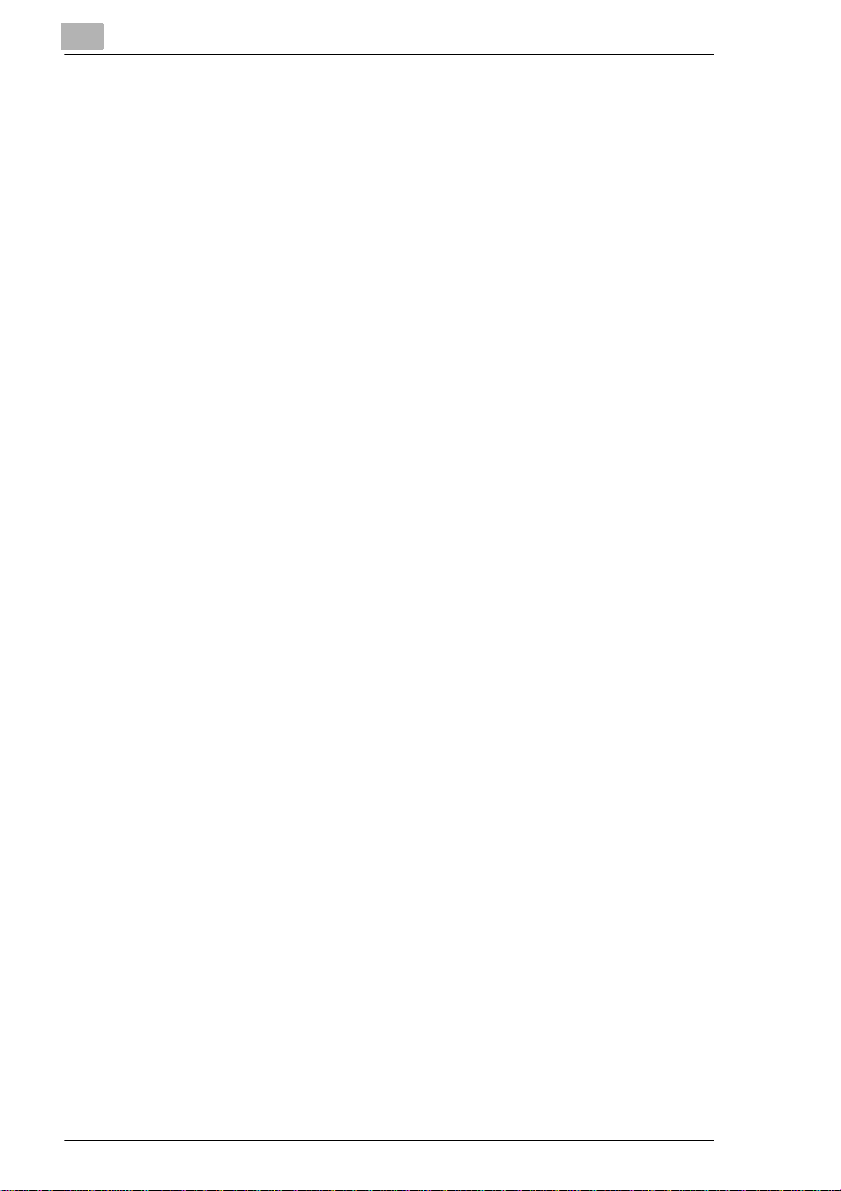
IVZ-6 CF2002/CF3102
Page 8
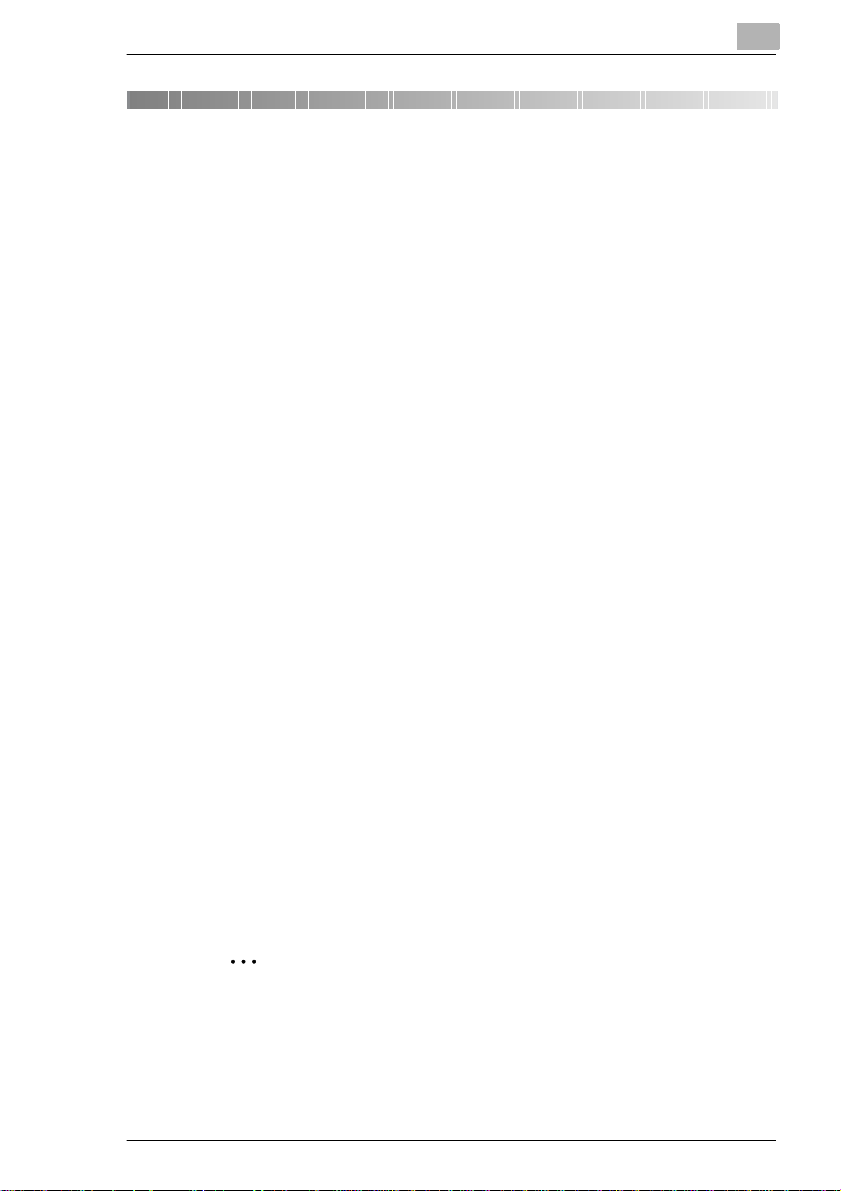
Introduzione
1 Introduzione
1.1 Vogliamo fare di voi un cliente soddisfatto
Grazie per aver scelto una Minolta CF2002/CF3102.
Questo manuale d'uso vi fornirà tutte le importanti informazioni
necessarie al fun zionamento della vostra copiatrice. Trover ete
informazioni sui seguenti argomenti:
G Precauzioni
G Funzioni disponibili
G Funzioni e componenti
G Caricamento carta e documenti originali
G Operazioni di base
G Sostituzione pa rt i e materiali di consumo
G Localizzazi one guasti
G Caratteristi che tecniche
Si prega di leggere atte ntamente questo manuale prima di utilizzare la
copiatrice e di tenerlo sempre a portata di mano. Custodire il manuale
neIl'apposito alloggiamento sul lato posteriore della copi atrice.
Troverete una versione avanzata del manuale d'uso, come manuale
online in formato digitale sul CD-ROM incluso alla consegna.
Troverete informazioni dettagliate sui seguenti argomenti, t ra cui:
G Operazioni Avanzat e (regolazioni color e, elaborazione immagin i,
funzione scansi one)
G Operazioni modo utilità (memorizzazione programmi di copia,
visualizzaz ione dei contatori, specifica delle impostazioni predifinite)
G Operazioni modo amministratore (Impostazioni amministratore,
gestione dell'uso della copiatrice, f unzione modo Expert)
G Manutenzione dell a copiatrice
G Tabella di combinazione delle funzioni
1
Nota
Per poter leggere il manual e online è necessario dispor re di Adobe
Acrobat Reader.Se non si dispone di Acrobat Reader sul proprio
computer, installarlo dal CD-ROM.
CF2002/CF3102 1-1
Page 9
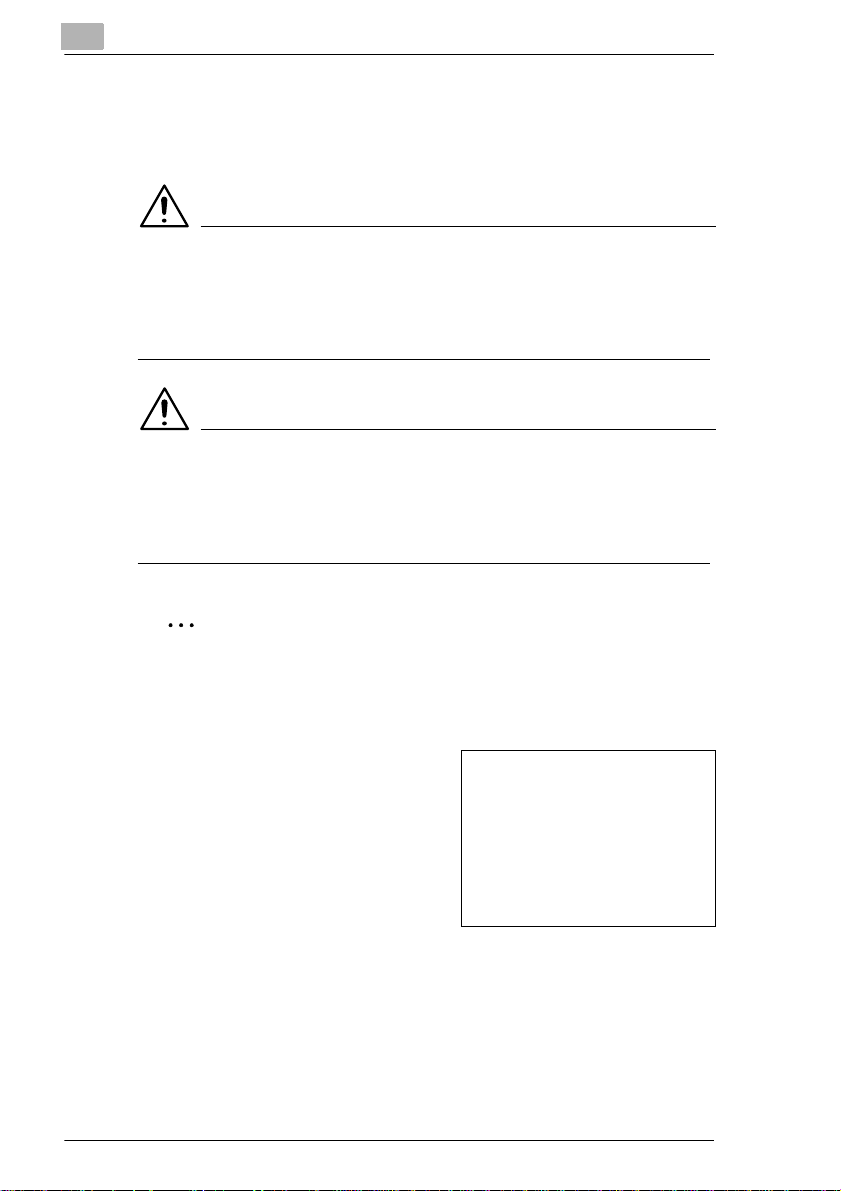
1
1.2 Spiegazione delle convenzioni del manuale
Di seguito sono descritti i simboli e i formati utilizzati nel testo di questo
manuale.
AVVERTENZA
La mancata osservanza delle istruzioni evidenziate in questo modo
potrebbe causare lesioni gravi o addirittura letali.
§ Rispettare tutt e le avvertenze per assicurare un funz ionamento sic uro
della copiatrice.
ATTENZIONE
La mancata osservanza delle istruzioni evidenziate in questo modo
potrebbe causare lesioni gravi o danni materiali.
§ Rispettare tutt e le avvertenze per assicurare un funz ionamento sic uro
della copiatrice.
Introduzione
Nota
(*Può anche apparire come “Importante” o “Suggerimento”)
Il testo evidenziato in questo modo contiene informazioni e
suggerimenti ut il i ai fini di un utilizzo sicuro della copiatrice.
1 Il numero 1 formattato come in
questo esempio indi ca il pri m o
passo di una sequenza di
operazioni.
2 I numeri in sequenza formattati
come in questo esempio indicano i
passi di una sequenza di
operazioni.
Il testo formatt ato con questo sti le fornisce inf ormazioni aggiunt ive.
?
§ Il testo formattato con questo stile descrive l’operazione che
garantirà il ragg iungimento dei risult ati desiderati.
Tasto [Copia]
I nomi dei tasti del pannel lo di controllo sono scritti come mostrato qui
sopra.
1-2 CF2002/CF3102
Un’illustrazione inserita qui mostra
quali operazioni sono le operazioni
da eseguire.
Page 10
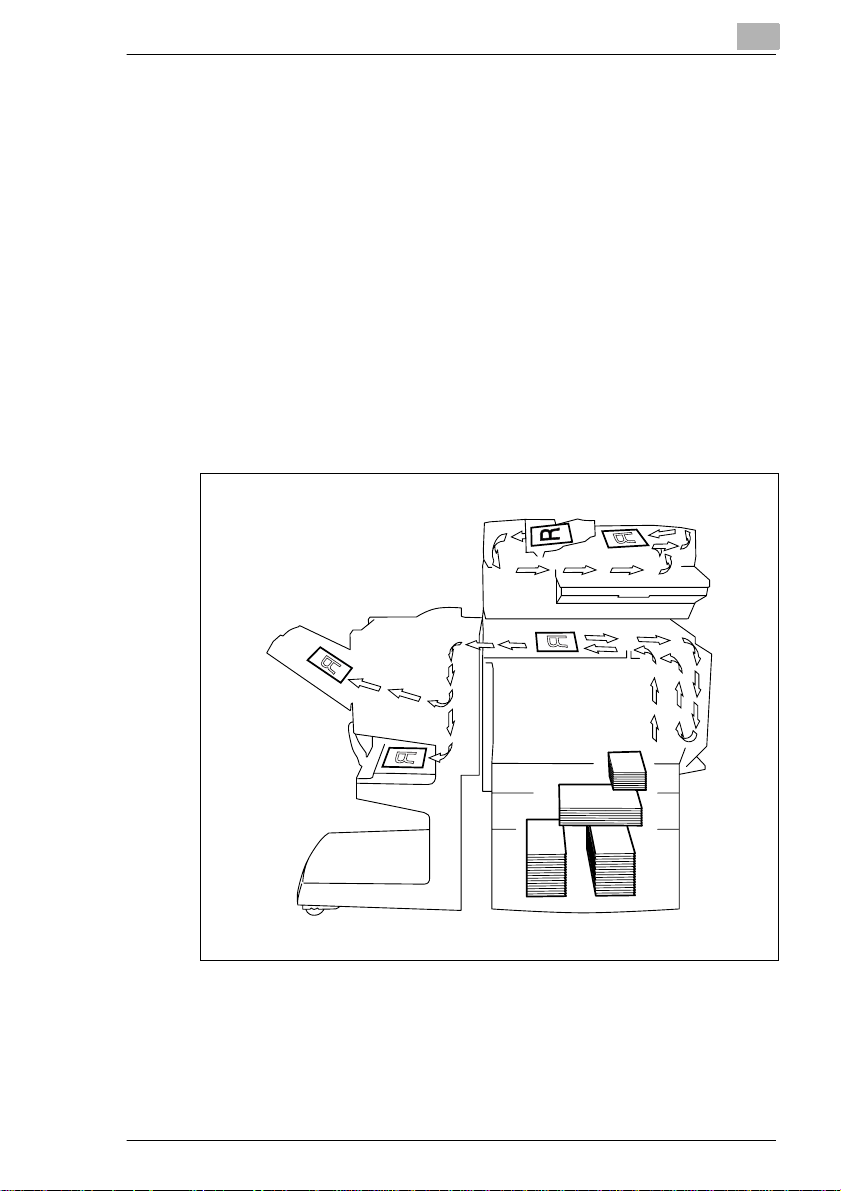
Introduzione
1.3 Spiegazione dei concetti e dei simboli di base
Di seguito sono descr it ti i simboli e i termini specifici utilizzati in questo
manuale.
Percorso carta
Durante la stampa, la cart a viene alimentata dal lat o destro della
copiatrice ed esc e nel vassoio di uscita sulla som m ità della macchina o
nell'accessori o di usc ita sul la sini stra, co n la super ficie s tampata i n basso.
La direzione di alimentazione carta è indicata dalle frecce nella figura
seguente.
Durante la copiatura, la carta viene alimentata dal lato destro della
copiatrice ed esc e nel vassoio copie sulla somm it à della macchina o
nell'accessori o di usc ita sul la sini stra, co n la super ficie s tampata i n basso.
La direzione di alimentazione carta è indicata dalle frecce nella figura
seguente.
1
CF2002/CF3102 1-3
Page 11
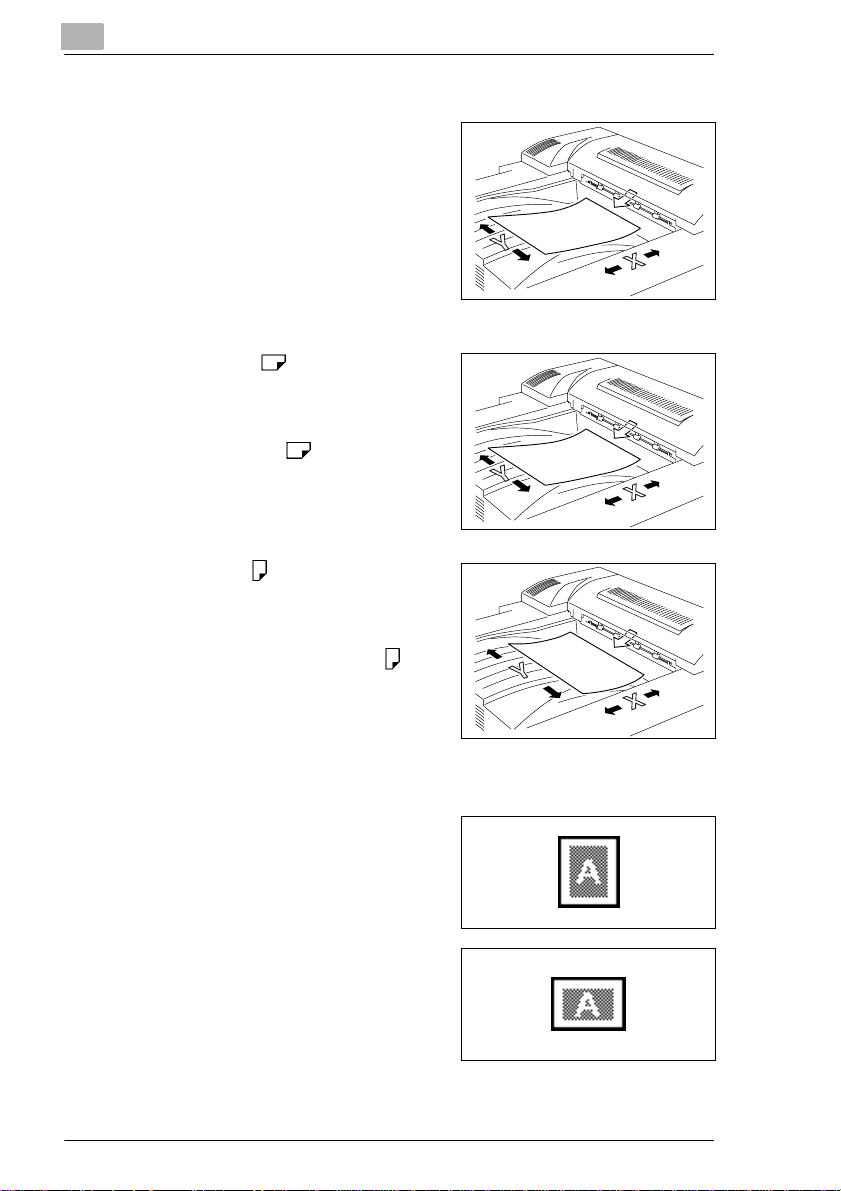
1
Introduzione
“Larghezza” e “Lunghezza”
Ogni volta che in questo ma nuale si
specificano le dimensioni della carta, il
primo valore si riferisce sempre alla
larghe zza d e lla carta (“ Y” figura) e la
seconda alla lungh ezza (“X”).
Orientamento della carta
Longitudinale ( )
Se la larghezza (Y) della carta è minore
della lunghezza (X), la carta ha un
orientamento orizzontale o verticale
indicato con “L” o .
Trasversale ( )
Se la larghezza (Y) dell a carta è
maggiore della lunghezza (X), la carta
ha un orientamento ver ti cale o
orizzontale indi cato con “C” o .
Verticale e Orizzontale
Verticale
Con l'orientament o “vertical e” la car ta è
verticale, come per una fotografia.
Orizzontale
Con l'orientamento “orizzontale” la
carta è orizzontale, come per un
paesaggio.
1-4 CF2002/CF3102
Page 12
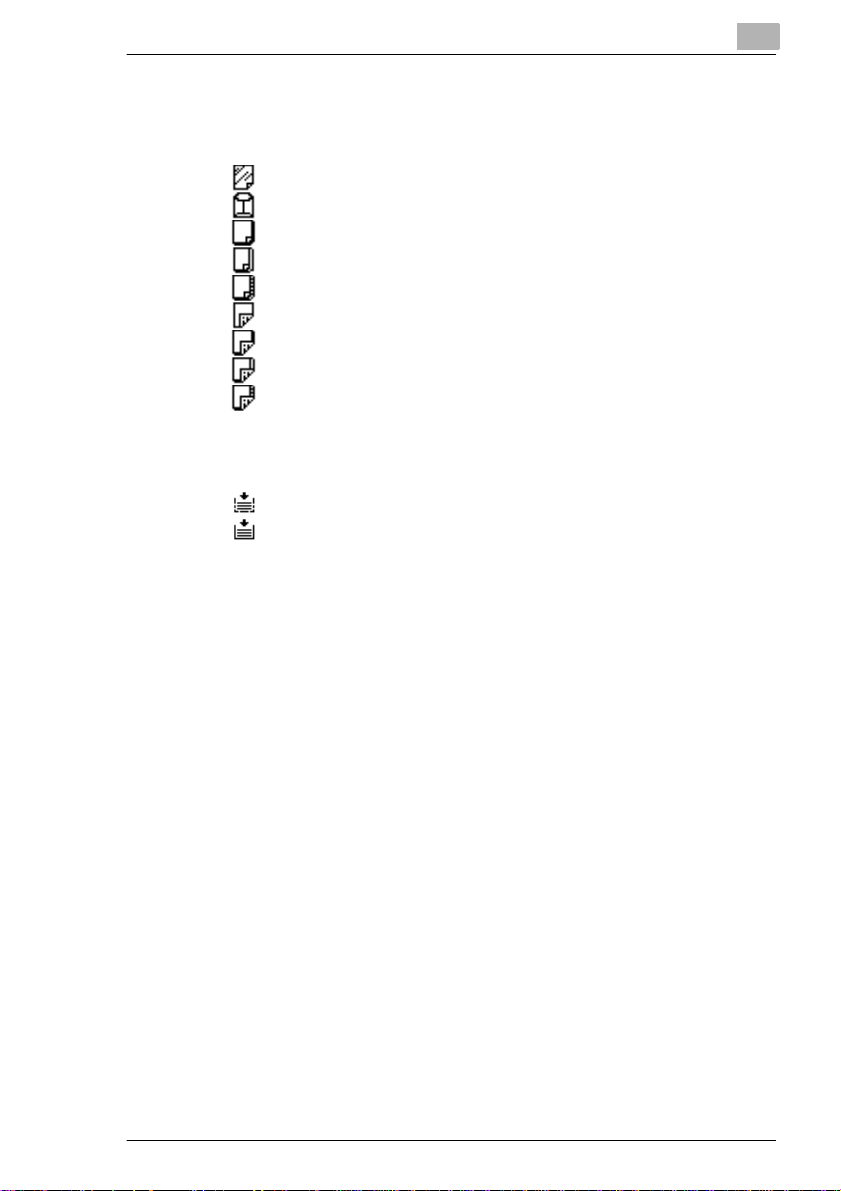
Introduzione
Icone visualizza te sul display
Le icone sotto raffi gurate vengono visuali zzate sul display quando si
carica la carta corrispondente o si fa una copia.
G : Lucidi
G : Busta
G : Cartoncino 1
G : Cartoncino 2
G : Cartoncino 3
G : Seconda faccia ta di una copia fronte-retro su carta comune
G : Seconda faccia ta di una copia fronte-retro su cartoncino 1
G : Seconda faccia ta di una copia fronte-retro su cartoncino 2
G : Seconda faccia ta di una copia fronte-retro su cartoncino 3
Icone per il rifornimento carta
Le icone mostrate qui di seguito indicano la quantità di carta rimanente.
G I livello di carta è al minimo.
G La carta è finita.
1
CF2002/CF3102 1-5
Page 13
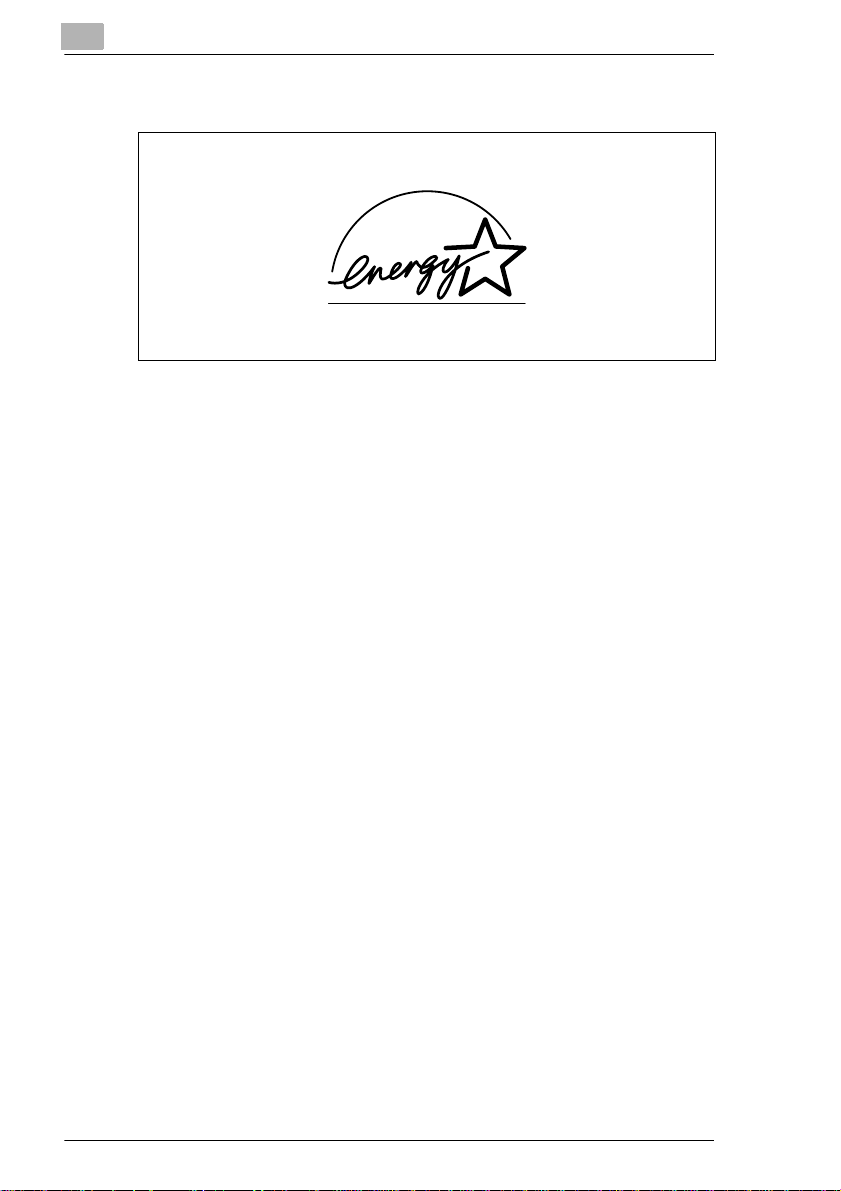
1
Introduzione
1.4 Energy Star
In qualità di partner ENERGY STAR® abbiamo determinat o che questa
macchina soddisfa le direttive ENERGY STAR
energetico.
Che cos'è un prodotto ENERGY STAR
Un prodotto ENERGY STAR
consente di passare automaticamente ad una “modali tà di risparmio
energetico” dopo un certo periodo di inattivi tà. Un prodotto ENERGY
®
STAR
utilizza l' energia in modo più eff iciente, fa rispar miare sulle bol lette
elettriche e aiuta a proteggere l'ambiente.
®
1.5 Marchi registrati
®
relative al rendimento
®
?
®
è dotato di una funzione speciale che gli
DiALTA è un marchio registrato di Minolta Co., Ltd.
Tutti gli altri nomi di prodotti citati sono marchi o marchi registrati delle
rispettive società
1-6 CF2002/CF3102
Page 14
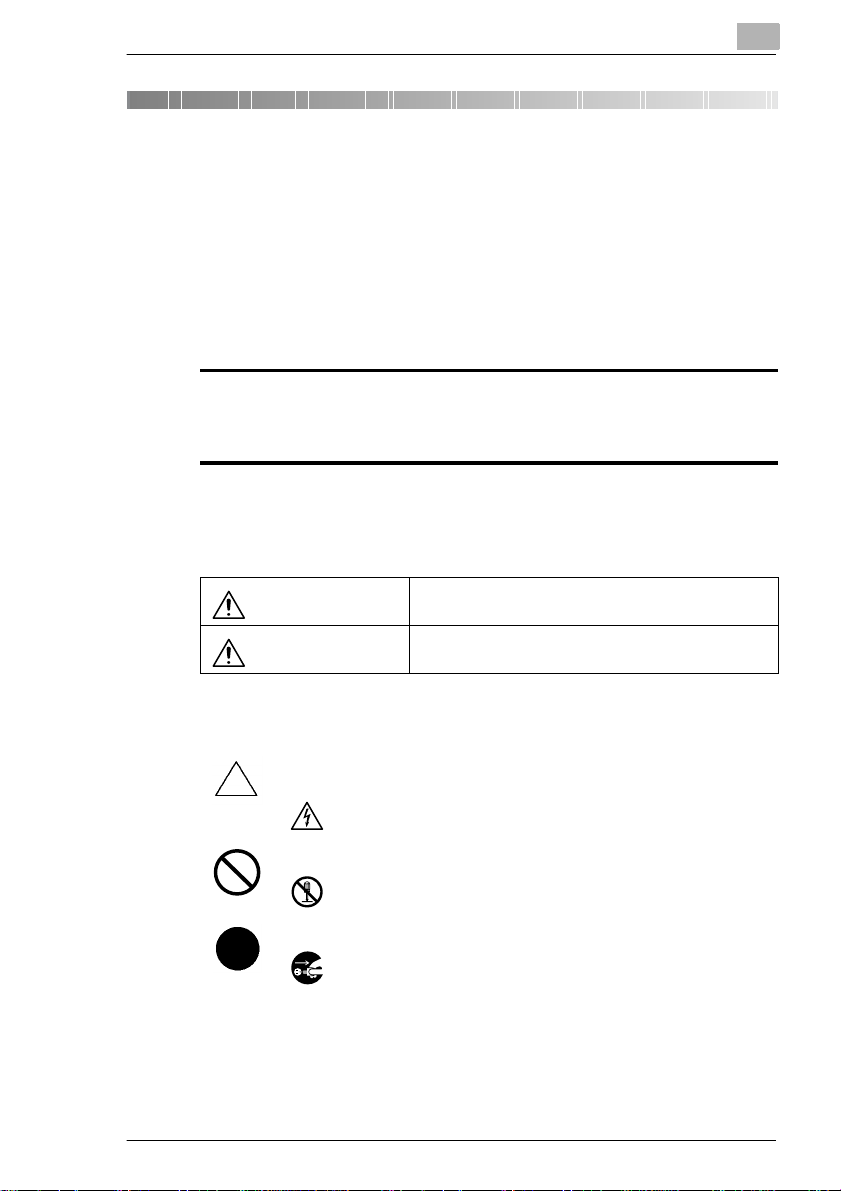
Precauzioni
:
:
2 Precauzioni
2.1 Consigli per la sicurezza
Questa sezione conti ene istruzioni dett agliate sul funzionamento e sulla
manutenzione di quest a m acchina. Per ottenere il massimo delle
prestazioni, tutti gli operatori dovrebbero leggere e seguire attentamente
le istruzio ni conten ute nel manuale. Con servate qu esto man uale a portata
di mano in vicinanza della macchina.
Leggete questa sezione prima di usare il dispositivo. Essa contiene informazioni importanti
in relazione alla sicurezza per l’operatore e alla prevenzione di problemi per
l’apparecchiatura.
Fate attenzione a rispettare tutte le precauzioni elencate in questo manuale.
* Si noti che alcune parti descritte in questa sezione potrebbero non trovare reale
corrispondenza nel prodotto acquistato.
Simboli di avvertenza e di precauzione
Ignorando questa avvertenza si potrebbero causare
AVVERTENZA
ATTENZIONE
infortuni gravi o addirittura letali.
Ignorando questa precauzione si potrebbero causare
lesioni o danni materiali.
2
Significato dei simboli
Un triangolo indica un pericolo di fronte al quale occorre adottare appropriate
precauzioni.
Questo simbolo segnala il rischio di scosse elettriche.
Una linea diagonale indica una procedura proibita.
Questo simbolo avverte di non smontare il dispositivo.
Un cerchio nero indica una procedura obbligatoria.
Questo simbolo indica che occorre scollegare il dispositivo dalla rete
elettrica.
CF2002/CF3102 2-1
Page 15
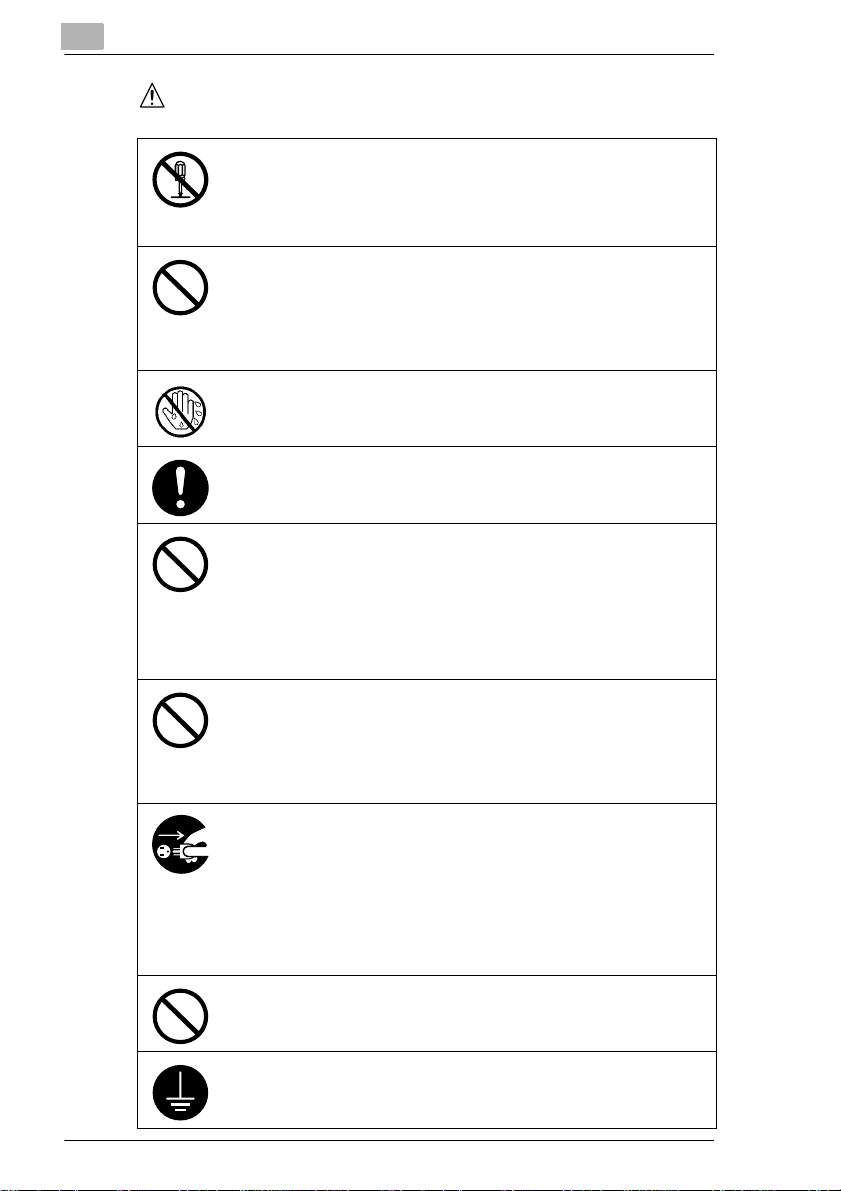
2
AVVERTENZA
• Non modificate il prodotto, poiché si possono causare incendi, scosse
elettriche o rotture. Se il prodotto impiega un laser, il raggio laser può
causare cecità.
• Non tentate di rimuovere le coperture ed i pannelli fissati sul prodotto.
Alcuni prodotti hanno al loro interno parti sotto alta tensione o sorgenti laser
che potrebbero causare scosse elettriche o cecità.
• Usate solo il cavo di alimentazione in dotazione. Usando un cavo diverso
si possono causare incendi o scosse elettriche.
• Usate solo la tensione di alimentazione specificata. Agendo in modo
diverso si possono causare incendi o scosse elettriche.
• Non usate prese multiple per collegare altre apparecchiature o macchine.
Se si usa una presa per un valore di corrente superiore a quello indicato si
possono causare incendi o scosse elettriche.
Non scollegate o collegate il cavo di alimentazione con le mani bagnate onde
evitare scosse elettriche.
Inserite a fondo nella presa la spina del cavo di alimentazione. Agendo in
modo diverso si possono causare incendi o scosse elettriche.
• Non graffiate, grattate, schiacciate sotto oggetti pesanti, riscaldate,
piegate, contorcete, tirate, o danneggiate il cavo di alimentazione. Usando
un cavo di alimentazione danneggiato (conduttori esposti, fili rotti, ecc.)
si possono causare incendi o rotture. Se si riscontra una di queste
condizioni, disinserite immediatamente l'interruttore principale, staccate il
cavo di alimentazione dalla presa e chiamate il centro di assistenza.
• Non utilizzare prolunghe. Usando una prolunga si possono causare incendi
o scosse elettriche. Se è necessaria una prolunga, rivolgersi al centro di
assistenza.
Non appoggiate sul prodotto vasi da fiori o altri recipienti contenenti acqua,
oppure fermagli o altri piccoli oggetti metallici. Acqua versata o oggetti
metallici caduti all'interno del prodotto possono causare incendi, scosse
elettriche o rotture.
Se un pezzo metallico, acqua o analoghi materiali estranei penetrano nel
prodotto, spegnete immediatamente l'interruttore principale, staccate dalla
presa il cavo di alimentazione e chiamate il centro di assistenza.
• Non continuate ad utilizzare questo prodotto nel caso in cui diventasse
insolitamente caldo o emettesse fumo, oppure un odore o un rumore
insolito. Girate immediatamente l'interruttore su OFF, staccate il cavo dalla
presa di corrente e chiamate quindi l'assistenza. Se si continua ad usarlo
in tali condizioni, si possono causare incendi o scosse elettriche.
• Non continuate ad usare questo prodotto nel caso in cui sia caduto a terra
o la sua parte superiore sia stata danneggiata. Girate immediatamente
l'interruttore su OFF, staccate il cavo dalla presa di corrente e chiamate
quindi l'assistenza. Se si continua ad usarlo in tali condizioni, si possono
causare incendi o scosse elettriche.
Non gettate nel fuoco la cartuccia di toner. Il toner caldo può disperdersi e
causare scottature o altri danni.
Precauzioni
Collegate il cavo di alimentazione a una presa provvista di terminale di terra.
2-2 CF2002/CF3102
Page 16
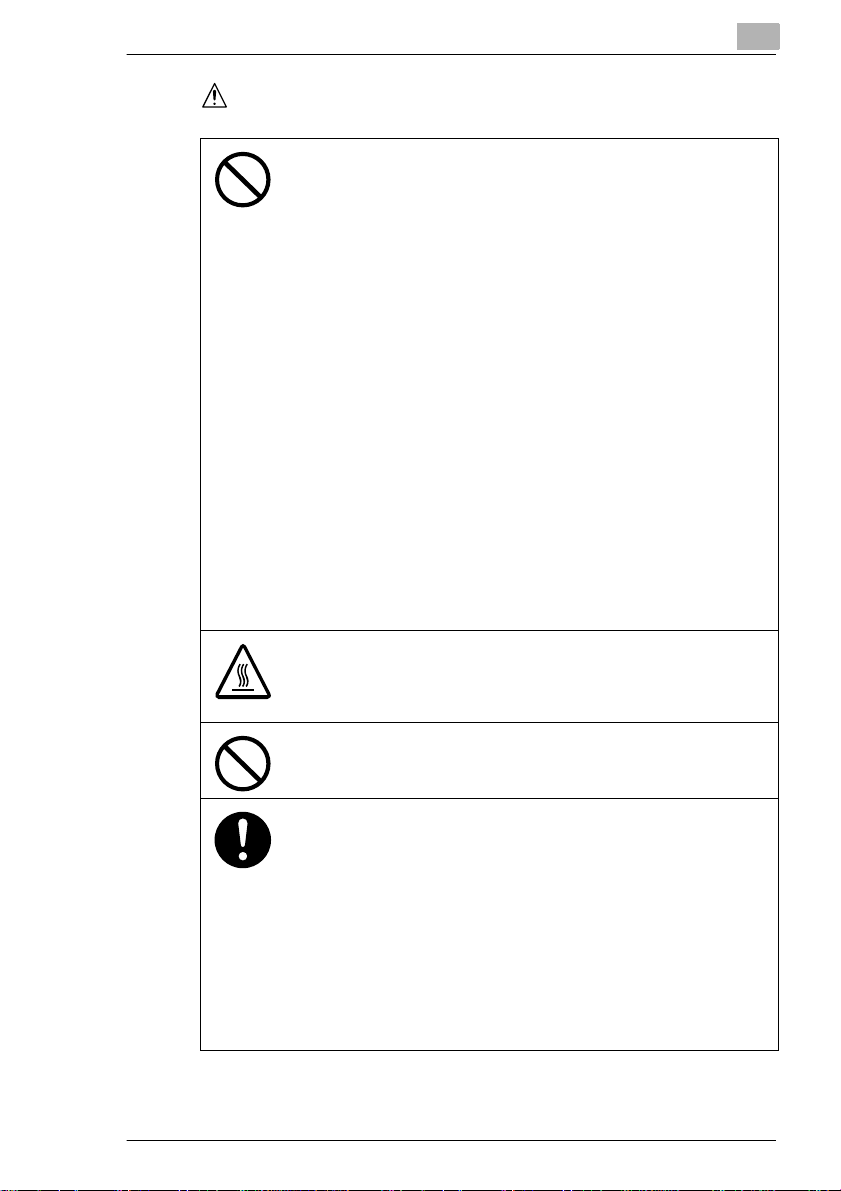
Precauzioni
AVVERTENZA
• Non usate spray, liquidi o gas infiammabili vicino a questo prodotto, poiché
si possono causare incendi.
• Non avvicinate alcun oggetto magnetico alla copiatrice.
• Non lasciate un'unità toner o un'unità tamburo in posti facilmente
raggiungibili da bambini.
Leccare o ingerire questi oggetti può nuocere alla salute.
• Evitate che oggetti tappino i fori di ventilazione del prodotto. Il calore si
potrebbe accumulare all'interno del prodotto, causando incendi o
malfunzionamenti.
• Non sistemate questo prodotto vicino a tende o simili, poiché queste
potrebbero incendiarsi e bruciare facilmente.
• Non installate questo prodotto in punti in cui sia esposto alla luce solare
diretta, o in vicinanza di un condizionatore d'aria o di un apparecchio di
riscaldamento. Le variazioni di temperatura all'interno del prodotto
possono causare malfunzionamenti, incendi o scosse elettriche.
• Non collocate il prodotto in un posto polveroso o esposto a elevata umidità,
fuliggine o a vapore, in vicinanza di un tavolo da cucina, di un bagno o di
un umidificatore. Si possono causare incendi, scosse elettriche o rotture.
• Non collocate il prodotto su un banco instabile o inclinato, o in una
posizione soggetta a molte vibrazioni od urti. Potrebbe cadere, causando
lesioni o rotture meccaniche.
• Dopo aver installato il prodotto, montatelo su una base sicura. Se l'unità si
sposta o cade, può causare lesioni.
• Non appoggiate mai oggetti pesanti sulla lastra di esposizione e non fate
subire urti alla copiatrice.
• Non aprite mai alcuno sportello e non spegnete mai la copiatrice durante la
copiatura, in quanto si causerebbe un inceppamento della carta.
• Non conservate le unità toner e i tamburi fotoconduttori in vicinanza di
floppy disk o di orologi sensibili al campo magnetico. Potrebbero causare
malfunzionamenti di tali prodotti.
All'interno del prodotto ci sono zone soggette a temperature elevate, che
possono causare scottature. Quando controllate l'interno dell'unità per
localizzare malfunzionamenti come gli inceppamenti carta, non toccate i punti
(intorno al gruppo di fusione, ecc.) contrassegnati con l'etichetta "Attenzione!
Temperatura elevata!"
Non collocate oggetti intorno alla presa di corrente, poiché potrebbe essere
difficile staccare la spina in caso di emergenza.
2
• Usate sempre il prodotto in un ambiente ben ventilato. L'uso del prodotto in
un ambiente poco ventilato per un periodo di tempo prolungato può essere
nocivo per la salute. Ventilate l'ambiente ad intervalli regolari.
• In caso di spostamento di questo prodotto, fate attenzione a staccare il
cavo di alimentazione e gli altri cavi. Agendo in modo diverso si possono
danneggiare i cavi, e causare incendi, scosse elettriche o rotture.
• In caso di spostamento di questo prodotto, afferratelo sempre nei punti
indicati nel manuale d'uso o in altri documenti. Se l'unità cade, può causare
gravi lesioni. Il prodotto può anche essere danneggiato o presentare un
malfunzionamento.
• Almeno una volta all'anno, staccate la spina dalla presa e pulite la zona tra
i terminali della spina. La polvere che si accumula tra i terminali della spina
può causare incendi.
• Scollegate il cavo di alimentazione, afferrando la spina. Tirando il cavo di
alimentazione lo si può danneggiare e causare incendi o scosse elettriche.
CF2002/CF3102 2-3
Page 17
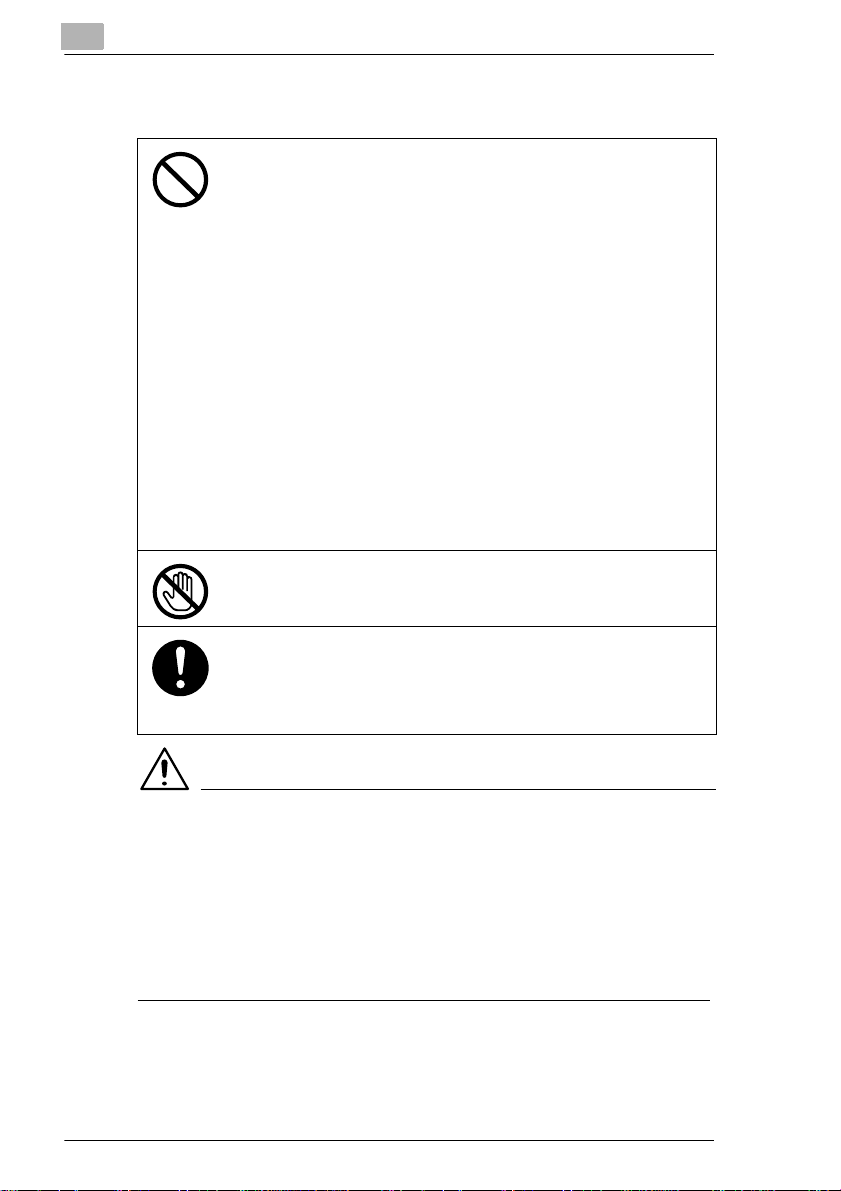
2
Precauzioni per l’uso normale
• Non conservate cartucce di toner, unità tamburo fotoconduttore o altro
materiale di consumo in un luogo esposto a luce solare diretta, a
temperatura e umidità elevate o in ambienti molto polverosi, in quanto si
potrebbe compromettere la qualità dell'immagine e causare l'insorgenza di
anomalie di funzionamento.
• Non tentate di sostituire l'unità toner e il tamburo fotoconduttore in un luogo
esposto alla luce solare diretta. Se il tamburo fotoconduttore è esposto a
luce intensa, si può avere un peggioramento della qualità d'immagine.
• Non togliete dall'imballaggio l'unità toner o il tamburo fotoconduttore prima
del momento dell'installazione. Non lasciate un'unità fuori dall'imballaggio.
Installatela immediatamente, altrimenti si può avere un peggioramento
della qualità d'immagine.
• Non tenete le unità toner e i tamburi fotoconduttori in posizione verticale o
capovolti, altrimenti si può avere un peggioramento della qualità
d'immagine.
• Non lanciate o lasciate cadere un'unità toner o un tamburo fotoconduttore,
altrimenti si può avere un peggioramento della qualità d'immagine.
• Non usate questo prodotto in un'area con presenza di ammoniaca e altri
gas o prodotti chimici. Agendo in modo diverso si può pregiudicare la
durata del prodotto, causare danni o diminuirne le prestazioni.
• Non usate questo prodotto in un ambiente la cui temperatura non rientri
nell'intervallo specificato nel manuale d'uso, poiché si possono causare
rotture o malfunzionamenti.
• Non tentate di alimentare questo prodotto con carta impilata, carta carbone
o fogli di alluminio, onde evitare malfunzionamenti o incendi.
Non toccate o graffiate la superficie dell'unità toner, del rullo di sviluppo e del
tamburo fotoconduttore, altrimenti si può avere un peggioramento della
qualità d'immagine.
Precauzioni
• Conservate la carta già tolta dalla confezione originale, ma non ancora
caricata nella copiatrice, in un sacchetto di plastica sigillato e in un luogo
buio e fresco;
• Usate i materiali di consumo raccomandati dal rivenditore. Usando
materiali di consumo non raccomandati si può avere un peggioramento
della qualità d'immagine e rotture.
AVVERTENZA
Precauzioni per il maneggiamento del toner:
§ Fate attenzione a non versar e del toner dentro la copiat ri ce e a non
sporcarvi di toner le mani o gli abiti.
§ Se vi doveste sporcar e le mani con i l toner , lavatel e subito con acqua
fredda e sapone.
§ In caso di contatto del toner con gli occhi, l avateli immediatament e con
acqua e rivolgetevi a un medico.
2-4 CF2002/CF3102
Page 18
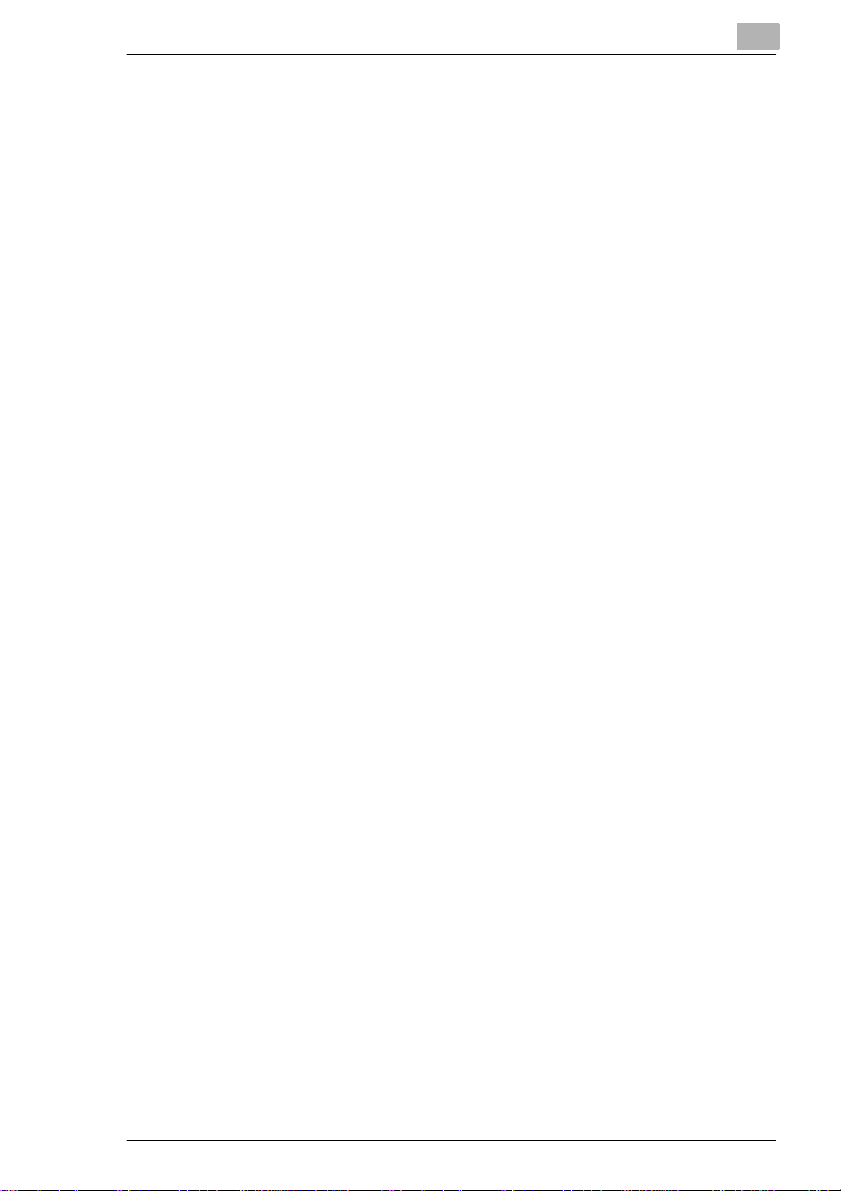
Precauzioni
Marchio CE (dichiarazione di conformità) Per l'utenza nell'Uni one Europea (UE)
Questo prodotto è conf orme alle seguenti diretti ve UE:
89/336/EEC, 73/23/EEC e 93/68/EEC.
Questa dichiarazione è valida nell'area della Comunità Europea.
Questo dispositivo deve esse re usato con un cavo d'interfacci a (parallelo)
schermato e un cavo di rete schermato (10/100BaseT).
L'uso di un cavo non schermat o può causare interferenze con le
comunicazioni radio ed è proibito dalle norme 89/336/EEC.
Per l’uten za dei paesi soggetti alle normative di Classe B
Questo dispositivo deve esse re usato con un cavo d'interfacci a (parallelo)
schermato e un cavo di rete schermato (10/100Base-T).
L'uso di un cavo non schermat o può causare interferenze con le
comunicazioni radio ed è proibito dalle norme CISPR 22 e dalle leggi
locali.
Per l’uten za dei paesi non soggetti alle normative di Classe B
AVVERTENZA
Questo è un prodotto di Classe A. In un ambiente domestico questo
prodotto può causar e int erferenze radio, nel qual caso all'utente potrà
essere richies to di adottare provvedimenti adeguati.
Questo dispositivo deve esse re usato con un cavo d'interfacci a (parallelo)
schermato e un cavo di rete schermato (10/100Base-T).
L'uso di un cavo non schermat o può causare interferenze con le
comunicazioni radio ed è proibito dalle norme CISPR 22 e dalle leggi
locali.
2
Rumorosità (solo per l'utenza europea)
Normativa sulla ru moros ità del le macchi ne 3 GSGV, 18.01.1 991: Il live llo
di pressione acus tica pr esso la po stazi one dell 'oper atore è, in confo rmi tà
alla norma EN 27779, minore o uguale a 70dB(A).
Sicurezza della radiaz ione dei LED
Questo prodotto è una co piatrice che f unziona per m ezzo di un sistem a di
esposizione a LED (diodi a em issione luminos a). La radiazione ottica dei
LED non presenta rischio alcuno, in quanto il livel lo di r adiazione ottica dei
LED non supera il limite di radi azione ammissi bile di classe 1 in quals iasi
condizione d'uso, di manutenzione, di riparazione o di guasto.
CF2002/CF3102 2-5
Page 19
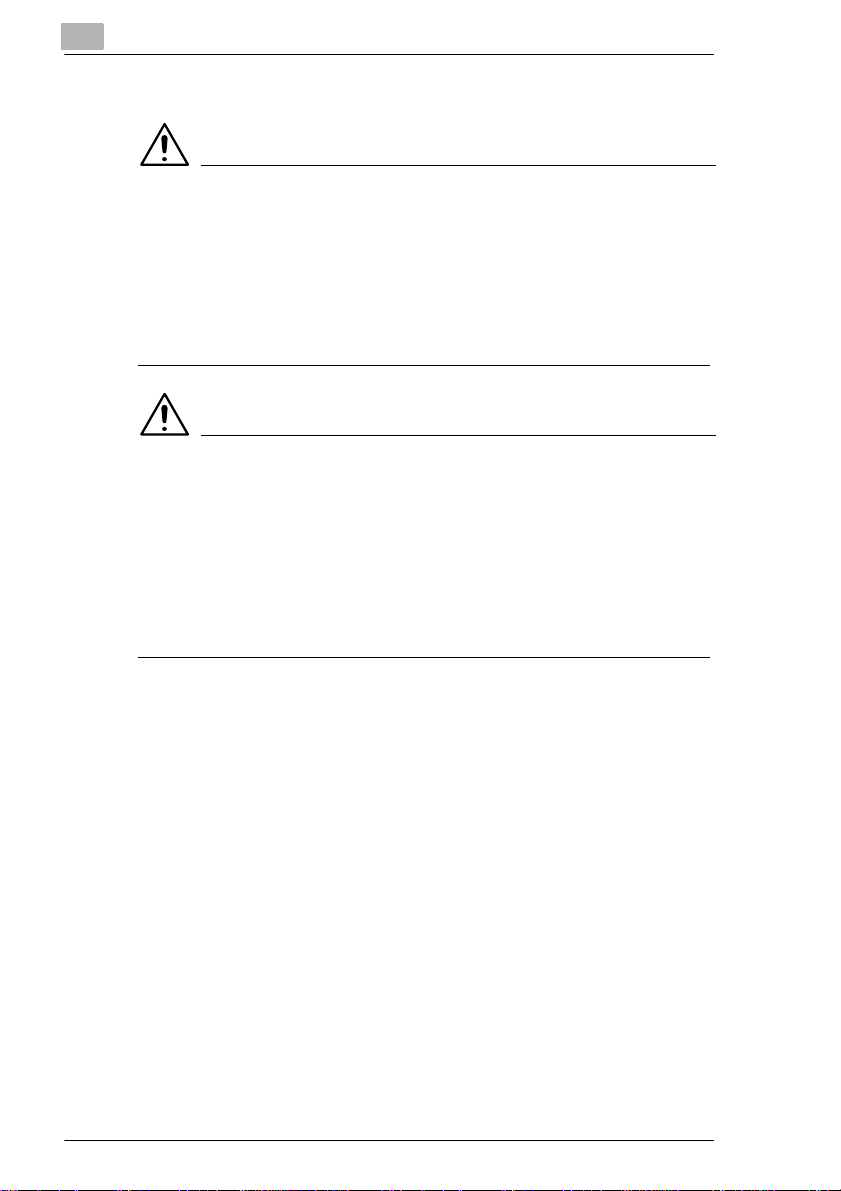
2
Precauzioni
Emissione di ozono
AVVERTENZA
Durante la copiatura viene emessa una piccolissima quantità di
ozono. Tuttavia, in ambienti scarsamente ventilati è possibile
avvertire un odore sgradevole durante un uso intenso della
copiatrice.
§ Si raccomanda di posiz ionare la copiatrice in una stanza ben
arieggiata p er ottenere un a mbiente o perativo conf ortevole, salutar e e
sicuro.
AVVERTENZA
Une quantité d’ozone négligable est dégagée pendant le
fonctionnement de l’appar eil quand celui -ci est utilisé nor malement.
Cependant, une odeur désagréable peut être ressentie dans le s
pièces dont l’aérati on est in suffisante et lorsque une utilisa ti on
prolongée de l’appareil est effectuée.
§ Pour avoir la certitude de travailler dans un environnment réunissant
des conditions de conf ort, santé et de sécurité , il est préférable de bien
aérer la pièce où se trouve l’appareil.
2-6 CF2002/CF3102
Page 20
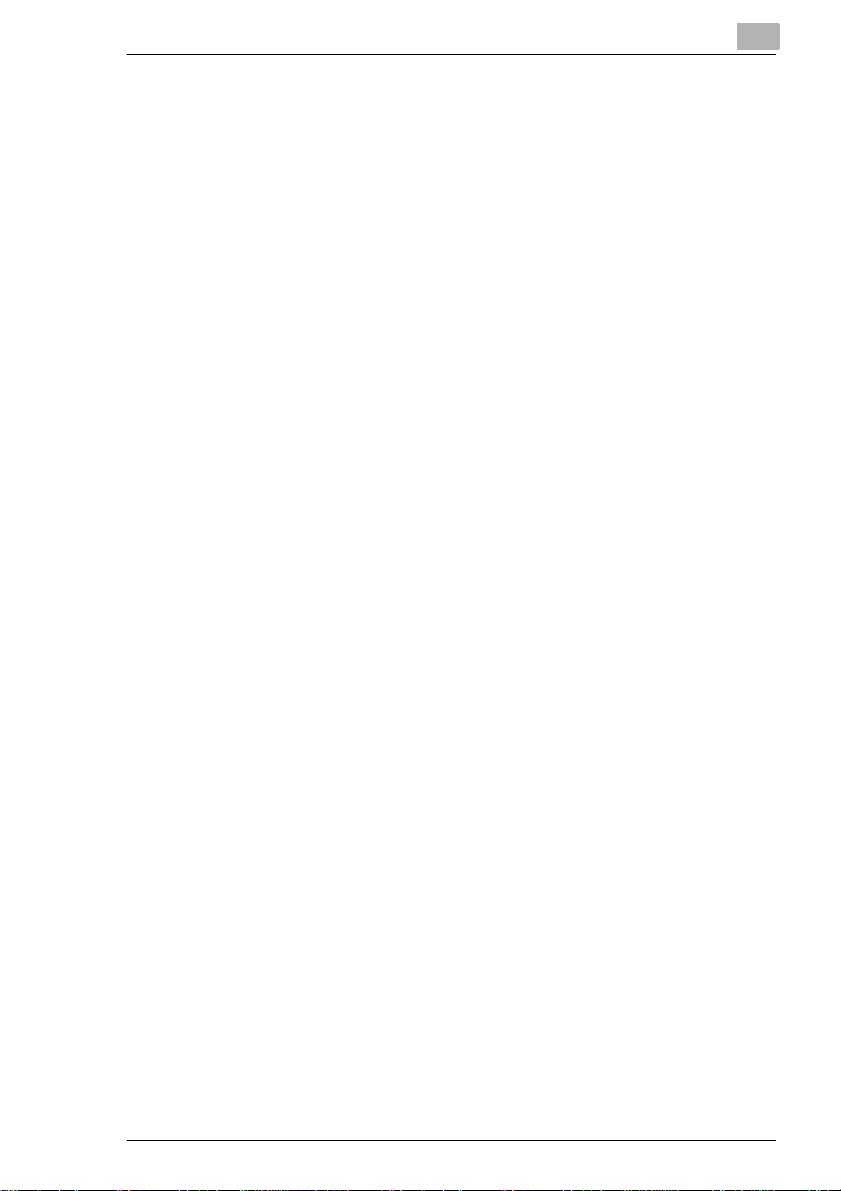
Precauzioni
2.2 Requisiti di installazione
Alimentazione
La tensione elettri ca per l'alimentazione della copiatrice è la seguente.
G Oscillazione tensione: Max. 230 V ±10%
G Oscillazion e di frequenza: Max. ±0,3%
H Utilizzate una presa elettric a non soggetta a fl utt uazioni di tensione e
di frequenza.
Sito di installazione
Per la massima sicurezza e per prevenire possibili malfunzionamenti,
installate la copiatrice in un luogo che risponda ai seguenti requisiti.
- lontano da tendaggi o da altri materiali facilmente infiammabili;
- in un luogo non esposto ad acqua o altr i liquidi;
- lontano dalla luce solare diretta;
- in un luogo non esposto a correnti d’aria provocate da condizionatori
o stufe e a temperature molto elevate o molto basse;
- in un luogo ben ventilato;
- in un luogo non soggetto a forte um idi tà;
- in un luogo non molto polveroso;
- in un luogo non soggetto a vibrazioni;
- in un luogo stabile e ben livellato;
- in un luogo dove non si abbia generazione di ammoniaca o altri gas
organici;
- in un luogo in cui l’ operatore non sia espost o dir ettamente al flusso
d’aria di scarico della copiatrice;
- in un luogo vicino a fonti di cal ore.
2
CF2002/CF3102 2-7
Page 21
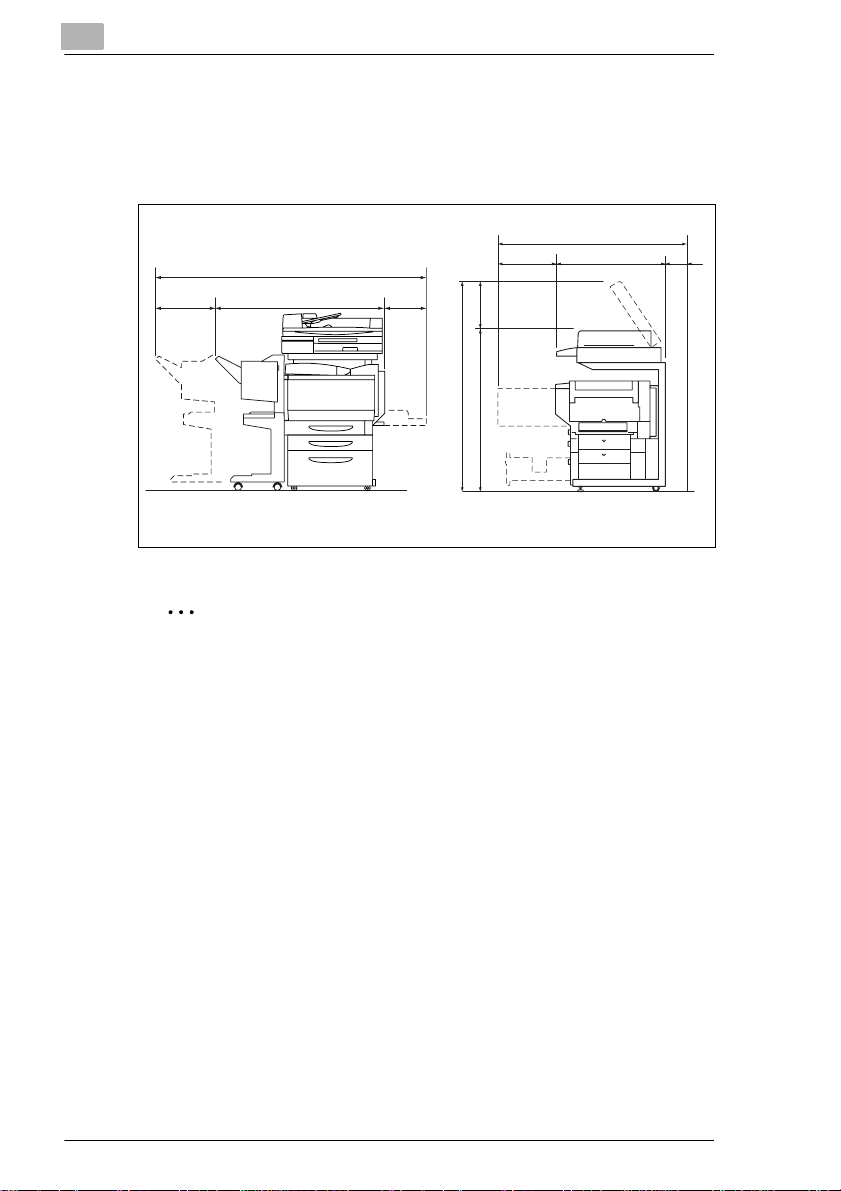
2
Precauzioni
Spazio richiesto per l’installazione
Per facilit are l ’u so e l a man utenzi one del la m acchin a e per se mpli fic are l a
sostituzione dei materiali di consumo, at tenetevi alle indicazioni qui di
seguito riportat e.
1.432 (56-1/2)
100
(4)
285
(11-1/4)
1.839 (72-1/2)
1.271(50)
283
(11-1/4)
540
(21-1/4) (31-1/4)
358
(14)
1.521 (60)
1.163
(45-3/4)
792
Unità: mm (pollici)
Nota
Assicuratevi che ci sia almeno uno spazio di almeno 100 mm (4 in.)
dal retro della copiatrice per consentire un’ adeguata ventilazione.
2-8 CF2002/CF3102
Page 22
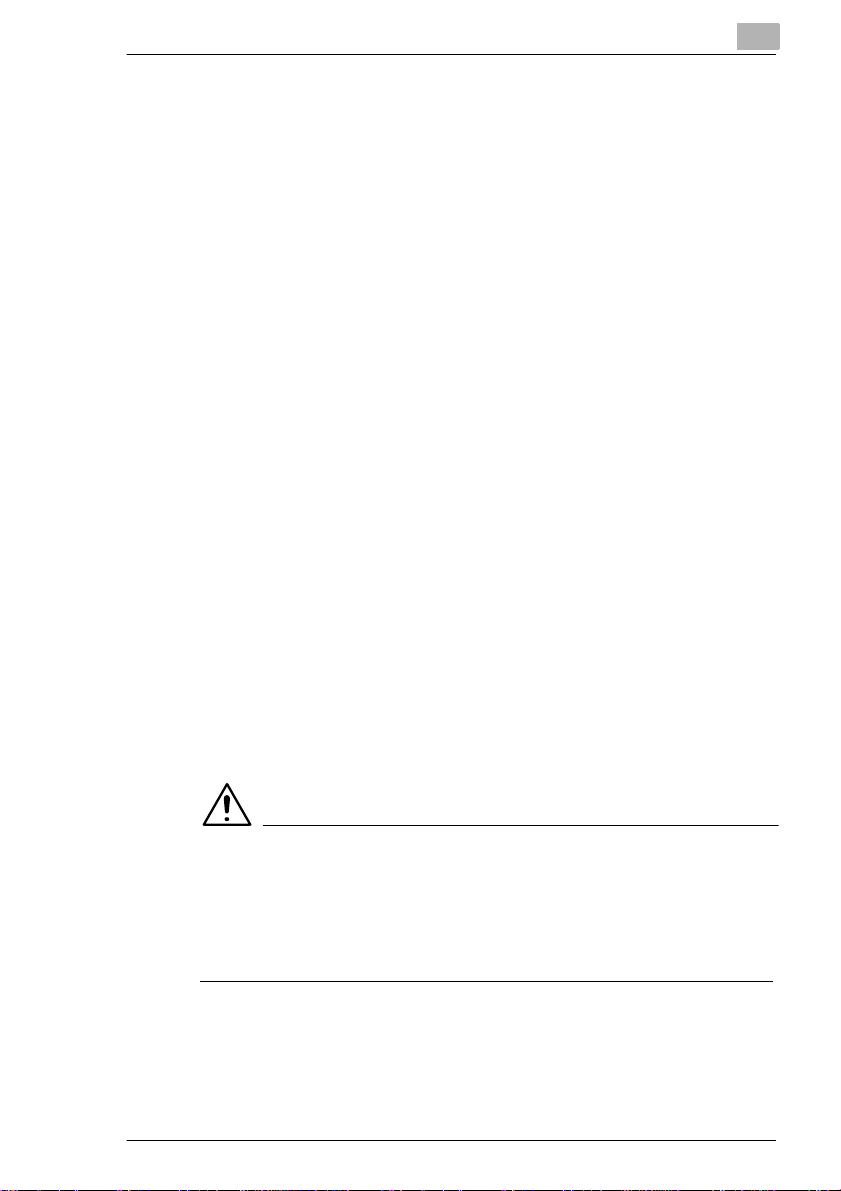
Precauzioni
2.3 Precauzioni per l’uso
Condizioni ambientali
Le condizioni ambi entali richieste per il corr etto funzionamento della
copiatrice so no le seguenti:
G Temperatura: da 10°C (50°F) a 30°C (86°F) con fluttuazioni non
superiori a 10°C (18°F) in un'ora
G Umidità: dal 10% all'80% con fluttuazioni non superiori al 20% in
un'ora
Uso corretto
Per assicurare un perfetto funzionamento della copiatrice, osservate le
seguenti precauz ioni:
- Non appoggiate mai oggetti pesanti sulla lastra di esposizione e non
fate subire urti alla copiatrice.
- Non aprite mai alcuno sportello e non spegnete mai la copiatrice
durante la copia tur a, in quanto si causerebbe un inceppamento della
carta.
- Non avvicinate MAI ogget ti magnetizzati e non usate spray
infiammabili vicino alla copiatrice.
Assicuratevi sem pre ch e l a spi na di al iment azione si a completa mente
inserita nella pr esa elettrica.
- Assicuratevi sempre che l a spina di aliment azione del la copi at rice sia
visibile, senza risultare nascosta dalla copiatrice .
Scollegate sempre la copiatrice dalla presa elettrica quando non
intendete utilizzare la macchina per lunghi per iodi di tempo.
Verificate che vi si a sem pre una buona ventilazione se usate la
macchina senza inter ruzione per lungo tempo.
2
AVVERTENZA
In caso di ostruzione del condott o di vent ilazione sulla sommità
della copiatrice, all'interno di quest'ultima si avrà un accumulo di
calore che potrebbe caus are difetti di funzionament o o addirittura un
incendio.
§ Non collocate alcun oggetto sopra il condotto di ventilazi one.
CF2002/CF3102 2-9
Page 23
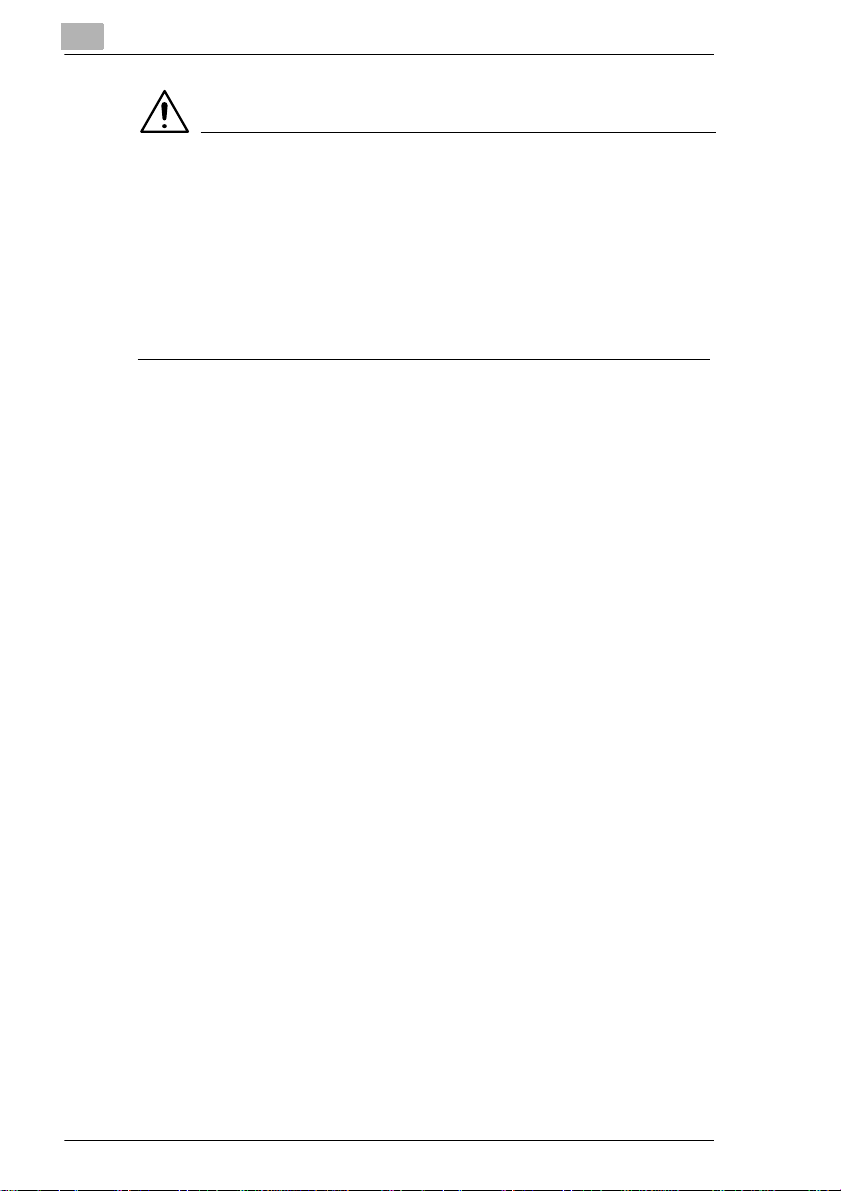
2
Precauzioni
AVVERTENZA
La zona intorno al gruppo di fusione è molto cal da.
§ Per scongiurare il rischio di ustioni, fate attenzione a non toccare
alcuna parte vicino al gruppo di fusione, ad eccezione di quelle
indicate in questo manuale. Fate particolarmente attenzione a non
toccare le parti che re cano etichette di avvert enza e le zone
circostanti.
§ In caso di ustione, raf freddate immediatament e la pelle sotto acqua
fredda e rivolgetevi a un medico.
2-10 CF2002/CF3102
Page 24
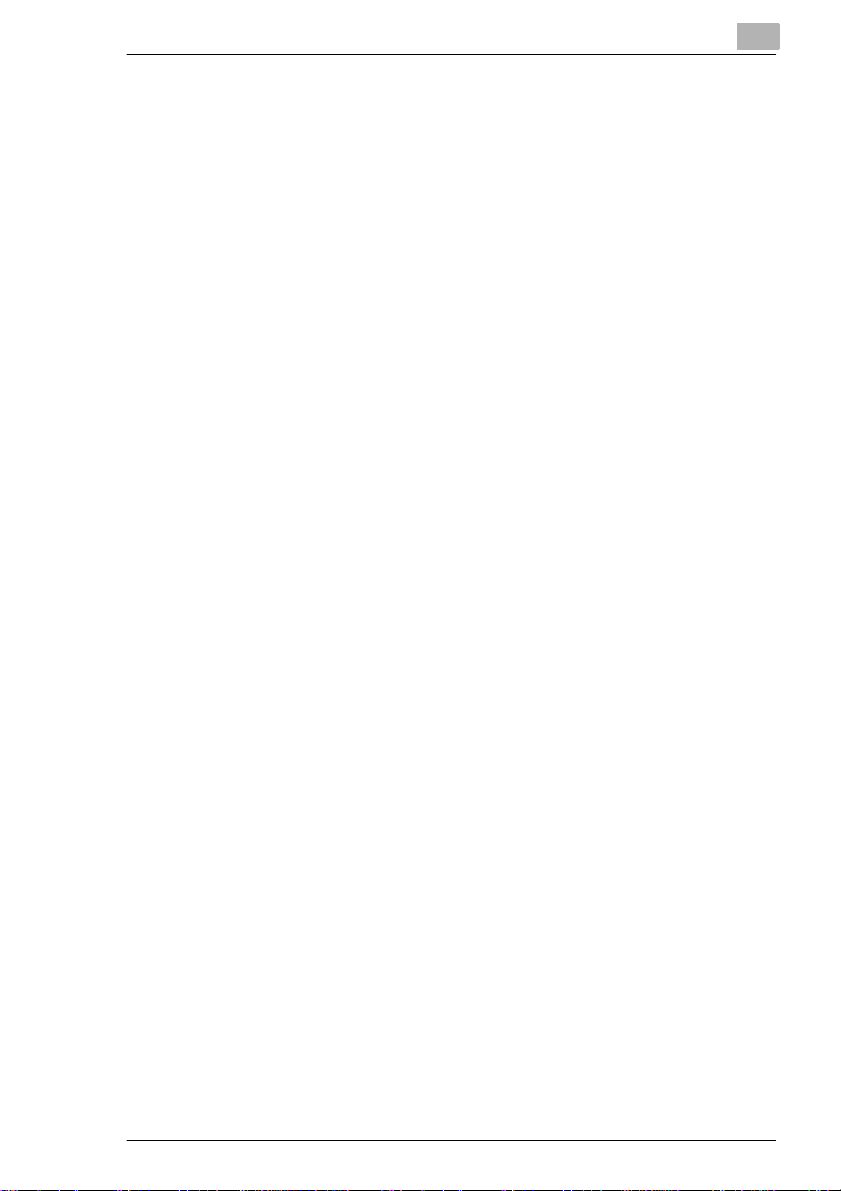
Precauzioni
Trasporto della copiatr ice
Se dovete trasportare la copiatrice in un altro luogo, consultate il Centro
di A.T. più vicino.
Materiali di consumo
Adottate le seguenti precauzioni nel maneggiare i materiali di consumo
(cartuccia di toner, carta, ecc.):
Conservate i material i di consumo in un luogo risponde nte ai seguenti
Conservate la car ta già tolta dalla conf ezione originale , ma non ancora
- Usate esclusivamente toner prodotto appositamente per questa
- Tenete i materiali di consumo fuori dalla portat a dei bambini;
Conservazione delle copie
Le copie che intendet e conservare per molto tempo vann o tenute in
- Adesivi che conteng ono solventi (ad es. colla spray) possono
- Le copie a colori hanno uno strato di toner più spesso delle normali
2
requisiti:
non esposto a luce solar e diretta
lontano da termosifoni, stufe, ecc.
non soggetto a forte umidità
non molto polveroso
caricata nella copiatrice, in un sacchetto di plastica sigillato e in un
luogo buio e fresco;
copiatrice. Non usate altri tipi di toner.
un luogo non esposto a luce per evit are che sbiadiscano.
sciogliere il toner sulle copie.
copie in bianco e nero. Per ciò, piegando una copia a col ori, il toner può
separarsi nella piega.
CF2002/CF3102 2-11
Page 25
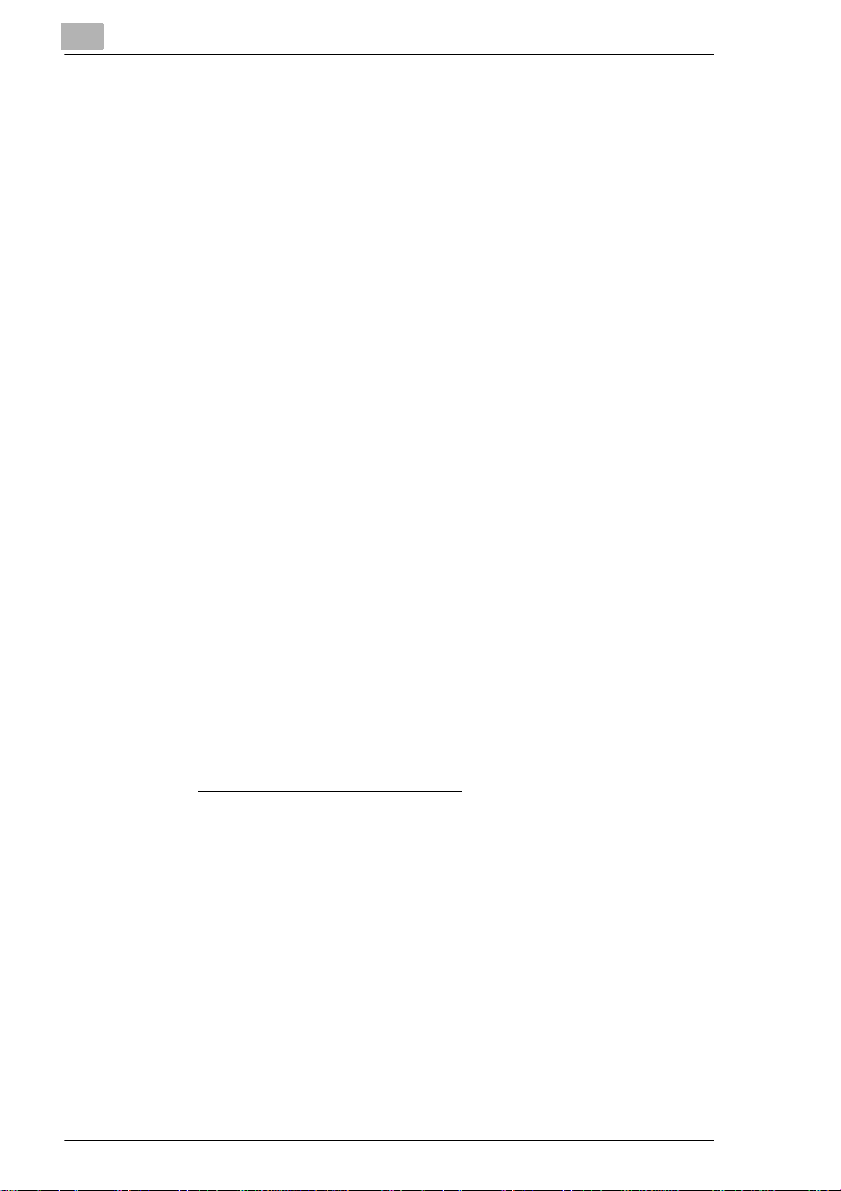
2
2.4 Limitazioni legali sulla copiatura
Alcuni tipi di docum enti non devono mai es sere c opiati sul la copiat rice all o
scopo o con l’i n tento di spacciare tali docum enti come originali.
La seguente non è una lista completa ma può essere usata come guida
per un uso responsabile della copiatrice.
<Strumenti finanziari>
G Assegni personali
G Traveler Chec k
G Vaglia
G Certificati di deposito
G Obbligazioni o altri certificati di obbligazione
G Certifica ti a zi ona ri.
<Documenti legali>
G Buoni aliment ari
G Francoboll i (annullati o non annullati)
G Assegni o buoni governativi
G Marche da bollo (a nnullate o non annullate)
G Passaporti
G Documenti di immigrazione
G Patenti di guida e libretti di autoveicoli
G Titoli e atti immobiliari e di proprietà.
<Generale>
G Schede di identificazione, disti ntivi o insegne
G Opere con diritti d'autore senza permesso dell'autore.
Inoltre, in qualsiasi circostanza è proibito
estera o opere d'arte senza permesso dell'autore.
Se si hanno dubbi sulla natura del documento, cons ult a te un consulente
legale.
copiare valut a nazionale o
Precauzioni
2-12 CF2002/CF3102
Page 26
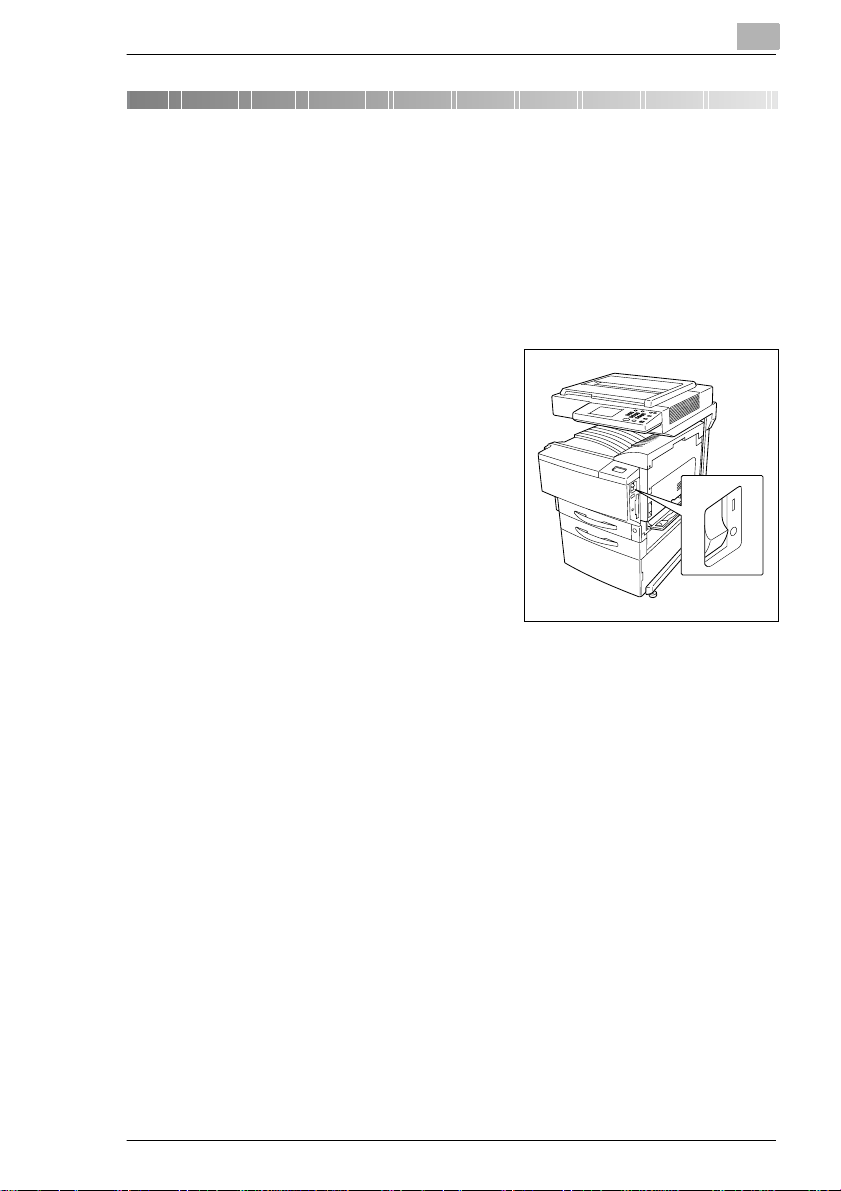
Funzioni e componenti
3 Funzioni e componenti
3.1 Interruttore di alimentazione e impostazioni standard
Accensione e spegnimento della copiatrice
Accensione della copiatrice
§ Impostare l’int erruttore principale su
“I”.
Quando si accen de la copiatric e, la spia
sul tasto [Start] diventa di colore
arancione. Compare una scherma che
indica che la macchi na è in fa se di
avvio.
Dopo qualche secondo il messaggio
“Fase riscaldame nto. Pronto per
lettura.” Compare sul pannello a
sfioramento. Quando l'indicatore sul
tasto [Start] si illumina di verde, può
essere accodato un processo.
3
Spegnimento della copiatrice
1 Premet e [Rapporto Lavoro] per verificare che non ci si ano processi
accodati.
2 Rimuovete qualsiasi copia o stampa rimasta nel vassoio di uscita.
3 Impos tare l'interrutto re di corrente su “O”.
Vengono cancellate le seguenti impostazioni.
G Impostazioni non programmate, come il numero di copie
G Dati scannerizzati utilizzando la funzi one “Scansione in memoria”
G Processi accodati da stampare
G Lavori salvati con la funzione “Richiamo lavoro”
Rapporti di zoom memorizzati, impostazioni di Copia programmate,
impostazioni modo utilità e impostazioni UserBox non vengono
cancellate.
CF2002/CF3102 3-1
Page 27
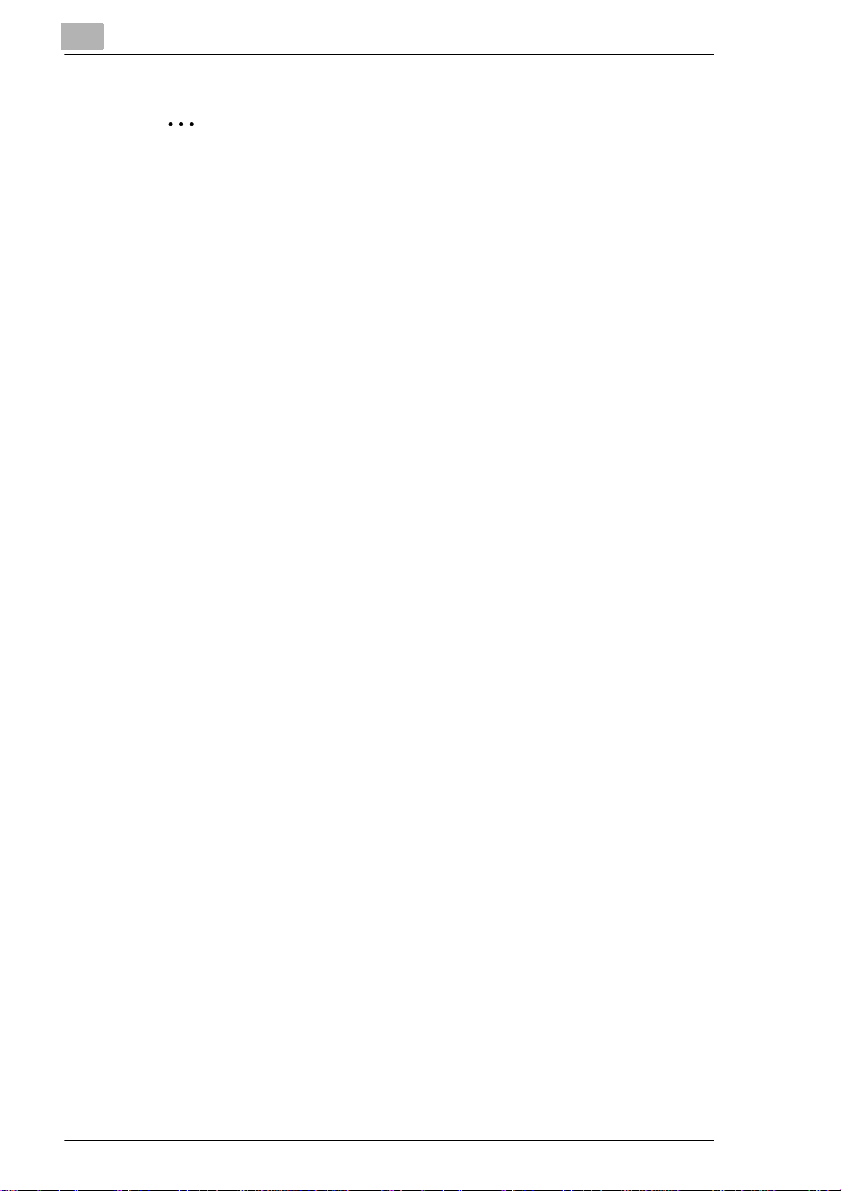
3
Funzioni e componenti
Nota
Non spegnete la copiatrice mentre sta copiando o stampando,
altrimenti potrebbe verificarsi un inceppamento della carta. Non
spegnete la copiat ri ce m entre è in fase di scansione o di in vio/
ricezione dati, altrimenti tutti i dati memorizzati potrebbero essere
cancellati.
Non spegnete la copiat ri ce m entre un processo accodato o dati
memorizzati sono in attesa di stampa, alt rimenti i processi cancellati.
Impostazioni standard
Le impostazioni selezionate quando la copiatrice è accesa (quando
l'interrut tore è impostato su “I”) sono ch iamate impostazioni predefinite.
Le impostazioni predefinite servono come ri ferimento per tutte le
programmazion i successive.
G Numero di copie: 1
G Colore: Colore Auto
G Finishing: Non-Sort
G Zoom: 1.000 (Ful l Si ze)
G Carta: Carta Auto
G Originali misti: Off.
G Copia 1 Set: Off
G Original e: Sol o fr onte
G Copia: Solo front e
G Orientamento originale: non specificato
G Margine: Nessuno
G Spessore originale: Off
G Foto/densità: Testo&Foto
G Densità sfondo: Standard
G Densità: Standard
G Modo Lucido: Off
G Funzioni ausi liarie: tutte disattivate
G Regolazione immagine colore: Standard
G Creazione: tutte disattivate
3-2 CF2002/CF3102
Page 28
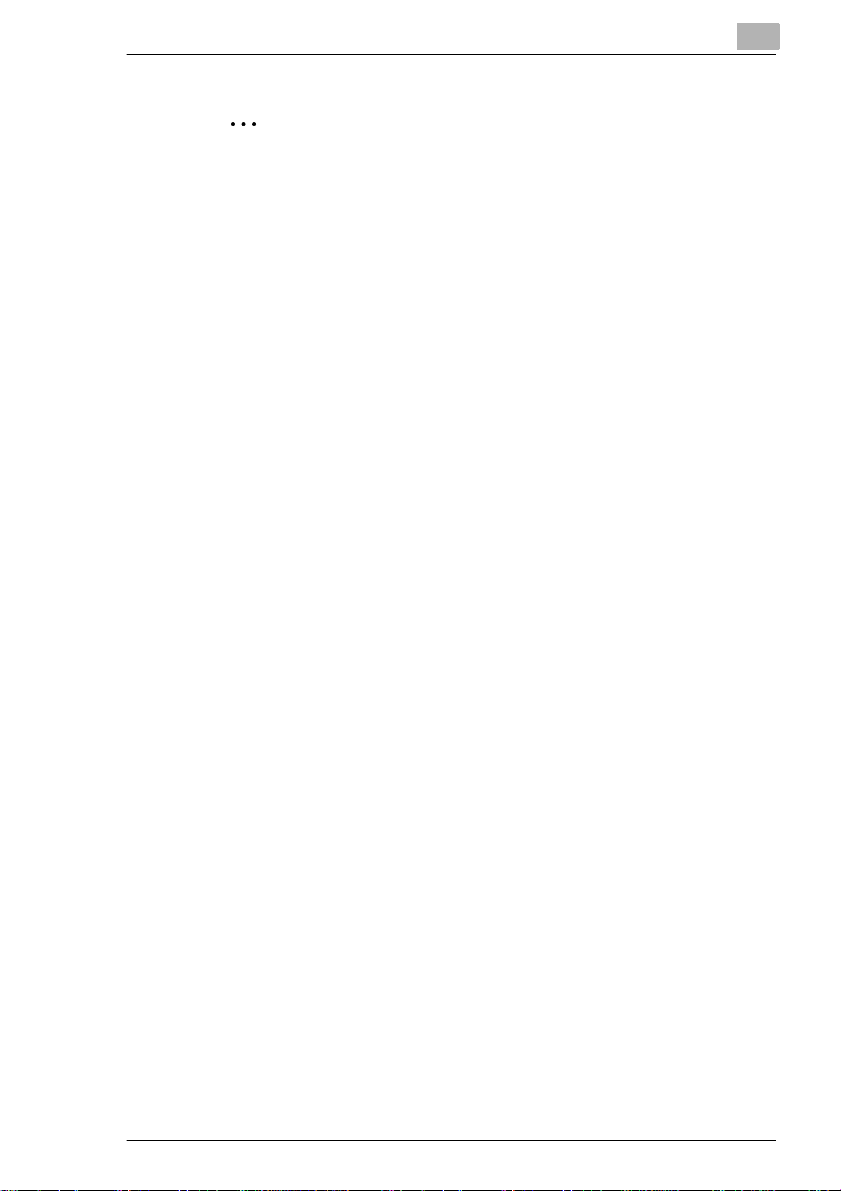
Funzioni e componenti
Suggerimento
La lingua dei display può essere selezionata nel pannello a
sfioramento utilizzando la funzione “Lingua Selezionata” nel mo do
Amministratore: schermata Impostazi one Am ministr. Per maggiori
dettagli, far e rif eriment o alla v ersion e avanzata del manuale d' uso sul
CD-ROM.
I settaggi standard che la copiatrice utilizza per resettare tutte le
funzioni, possono essere specificati uti li zzando il modo Utilità. Per
maggiori det tagli, fare riferimento al la versione avanzata del m anuale
d'uso sul CD-ROM.
3
CF2002/CF3102 3-3
Page 29
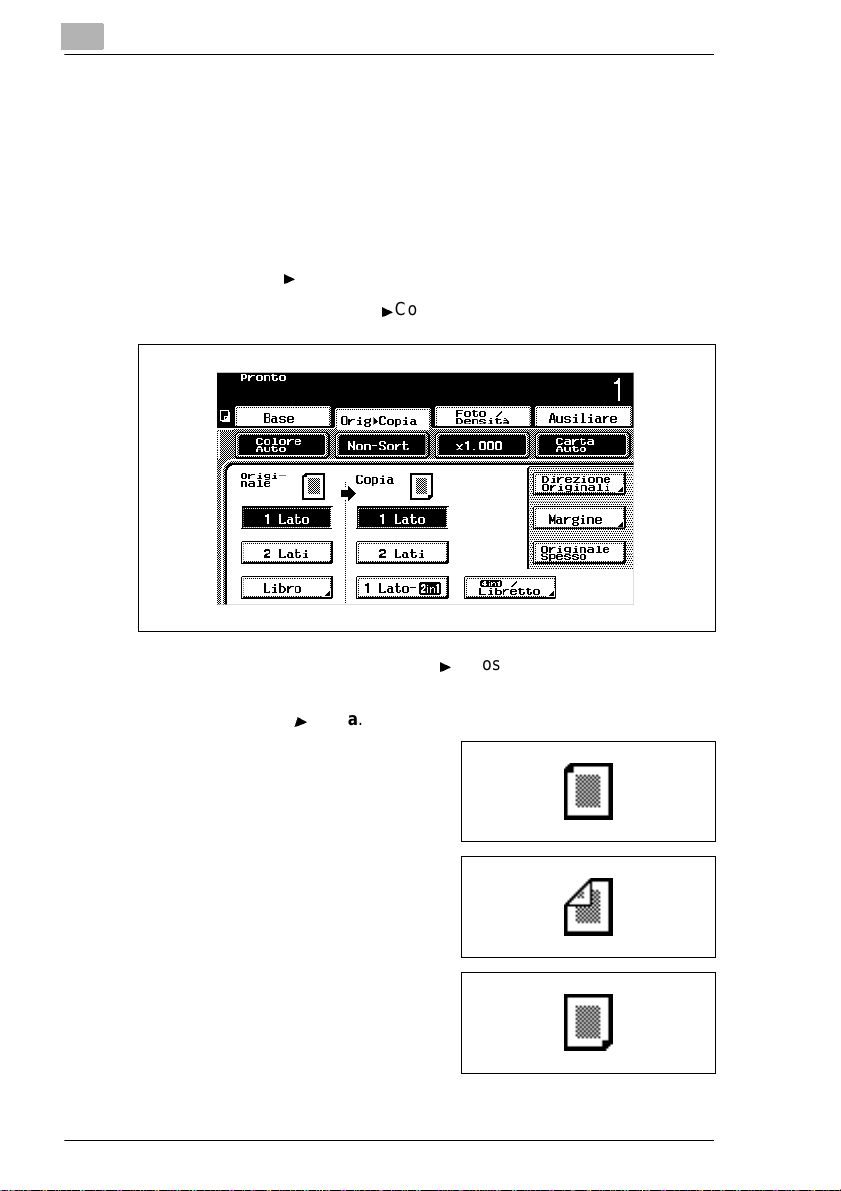
3
3.2 Funzioni disponibili
Qui di seguito sono desc ri tte le principali funzi oni disponibili per questa
macchina.
Per informazioni det tagliate fare riferim ento al manuale d’uso su l CD.
Copia > Originali
Funzioni e componenti
1 Premete [Orig
Appare la schermata Orig.
v
Copia].
v
Copia.
2 Selezionare gli originali desiderati
Impostazioni Orig
G Original i sol o fronte
Selezionate quest a impostazione
per copiare documenti solo fronte.
v
Copia.
v
Impostazioni copia.
G Original i f ronte-retro
Selezionate quest a impostazione
per copiare documenti fronte-retro.
G Copie solo fronte
Selezionate quest a impostazione
per effettuare copie solo fronte.
3-4 CF2002/CF3102
Page 30
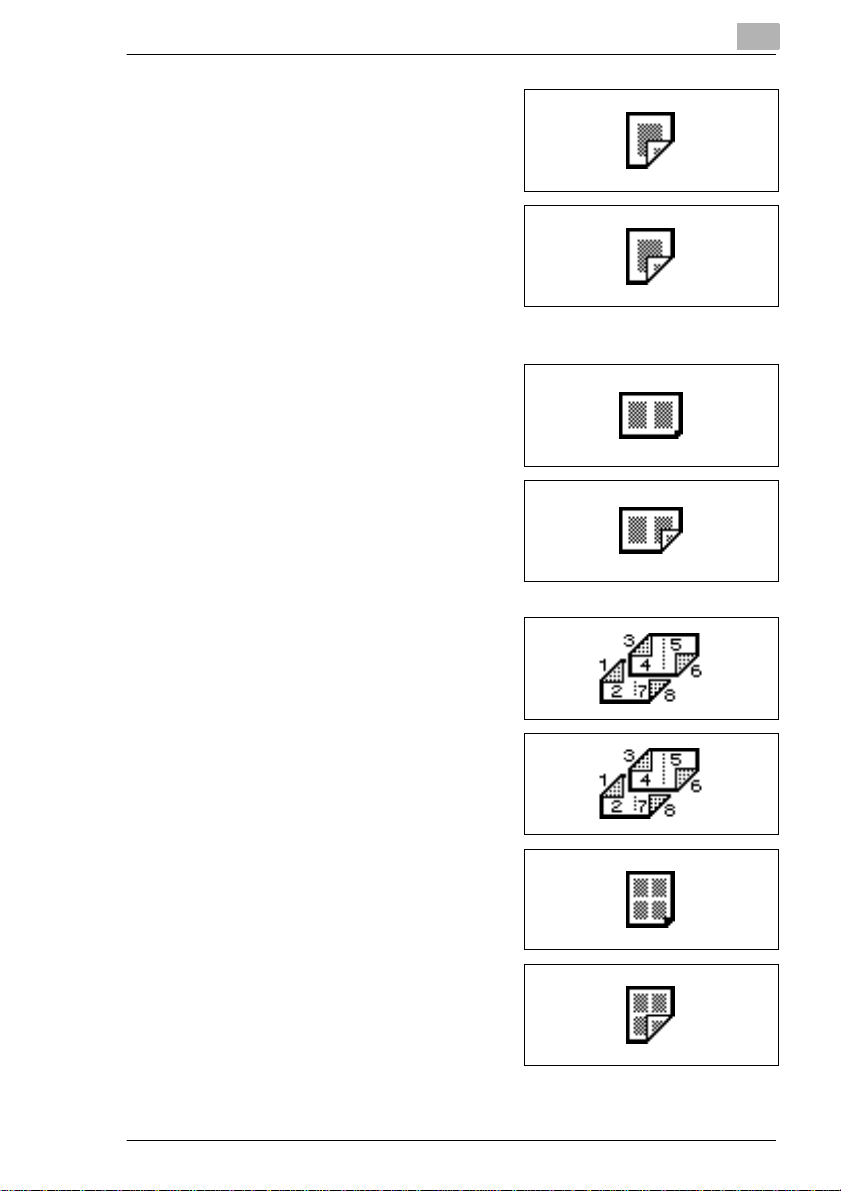
Funzioni e componenti
G Copie fronte-retro automatico
L'unità fronte-retro è utilizzata per
effettuare copie fronte-retro.
G Copie fronte-retro manuale
Inserite una copia solo fronte
attraverso il vassoio per
l'inserimento manuale o caricarla
nel 1° cassetto per effettuare una
copia fronte-retro senza utilizzar e
l'unità fronte-retro.
G Copie solo fronte 2in1
Selezionare que st'impostazione per
ridurre due pagine di documenti in
un'unica pagina solo f ronte.
G Copie fronte-retro 2in1
Selezionate q uest'impostazio ne per
ridurre quattro pagine di document i
in un'unica pagina fronte-retro.
3
G Copie opuscolo
Selezionare quest a impostazione
per ridurre copie fr onte-retro che
sono impostate come un opuscolo.
G Copie opuscolo rilegate
Selezionare quest a impostazione
per realizzare opuscolo ri legati dalle
copie.
G Copie solo fronte 4in1
Selezionate q uest'impostazio ne per
ridurre quattro pagine di document i
in un'unica pagina solo fronte.
G Copie fronte-retro 4in1
Selezionare que st'impostazione per
ridurre otto pagin e di documenti in
un'unica pagina fron te-retro.
CF2002/CF3102 3-5
Page 31

3
Funzioni e componenti
G Copie separate da un libro
Selezionare quest a impostazione
per effettuare una copia solo fronte
di ogni singola pagina di un libro
aperto.
G Copie di due pagine da un libro
Selezionare quest a impostazione
per effettuare un copia solo fronte
contenente due pagine contigue di
un libro aperto.
G Tagl io dei margini del libro
Selezionare quest a impostazione
per cancellare l’area lungo la
rilegatura e into rno al testo dalla
copia.
Nota
La funzione Origina le 2 Lat i è di sponibile soltanto se si è inst allato
l'alimentator e fronte-retro (opzionale).
Le impostazioni di copi a fronte-retro sono dis ponibili soltanto se è
stata installata l'unità fronte-retro opzionale.
La rilegatura opuscolo è disponibile soltanto se sono state install ate
entrambe le unità opzionale finisher FN-8 e l’unità fronte-retro.
3-6 CF2002/CF3102
Page 32
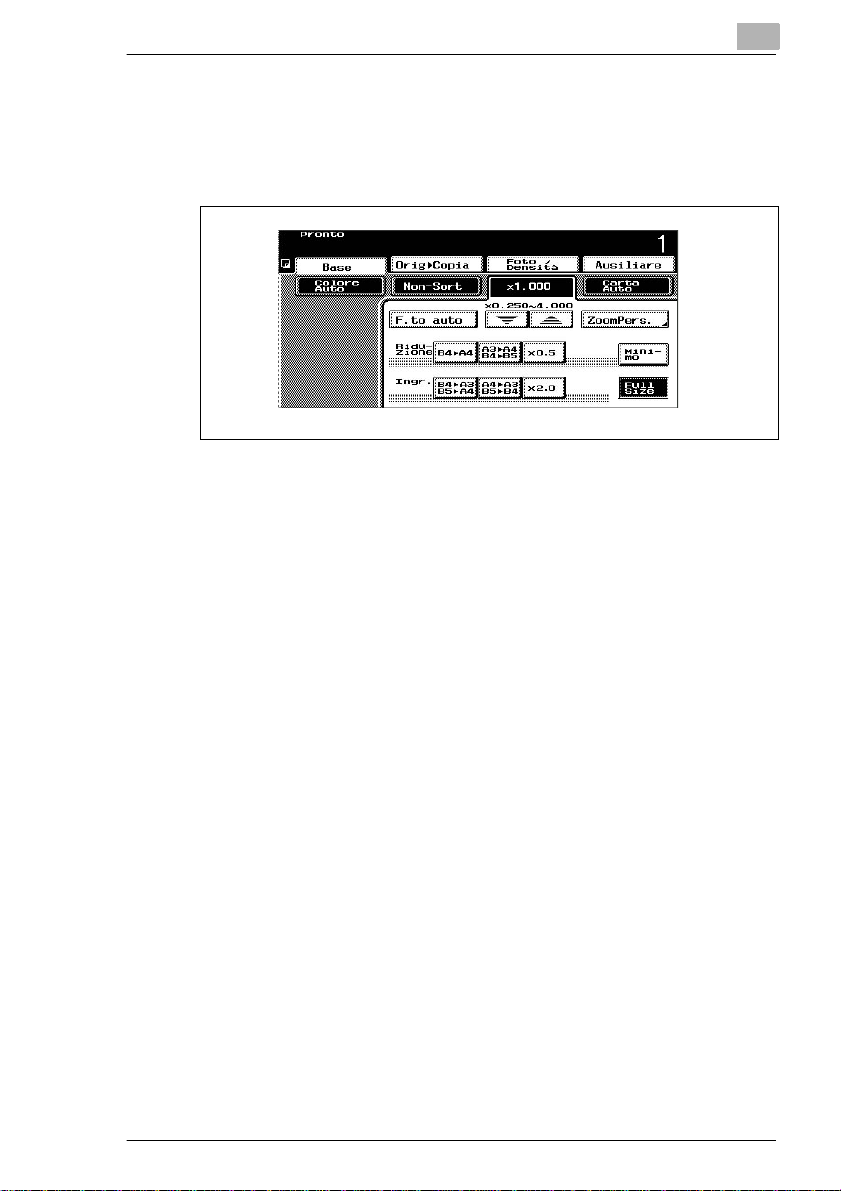
Funzioni e componenti
Zoom
1 Premete [Zoom].
Compare uno schermo che indica le impostazioni Zoom disponibili.
2 Selezionate l’im postazione Zoom desiderata.
Impostazioni Zoom
G Formato Auto
Questa impostazione seleziona automat icamente il rapporto di zoom
più adatto alle dimensioni del documento caricato e al formato carta
specificato.
G Full size
Questa impostazione effettua copie della stessa misura del
documento originale (×1.000).
G Copie ingrandite
Sono disponibili impostaz ioni Z oom per e ffettuar e cop ie ingr andit e da
comuni formati originali standard a formati carta standard.
H Esempio 1:
Un documento A4 può essere copiato su un foglio d i carta più grande
A3.
H Esempio 2:
Un documento A4 può essere copiato su un foglio d i carta più grande
B4.
G Copie ridotte
Sono disponibili impostazioni Zoom per effettuare copie ridotte da
comuni formati originali standard a formati carta standard.
H Esempio 1:
Un documento A3 può essere copiato su un foglio d i carta più piccolo
A4.
H Esempio 2:
Un documento B4 può essere copiato su un foglio d i carta più piccolo
A4.
3
CF2002/CF3102 3-7
Page 33

3
Funzioni e componenti
G Minimo
Questa impostazione riduce leggermente la copia (×0,930).
H Selezionando l'impostaz io ne “Mini mo” si riduc e legger ment e la cop ia,
garantendo che l'imm agine originale posiz ionata sul bordo della
pagina non risulti tagliata sulla copia.
G Copie zoom
Può essere specifi cato qualsiasi rapport o di zoom (fra ×0,250 e
×4,000).
H Premete e per specificare il rapporto di zoom desiderato.
G Impostazione “ZoomPers.”
Può essere specifi cato qualsiasi rapport o di zoom (fra ×0,250 e
×4,000).
H Utilizzare la tastiera per inserire il rapporto di zoom desiderato.
H Possono inoltre essere memorizzati due rapporti di zoom specificati
per un uso successivo.
G Funzione “Zoom X/Y”
Le dimensioni della copia possono essere modif icate specificando
proporzioni in scale diverse (fra ×0,250 e ×4,000) per le dimensioni
verticale e orizz ontale.
Carta
1 Premete [Carta].
Compare uno schermo che indica le impostazioni Carta disponibili.
2 Selezionate l'impostazione carta desiderata.
Impostazioni carta
G “Impostazione carta Auto”
Questa impostazione seleziona auto ma ti cam ente il rapporto di zoom
più adatto alle dimensioni del documento caricato e al formato carta
specificato.
3-8 CF2002/CF3102
Page 34

Funzioni e componenti
G Selezione manuale del la carta
Può essere selezi onato il vass oio o il cassett o contenent e la carta che
desiderate utilizzare.
G Impostazione “Bypass”
Le copie possono essere ef fettuate sulla car ta caricata nel vassoi o per
l'inserimento manuale.
Foto / Densità
1 Premete [Foto / Densità].
Appare la schermata Foto / Densità.
3
2 Selezionare la foto / densità desiderata.
Impostazioni Foto/Densità
G Impostazioni “Testo&Foto”
Selezionare quest a impostazione
per copiare documenti contenti
testo e immagini.
G Impostazione “Im magine Fot ograf .”
Selezionare quest a impostazione
per copiare fotografie (documenti)
stampati su carta fotografica.
G Impostazione “ Immagine st ampata”
Selezionare quest a impostazione
per copiare documenti stampati,
come opuscoli o catal oghi.
CF2002/CF3102 3-9
Page 35

3
Funzioni e componenti
G Impostazione “Testo”
Selezionare quest a impostazione
per copiare documenti contenenti
solo testo.
G Parametro “Matrice pu nti originale”
(impostazione “Testo”)
Selezionar e questa impostazione
quando si copi a no ori ginal i co st ituit i
solo da testo che appare sbia dito
(come quello scritto c on una mati ta).
G Impostazione “Mappa”
Selezionare quest a impostazione
per copiare documenti con uno
sfondo a colori o documenti
contenenti segni a matita o
sottolineature a colori.
G Impostazione “Immagine copiata ”
Selezionate questa impostazione
per copiare immagin i (documenti)
stampati con questa copiatrice.
G Impostazione “Densità”
parametro “Sfondo” (funzione “Densità”):
Questo parametro può essere usato per la regolazione della densità
del colore dello sfondo nei documenti con colore sullo sfondo.
parametro “Densit à” (funzione “Densità” )
Questo parametro può essere utilizzato per regol are la densità della
copia
G Impostazione “Testo Migliorat o”
Specificare la qual ità di riproduzione del testo quando si copiano
documenti costituiti da testo che si sovrappone ad immagini come
illustrazione o grafici (testo con uno sfondo).
G Impostazioni “Modo Lucido”
Selezionare quest a impostazione quando si cop iano immagini lucide.
G Impostazione “Retino stampa”
Queste impostazi oni riduc ono i quadrat ini neri di ombreggiat ura che si
possono riscontr are copiando fotografi e stampate o documenti
contenenti linee.
H Modelli moiré: Ripeti zione di un di segno che app are occa sional mente
quando vengono copiate immagini che contengono un disegno
ripetuto o delle righe.
3-10 CF2002/CF3102
Page 36

Funzioni e componenti
Finitura
1 Premete [Finitura].
Compare uno schermo che indica le impostazioni di Finitura
disponibili.
2 Selezionate le impostazioni di Finitura desiderate.
Impostazioni di finitura
G Impostazione “ Non-Sort”
Le copie vengono inseri te così
come vengono stampate.
3
G Impostazione “ Sort”
Le copie vengono automaticamen te
divise in un numero specificato di
set, ognuno dei quali contiene una
copia di ogni pagina.
G Pinzatura
Le copie vengono cucite prima di
essere inserite.
La pinzatura è disponibi le soltanto
se è installato il finisher opzionale
(FN-8 o FN-116).
CF2002/CF3102 3-11
Page 37

3
Funzioni e componenti
G Bucatura
I buchi vengono ef fettuati prima che
le copie siano inserite. La bucatura
è disponibile solta nto se è installato
il kit di bucatura (PK-4) nel finisher
opzionale (FN-8).
A colori
1 Premete [Colore].
Appare una schermata indicante l'imposta zione Colore specificata.
2 Selezionate l'impostazione Colore desiderata.
Impostazione color i
G Impostazione "Colore Auto"
Con questa impostazi one il tipo di documento (a colori o in bianco e
nero) da copiare viene identificato e viene selezionata
automaticamente l 'appropriata imposta zione del colore (“Colore” o
“Nero”).
G Impostazione “Colore”
Con questa impost azione l e co pie ven gono effet tuate complet ament e
a colori, senza con siderare il tipo di documento.
G Impostazione “Nero”
Con questa impostazi one le copie vengono eff ettuate in bianco e ner o,
indipendentement e dal tipo di documento. Selezionando questa
impostazione, anche un documento a colori sarà copiato in bianco e
nero.
3-12 CF2002/CF3102
Page 38

Funzioni e componenti
3.3 Componenti e loro funzioni
3
7
1
2
6
3
4
5
N. Nome componente Descrizione
1 Alimentatore fronte-retro
AFR-18 (opzionale)
2 Scanner SC-1 Scandisce il documento
3 Sezione stampante della
copiatrice
4 Mobiletto CD-2M (opzionale) La stampante può essere installata sul mobiletto.
5 Cassetto ad alta capacità
PF-121 (opzionale)
6 Finisher FN-116 (opzionale) Rifinisce le copie in base all’impostazione di finitura
Inserisce e scandisce automaticamente un
documento alla volta e gira automaticamente i
documenti fronte-retro per la loro scansione.
Nel manuale ci si riferirà ad esso con il termine
Alimentatore fronte-retro l
Nel manuale sarà chiamato scanner; la
combinazione fra scanner e stampante sarà inoltre
definita copiatrice.
Stampa l'immagine scannerizzata
Nel manuale sarà chiamata stampante; la
combinazione fra scanner e stampante sarà inoltre
definita copiatrice.
Installando la stampante sul mobiletto, questa può
essere sistemata a terra, anziché sulla scrivania,
mantenendo la superficie di quest'ultimo
completamente libera.
Nel manuale sarà chiamato mobiletto
Dotata di un cassetto per la carta con una capacità
di 2.500 fogli
Nel manuale ci si riferirà ad esso con il termine
cassetto ad alta capacità
selezionata (ordinamento o pinzatura), quindi fa
uscire le copie.
• Se il finisher è installato, la stampante deve
essere sistemata sul mobiletto, sul cassetto ad
alta capacità o sull'unità di alimentazione della
carta combinata con il mobiletto.
CF2002/CF3102 3-13
Page 39

3
N. Nome componente Descrizione
7 Vassoio opzionale JS-100
(opzionale)
Se è installato il finisher FN-116, il numero dei
vassoi per la carta in uscita può essere aumentato.
13
Funzioni e componenti
8
12
9
10
11
N. Nome componente Descrizione
8 Copri-originali OC-2
(opzionale)
9 Unità fronte-retro AD-14
(opzionale)
10 Unità di alimentazione carta
PF-118 (opzionale)
11 Carello Slim CT-2 (opzionale) Un'unità di alimentazione carta può essere
Preme verso il basso il documento inserito per
tenerlo in posizione
Nel manuale sarà chiamato copri-originali
Gira le copie, permettendo di effettuare le copie
fronte-retro automaticamente.
• Se sono installate sulla CF3102 un'unità di
controllo stampante (CN3102Pro o CN3102e) e
un'unità fronte-retro, la memoria deve essere
ampliata. Se la memoria opzionale non è
installata, non possono essere effettuate le copie
fronte retro in modo automatico.
Nel manuale sarà chiamato unità fronte-retro
Dotata di un cassetto per la carta che può contenere
500 fogli, possono essere installate fino a due unità
di alimentazione carta.
Nel manuale sarà chiamata unità di
alimentazione carta
sistemata sul mobiletto Slim, e la stampante poi può
essere installata sulla parte superiore.
Installando la stampante sul mobiletto Slim, questa
può essere sistemata a terra, anziché sulla
scrivania, mantenendo la superficie di quest'ultimo
completamente libera.
Nel manuale sarà chiamato mobiletto Slim
3-14 CF2002/CF3102
Page 40

Funzioni e componenti
N. Nome componente Descrizione
12 Finisher FN-8 (opzionale) Rifinisce le copie in base all’impostazione di finitura
13 Suppor to copiatr ice CS-2
(opzionale)
14 Kit di bucatura PK-4
(opzionale)*
15 Memoria M256-2 (opzionale)* Aumenta la memoria della copiatrice a 512 MB (256
16 Drive Hard Disk HDD-5
(opzionale)*
17 Con troll er stampante
CN3101e (opzionale)*
18 Con troll er stampante
CN3102Pro (opzionale)*
19 Con troll er stampante
CN3102e (opzionale)*
* Le opzioni interne non vengono mostrate.
selezionata (ordinamento, pinzatura, bucatura o
rilegatura opuscolo), quindi fa uscire le copie.
• La funzione di bucatura è disponibile soltanto se
il kit di bucatura opzionale (PK-4) è installato sul
finisher FN-8. Se il finisher è installato, la
stampante dovrebbe essere sistemata sul
mobiletto, sul cassetto ad alta capacità o su di
un'unità di alimentazione della carta combinata
con il mobiletto Slim.
Riduce l'area di installazione necessaria per
l'equipaggiamento se lo scanner è installato in cima
al supporto e la stampante al suo interno.
Nel manuale sarà chiamato supporto copiatrice
Consente di utilizzare la funzione di bucatura se
installato sul finisher FN-8
MB di memoria standard + 256 MB di memoria
estesa)
Espandendo la memoria aumenta il numero
potenziale di pagine che possono essere
memorizzate. (Fare riferimento alla Tabella
supplementare 1.)
Nel manuale sarà chiamata memoria
Installando l'hard disk potrà essere utilizzata la
funzione “Distribuzione”. Inoltre, il numero
potenziale di pagine che possono essere
memorizzate può essere aumentato.
(Fare riferimento alla Tabella supplementare 1.)
Controller stampante interno che permette alla
copiatrice di essere usata sia come stampante a
colori, sia come scanner a colori configurato in una
rete di computer.
Per ulteriori dettagli, consultate il manuale del
controller.
Controller stampante esterno che permette alla
copiatrice di essere usata sia come stampante a
colori, sia come scanner a colori configurato in una
rete di computer.
Per ulteriori dettagli, consultate il manuale del
controller.
Controller stampante fisso che permette alla
copiatrice di essere usata sia come stampante a
colori, sia come scanner a colori configurato in una
rete di computer.
Per ulteriori dettagli, consultate il manuale del
controller.
3
CF2002/CF3102 3-15
Page 41

3
Funzioni e componenti
Tabella supplement are 1
Configurazione
Tipo di
documento
Solo testo 60 fogli 197 fogli 137 fogli 400 fogli Max.
Testo e immagini 20 fogli 149 fogli 46 fogli 340 fogli
Fotografie
Cartine
* Il numero di pagine di documenti che può essere memorizzato è stato calcolato in base alla
nostra pagina di documento standard. Il numero di pagine che può essere memorizzato
varierà in base al documento.
standard
A colori
In bianco e
nero
Con memoria
opzionale installata
A colori
In bianco
e nero
Con memoria
opzionale e
hard disk
installati
In
A
bianco
colori
e nero
2.000 fogli
3-16 CF2002/CF3102
Page 42

Funzioni e componenti
3.4 Nomi e funzioni dei componenti
Parte esterna dell a co piatrice
8
3
7
6
5
1
2
3
4
* Il copri-originali, il supporto copiatrice e il mobilett o che appaiono
installati i n fi gura sono opzionali.
N. Nome componente Descrizione
1 Sportello destro Si apre per rimuovere la carta inceppata.
2 Vassoio bypass manuale Utilizzato per l’inserimento manuale della carta
3 Interruttore di alimentazione Si utilizza per accendere e spegnere la copiatrice.
4 Sportello destro inferiore Si apre per rimuovere la carta inceppata.
5 2° cassetto Contiene fino a 500 fogli di carta.
6 1° cassetto Contiene 250 fogli di carta.
7 Sportello frontale Aperto durante la sostituzione della cartuccia di
8 Vassoio di uscita copie Raccoglie le copie fuoriuscite rivolte verso il basso
La carta viene inserita un foglio alla volta.
Si può caricare carta speciale.
(Consultate pagina 4-21.)
(Consultate pagina 3-1.)
Il formato carta possono essere regolate
liberamente.
(Consultate pagina 4-16.)
Il formato carta possono essere regolate
liberamente.
Si può caricare carta speciale.
(Consultate pagina 4-6.)
toner
(Consultate pagina 7-2)
CF2002/CF3102 3-17
Page 43

3
Funzioni e componenti
9
12
Busta
OHP
Cart.3
Cart.3
Stand.
Cart.2
Stand.
Cart.1
Cart.1
Cart.2
16
10
11
15
* Il copri-originali, il supporto copiatrice e il mobiletto che appaiono
installati in figura sono opzionali.
N. Nome componente Descrizione
9 Copri-originali (opzionale) Comprime l’originale contro la lastra di esposizione.
10 Scala graduata per
documenti
11 Lastra di esposizione In alimentazione manuale, depositate l’originale
12 Pannello di controllo Si utilizza per iniziare a fotocopiare e per effettuare
13 Quadro per la selezione del
tipo di mezzo
14 1° cassetto
Indicatore esaurimento carta
15 2° cassetto
Indicatore esaurimento carta
16 Sportello sinistro Si apre per riparare la copiatrice.
Si utilizza per allineare l’originale.
(Consultate pagina 5-5)
sulla lastra per consentirne l’acquisizione.
L'originale va depositato a faccia in giù sulla lastra.
(Consultate pagina 5-10)
le impostazioni.
(Consultate pagina 3-29)
Usato per specificare il tipo di carta caricata nel 1°
cassetto.
Indica la quantità di carta rimanente
• Lampeggiante: Indica che è rimasta poca carta
• Acceso: Indica che la carta è esaurita
Inserite nuova carta.
13
14
3-18 CF2002/CF3102
Page 44

Funzioni e componenti
23
22
21
3
20
19
18
17
* Il copri-originali, il supporto copiatrice e il mobilett o che appaiono
installati i n fi gura sono opzionali.
N. Nome componente Descrizione
17 Connettore finisher Si utilizza per collegare il cavo di allacciamento del
18 Presa cavo di alimentazione
stampante
19 Uscita cavo di alimentazione
scanner
20 Presa cavo di alimentazione
per Printer Controller
CN3102e
21 Connettore scanner Si utilizza per collegare il cavo di allacciamento dello
22 Presa cavo di alimentazione
scanner
23 Connettore alimentatore
fronte-retro
finisher.
Si utilizza per collegare il cavo di alimentazione della
stampante.
Si utilizza per collegare il cavo di alimentazione dello
scanner.
Utilizzata per collegare il cavo di alimentazione per il
printer controller CN3102e.
scanner.
Si utilizza per collegare il cavo di alimentazione dello
scanner.
Si utilizza per collegare il cavo di allacciamento
dell’alimentatore fronte-retro.
CF2002/CF3102 3-19
Page 45

3
Funzioni e componenti
Parte interna della copiatrice
6
5
4
3
N. Nome componente Descrizione
1 Sportello destro superiore Si apre per sostituire il gruppo di fusione o per
2 Strumento di pulizia LED Utilizzato per pulire la superficie dell'unità LED, ad
3 Staffa di rimozione unità
immagine
4 Pulizia conduttore Utilizzato per pulire il conduttore elettrico, ad
5 Leva unità immagine Si utilizza per installare e sostituire l'unità immagine.
6 Comparti cartuccia del toner Contiene una cartuccia di toner per ogni colore.
2
rimuovere la carta inceppata.
esempio, quando di sostituisce l'unità nastro del
trasferimento immagine.
Si utilizza per rimuovere l'unità immagine.
esempio, quando vengono prodotte copie non
corrette.
1
3-20 CF2002/CF3102
Page 46

Funzioni e componenti
Materiali di consumo e ricambi
3
1
2 3
4
7
N. Nome componente Descrizione
1 Cartuccia di toner Ci sono quattro cartucce di toner: ciano (C),
2 Unità immagine Genera l'immagine copiata.
3 Unità nastro di trasferimento
immagine
4 Unità rullo di trasferimento
immagine
5 Bottiglietta di raccolta toner Raccoglie il toner in eccesso.
6 Unità di fusione Fonde il toner trasferito sulla carta.
7 Filtro ozono Raccoglie l'ozono generato nella copiatrice.
8 Filtro Raccoglie la polvere del toner generata nella
9 Strumento di pulizia LED Utilizzato per pulire la superficie dell'unità LED, ad
10 Antipolvere Raccoglie la polvere generata nella copiatrice.
5
8
magenta (M), giallo (Y) e nero (BK). La
combinazione dei quattro toni crea immagini a
colori.
Dispone sul nastro di trasferimento immagine ogni
singolo colore dell'immagine generata dall'unità
immagine per creare un'immagine a colori.
Trasferisce sulla carta l'immagine a colori generata
dall'unità nastro di trasferimento immagine.
copiatrice.
esempio, quando di sostituisce l'unità nastro del
trasferimento immagine.
9
10
6
CF2002/CF3102 3-21
Page 47

3
Funzioni e componenti
Alimentatore fronte-retro (opzionale)
1
N. Nome componente Descrizione
1 Guida documento regolabile Regola la larghezza del documento.
2 Vassoio di alimentazione
originali
3 Vassoio di uscita originali Raccoglie gli originali che sono stati copiati.
4 Coperchio per la rimozione
della carta inceppata
(Consultate pagina 5-5)
Caricate i documenti da copiare rivolti verso l’alto.
(Consultate pagina 5-5)
Si apre per liberare un originale inceppato.
2
3
4
3-22 CF2002/CF3102
Page 48

Funzioni e componenti
Unità fronte-retro (opzi onale)
N. Nome componente Descrizione
1 Sportello unità fronte-retro Si apre per rimuovere la carta inceppata all'interno
3
1
dell'unità fronte-retro.
CF2002/CF3102 3-23
Page 49

3
Funzioni e componenti
Finisher FN-8 (opzional e)
6
5
4
3
2
1
N. Nome componente Descrizione
1 Vassoio di uscita carta
inferiore,( vassoio carta
rilegata)
2 Sportello frontale Aperta per la sostituzione della cartuccia dei punti.
3 Vassoio uscita carta
(vassoio elevato)
4 Sportello superiore Si apre per rimuovere la carta inceppata all’interno
5 Guida carta Si apre per rimuovere la carta inceppata all’interno
6 Guida di trasporto Si apre per rimuovere la carta inceppata all’interno
Raccoglie le copie effettuate con rilegatura
opuscolo.
Raccoglie le copie.
del finisher.
del finisher.
del finisher.
3-24 CF2002/CF3102
Page 50

Funzioni e componenti
Finisher FN-116 (opzional e)
3
2
1
N. Nome componente Descrizione
1 Sportello frontale FN-4 Si apre per rimuovere la carta inceppata all’interno
2 Vassoio secondario uscita
carta (copie fascicolate)
3 Vassoio principale uscita
carta (copie non f ascicolate)
4 Coperchio superiore Si apre per rimuovere la carta inceppata all'interno
3
4
del finisher.
Raccoglie le copie fascicolate.
Raccoglie le copie non fascicolate (eseguite con la
funzione “Non-Sort”).
del finisher.
CF2002/CF3102 3-25
Page 51

3
Funzioni e componenti
Unità di alimentazione carta (opzionale)
N. Nome componente Descrizione
1 3° cassetto Contiene fino a 500 fogli di carta.
2 4° cassetto
Si possono installare fino a due unità.
Il formato carta possono essere regolate
liberamente.
1
2
3-26 CF2002/CF3102
Page 52

Funzioni e componenti
Cassetto ad alta capacità (opzionale)
N. Nome componente Descrizione
1 3° cassetto Contiene fino a 2.500 fogli di carta
3
1
(Consultate pagina 4-18)
CF2002/CF3102 3-27
Page 53

3
Funzioni e componenti
Vassoio opzionale (opzionale)
1
N. Nome componente Descrizione
1 Vassoio opzionale Raccoglie le copie.
3-28 CF2002/CF3102
Page 54

Funzioni e componenti
3
3.5 Nomi e funzioni delle parti del pannello di controllo
1 234
5
6
7
A
8
9
13
N. Nome componente Descrizione
1 Pannello a sfioramento • Visualizza varie schermate e vari messaggi
2 Tastiera • Usare per digitare il numero di copie da produrre.
3 Tasto [Prog. Utente] • Premete per visualizzare la schermata Utilità.
4 Tasto [Verifica Modo] • Premete per visualizzare le impostazione
5 Tasto [Scan] • Premete per utilizzare questa macchina come
6 Tasto [Copia] • Premete per utilizzare questa macchina come
Consultate p. 3-32.
• Usare per digitare il rapporto di zoom.
• Usare per digitare le varie impostazioni.
Ora iniz
Contatore Metri
Impostaz. utente 1 e 2
Richiama programma copia
Indicatore durata unità
Modo Amministratore.
specificate nel modo Copia.
• Premete per visualizzare le impostazioni di
trasmissione specificate nel modo Scan.
scanner a colori.
• Quando viene premuto il tasto [Scan] l'indicatore
dei tasti si illuminerà di verde per indicare che la
macchina è in modalità Scan.
• Il modo Scan è disponibile soltanto se è installato
il printer controller opzionale. Se il printer
controller non è installato, la funzione scan non è
disponibile.
copiatrice.
• Quando viene premuto il tasto [Copia] l'indicatore
dei tasti si illuminerà di verde per indicare che la
macchina è in modalità Copia.
*La modalità copia viene selezionata come
predefinita.
1011121415
CF2002/CF3102 3-29
Page 55

3
Funzioni e componenti
N. Nome componente Descrizione
7 Tasto [Accesso] • Premete per inserire un codice di accesso.
8 Tasto [Interruzione] • Premere per inserire il modo Interruzione.
9 Tasto [Reset Pannello] • Premete per riportare tutte le funzioni e le
10 Tasto [C] (cancellare) • Premete per riportare il numero di copie a “1”.
11 Tasto [Stop] • Premete per interrompere un'operazione di
12 Tasto [Start] • Premere per cominciare un processo.
13 Leva pannello di controllo • Da utilizzare per regolare l'angolo del pannello di
14 Tasto [Ingrandisci Display] • Premere per visualizzare le schermate del
• Se non è stato impostato alcun codice di
accesso, premendo questo tasto non accadrà
nulla.
• Quando viene premuto il tasto [Interruzione]
l'indicatore dei tasti si illuminerà di verde per
indicare che la macchina è in modalità
Interruzione. Comparirà, inoltre, sul pannello a
sfioramento, il messaggio “In modo Interruzione”.
• Premete nuovamente il tasto [Interruzione] per
uscire da questa modalità.
modalità di copiatura ai valori delle impostazioni
standard. (Tutte le impostazioni selezionate*
sono annullate.)
• Il processo corrente è annullato.
* I rapporti di zoom memorizzati, le impostazioni del
processo memorizzate e i processi interrotti o
differiti non vengono annullati.
• Pre me t e pe r c a nc e ll a r e un ' im p ostazione, co m e i l
rapporto di zoom o il formato carta, selezionata
tramite la tastiera.
• L'immagine scannerizzata viene cancellata.
copiatura.
• Lo scan di un documento viene interrotto.
• Se questo tasto viene tenuto premuto durante
un'operazione di copia continua, comincia lo
scansione per il processo. (Copia in coda - per i
dettagli fare riferimento al Manuale d'uso
Avanzato sul CD) .
• Premete per continuare un processo interrotto.
• Se viene premuto questo tasto durante il
riscaldamento della copiatrice, comincia la
scansione per il processo. (Copia in coda - per i
dettagli fare riferimento al Manuale d'uso
Avanzato sul CD).
• L'indicatore tasti si illumina di verde per indicare
che il processo può essere accodato. L'indicatore
tasti si illumina di arancione per indicare che
nessun processo può essere accodato.
controllo.
• Tirare la leva e premere poi sul pannello di
controllo per regolarne l'angolo.
pannello a sfioramento ingrandite.
• Nel modo Ingrandisci display, i comandi per le
funzioni utilizzate più freque ntemente sono
ingranditi, rendendo più semplice la loro lettura.
(Si vedano le informazioni più dettagliate su CD-R)
3-30 CF2002/CF3102
Page 56

Funzioni e componenti
N. Nome componente Descrizione
15 Quadro di regolazione del
contrasto del pannello a
sfioramento
* Processo: qualsiasi serie di operazioni consecutive, come l’effettuazione di copie, scansioni
o stampe da computer
• Da utilizzare per la regolazione del contrasto del
pannello a sfioramento.
3
CF2002/CF3102 3-31
Page 57

3
Funzioni e componenti
3.6 Funzionamento del pannello a sfioramento
Descrizione del pannello a sfioramento
Quando la copiatrice è accesa (quando l'interruttore è impostato su “I”),
compare nel pannello a sfioram ento la schermata illustrata q ui di seguito
Questa schermata è quella Base.
Essa indica con messaggi e grafica le impostazioni selezionate, le
funzioni disponibili e lo stato della copiatrice.
Modo Ingrandisci display
Premere il tasto [Ingrandisci Display] nel pannello di controllo.
La schermata appare com e il lustrato qui sotto.
Premere nuovamente il tasto [Ingrandisci Display] per far tornare la
schermata nel format o standard.
Per ulte rio ri inf orm azio ni s i vedan o l e i nfor maz ioni p iù d ett agli ate su CD-R.
3-32 CF2002/CF3102
Page 58

Funzioni e componenti
Struttura del display
Schermata delle impostazioni
1 Display dei
messaggi
2 Sche de della
schermata
3 Funzioni /
impostazioni
disponibili
4 Impostazioni
selezionate
3
CF2002/CF3102 3-33
Page 59

3
Funzioni e componenti
N. Nome componente Descrizione
1 Display dei messaggi Indica lo stato attuale della copiatrice, le istruzioni
2 Schede della
schermata
3 Funzioni/impostazioni
disponibili
4 Impostazioni
selezionate
5 Display del processo
operative, le precauzioni, e altri dati fra cui il numero di
copie selezionato.
Ogni schermata contiene funzioni che possono essere
specificate.
Premete una scheda per visualizzare la schermata
corrispondente.
*La schermata Base è visualizzata come predefinita.
La selezione di una schermata visualizza varie funzioni che
possono essere specificate
Selezionate un’altra funzione per visualizzare le
impostazioni corrispondenti.
Le impostazioni correnti sono indicate con messaggi e
grafica.
• Vengono visualizzati i processi* in corso o in attesa di
svolgimento (se è installato il printer controller CN3101).
• Lo stato attuale di invio/ricezione è indicato da un'icona
(se è installato il printer controller CN3102Pro/
CN3102e).
• Sfiorare [Rapporto Lavoro] o [Controllo Lavoro] per
visualizzare la schermata Rapporto Lavoro o Controllo
Lavoro. Per tornare alla schermata Base sfiorare [Base]
sia nella schermata Rapporto Lavoro, sia in quella
Controllo Lavoro.
6 Schermata Rapporto
Lavoro
Sono inoltre disponibili, oltre alla visualizzazione del
processo attuale, varie funzioni per il controllo e la verifica
dei processi.
* Processo: qualsiasi serie di operazioni consecutive, come l’effettuazione di copie, scansioni
o stampe da computer, ecc.
3-34 CF2002/CF3102
Page 60

Funzioni e componenti
Funzionamento del pannell o a sfi oramento
Per attivare una funzi one o selezionare un’ impostazione, toc cate la
funzione o l’impostazione desid erata sul pannello a sfioram ento.
AVVERTENZA
Fate attenzione a non danneggiare il pannello a sfioramento.
§ Non premete mai co n f orza sul pannel lo a s fior amento e non ut ilizz ate
mai oggetti duri o appuntiti.
3
CF2002/CF3102 3-35
Page 61

3
Funzioni e componenti
3.7 Regolazione dell’angolo del pannello di controllo
Il pannello di contr ollo può essere regolato in qualsiasi dei tre angoli.
Regolate il pannello di controllo all'angolazione che permetta un
funzionamento agevole.
Posizione superiore (posiz ione base)
Posizione intermedia
Posizione inferiore
Per regolare l’angolo del pannello di controllo
1 Premete la leva del pannello di
controllo ve rso di voi e premete poi
sul pannello di controllo.
2 L'angolo del pannello di controllo si
ferma nella posizione intermedia.
3-36 CF2002/CF3102
Page 62

Funzioni e componenti
3 Per regolare il pannello di controllo
in una posizione più inclinata tirate
la leva verso di voi e quindi pr emete
sul pannello di controllo.
4 L'angolo del pannello di controllo si
ferma nella posizione inferiore.
5 Per far to rnare il pannello di
controllo nella posizione superiore
tirate la leva verso di voi e quindi
tirate sul pannell o di controllo.
3
CF2002/CF3102 3-37
Page 63

3
Funzioni e componenti
3-38 CF2002/CF3102
Page 64

Caricamento del la carta
4 Caricamento della carta
4.1 Caratteristiche della carta
Usate soltanto carta avente le caratteristiche sotto indicat e.
Tipi di carta
4
Tipo carta
Peso (g/m2)
Alimentazione, ecc.
Vassoio bypass manuale
1° cassetto
2° cassetto
Unità di alimentazione
*1
carta
Cassetto ad alta
*1
capacità
Copie fronte-retro
Copie finite
Tipo carta
Alimentazione, ecc.
Vassoio bypass manuale
1° cassetto
2° cassetto — — — —
Unità di alimentazione
*1
carta
Cassetto ad alta
capacità
Copie fronte-retro
Copie finite
* 1: L'unità di alimentazione carta e il cassetto ad alta capacità sono opzionali.
2: Se si utilizza l'unità fronte-retro opzionale per fare copie fronte-retro, si possono utilizzare
solamente determinati tipi di carta.
3: Se si utilizza il finisher per ordinare, bucare o pinzare, si possono utilizzare solamente
determinati tipi di carta.
*2
*3
*1
*2
*3
Carta
comune
Da 64 g/m2 a
90 g/m
Lucidi C Cartoline Buste Etichette
————
————
————
————
Cartoncino1Cartoncino 2Cartoncino
Da 91 g/m2 a
2
150 g/m
———
———
———
———
———
2
Da 151 g/m2
a 209 g/m
2
3
Da 210 g/m2
a 256 g/m
2
CF2002/CF3102 4-1
Page 65

4
Caricamento del la carta
Formati carta
Carta non standard:
Alimentazione Larghezza carta Lunghezza carta
Vassoio bypass manuale Da 90 mm a 311 mm Da 140 mm a 457 mm
1° cassetto
2° cassetto — —
Unità di alimentazione
*1
carta
Cassetto ad alta capacità*1——
Carta standard:
Formato carta
Alimentazione, ecc.
Vassoio bypass
manuale
1° cassetto
2° cassetto —
Unità di
alimentazione carta
Cassetto ad alta
*1
capacità
Copie fronte-retro
Copie finite
Formato carta
Alimentazione, ecc.
Vassoio bypass manuale
1° cassetto
2° cassetto
Unità di alimentazione carta
Cassetto ad alta capacità
Copie fronte-retro
Copie finite
* 1: L'unità di alimentazione carta e il cassetto ad alta capacità sono opzionali.
2: Se si utilizza l'unità fronte-retro opzionale per fare copie fronte-retro, si possono utilizzare
solamente determinati tipi di carta.
3: Se si utilizza il finisher per ordinare, bucare o pinzare, si possono utilizzare solamente
determinati tipi di carta.
4: Il formato carta deve essere cambiato dal tecnico di assistenza autorizzato.
*3
*3
A3
Wide L
—
*1
————
*2
*2
A3 L B4 L A4 L A4 C B5 L B5 C
A5 L A5 C B6 L
*1
————
*1
————
————
—
A6
Card
—
*4
4-2 CF2002/CF3102
Page 66

Caricamento del la carta
Capacità carta
4
Tipo carta
Alimentazione, ecc.
Vassoio bypass manuale 1 foglio 1 foglio 1 foglio 1 foglio
1° cassetto 250 fogli 20 fogli 20 fogli 20 fogli
2° cassetto 500 fogli — — —
Unità di alimentazione
*1
carta
Cassetto ad alta
*1
capacità
Tipo carta
Alimentazione, ecc.
Vassoio bypass manuale 1 foglio 1 foglio 1 foglio 1 foglio
1° cassetto 20 fogli 20 fogli 20 fogli 20 fogli
2° cassetto — — — —
Unità di alimentazione
*1
carta
Cassetto ad alta
*1
capacità
* 1: L'unità di alimentazione carta e il cassetto ad alta capacità sono opzionali.
2: Se si utilizza l'unità fronte-retro opzionale per fare copie fronte-retro, si possono utilizzare
solamente determinati tipi di carta.
3: Se si utilizza il finisher per ordinare, bucare o pinzare, si possono utilizzare solamente
determinati tipi di carta.
4: Il formato carta deve essere cambiato dal tecnico di assistenza autorizzato.
Carta
comune
500 fogli — — —
2,500 fogli — — —
Lucidi Cartoline Bu ste Etichette
————
————
Cartoncino 1Cartoncino 2Cartoncino
3
CF2002/CF3102 4-3
Page 67

4
Caricamento del la carta
Tipi di carta da evitare
I tipi di carta sotto i ndicati non vanno utilizzati, in modo da evitare una
riduzione della qualità di stampa ed eventuali inceppamenti della carta.
G Lucidi gi à precede nte mente ins erit i nell a copia tric e (anche s e il l ucido
non è ancora stato impres so)
G Carta già stampa ta da una stampante termica o a getto d'inchiostro
G Carta molto spes sa o molto sottile
G Carta piegat a, arricciata, raggrinzita o strappata
G Carta che è stata lasciata fuori dalla confezione per troppo tempo
G Carta umida
G Carta perforata o carta su cui siano stati praticati dei fori
G Carta molto liscia o molto grezza, oppure con superficie irrego lar e
G Carta tra ttata, come carta carbone, oppure carta sensibile al calore o
alla pression e
G Carta metalli z za ta o goffrata
G Carta di vari formati
G Carta di forma non standard (non rettangolar e)
G Carta incollata, pinzata o con fermagli di carta
G Carta con etichette
G Carta non nastr i, ganci, bottoni, ecc. attaccati.
4-4 CF2002/CF3102
Page 68

Caricamento del la carta
C
C
4.2 Area di stampa
Le parti dell’immagine entro l’area sotto indicat a non vengono stampate.
G Un margine di 5 mm (0,2 pollici) dal bordo anteriore della carta (A)
G Un margine di 3 mm (0,12 pollici) dal bordo posteriore della carta (B)
G Un margine di 3 mm (0,12 pollici) su entrambi i lati della carta (C).
Dettagli per uti li zzare la copiatric e per stampare da un computer quando
è installato il printer controller sono disponibili nel manual e del controller
stampante.
4
AB
Direzione di uscita carta
A: 5 mm (0,2 pollici)
B: 3 mm (0,12 pollici)
C: 3 mm (0,12 pollici)
4.3 Conservazione della carta
Per la conservazi one della carta osservate le seguenti precauzioni:
Immagazzinare la carta in un luogo che risponda ai seguenti requisiti:
Non esposto direttamente ai raggi solari
Non esposto ad una fiamma
Non esposto ad umidità elevata
Non estremamente polveroso
La carta già tolta dalla confezione va conservat a in un sacchetto di
plastica in un luogo fr esco e scuro.
- Tenete la carta fuori dalla portata dei bambini.
CF2002/CF3102 4-5
Page 69

4
a
4.4 Caricamento della carta
Caricamento della carta nel 1° cassetto
1 Estraete il cassetto carta del
1° cassetto.
Caricamento del la carta
2 Abbassate la piastra di
sollevamento c arta fino a quan do s i
blocca.
Avete toccato il rullo di prelie vo
?
carta?
§ Fate attenzione a non toccare
con le mani la supe rficie del rul lo
di prelievo carta. In caso di
contatto, strof inate il rullo con un
panno asciutto.
3 Regolate le guide laterali in base al
formato carta da caricare.
H Per la carta di formato non
standard, caricat e prima la carta
e poi regolate le guide laterali.
4 Per la carta “A3Wide”, regolate le
guide del bordo posteriore come
illustrato in figura.
Rullo di prelievo cart
4-6 CF2002/CF3102
Page 70

Caricamento del la carta
5 Caricate la risma di carta nel
cassetto con il lato frontale, quello
su cui avverrà la sta mp a, rivolto
verso l'alto (il lato rivolto verso l'alto
al momento dell'apertura del
pacco).
6 Per l' effettuazione di copie fronte-
retro manuali, caricate la carta in
modo che il secondo lato (quello
vuoto) sia rivolt o verso l'alto.
La carta è stata caricata correttamente?
?
Qualora la carta non fosse stata caric ata corret tament e, potrebb e
verificarsi un inceppamento.
§ Accertatevi che la carta non rimanga ondulata mentre la caricate.
§ Non caricate troppa carta; la sommità della rism a non deve
risultare più al ta del segno
§ Non caricare più di 21 fogl i di cart a speciale.
§ Per aggiungere carta nel cassetto, rimuovete l a carta rimanente,
depositatela sulla carta da aggiungere e quindi allineate bene la
risma prima di caricarla nel cassetto.
§ Prima di caricare le bust e, premetele bene verso il bass o per
assicurarvi che t utta l ’aria v enga espu lsa e che le p ieg he dei lem bi
siano ben premute.
§ Si raccomanda di effettuare il rifornimento soltanto quando il
cassetto esaurisce la carta.
Sono caricate le cartol ine o le buste?
?
§ Quando caricate cartoline o buste, caricatele con il lato minore
come bordo di ent rata e con l a facc ia ta che de ve es sere st ampat a
rivolta verso il alto, come indicato in figura.
4
o
.
CF2002/CF3102 4-7
Page 71

4
§ Non caricate cartol ine o buste in
senso trasversale, come
indicato in figura.
Sono caricati dei luc idi ?
?
§ Quando caricate dei lucidi,
caricateli con il lato più lungo
come bordo di entrata, com e
illustrato in figura.
§ Non caricate lucidi nel senso
della lunghez za, come illust rato
in figura.
Caricamento del la carta
7 Se è stata caricata carta dalle
dimensioni non standard, fate
scorre r e le guide latera li contr o i
bordi della carta car icata.
8 Chiudete il cassetto carta.
4-8 CF2002/CF3102
Page 72

Caricamento del la carta
9 Ruot ate la manopola di selezione
del tipo di supporto sul cassetto
nella posizione corrispondente al
tipo di carta caric ato.
H Stand.: carta comune
H Stand. : Seconda f acciata di
una copia fronte-retro su carta
comune.
(Durante la copia manuale
fronte-retro)
H Cart.1: Cartoncino 1
H Cart.1 :
Retro di una copia fronte-retro
su cartoncino 1. (Du rante la
copia manuale fronte-retro)
H Cart.2: Cartoncino 2
H Cart.2 :
Retro di una copia fronte-retro su cartoncino 2.
(Durante la copia manua le f ronte-retro)
H Cart.3: Cartoncino 3
H Cart.3 :
Retro di una copia fronte-retro su cartoncino 3.
(Durante la copia manua le f ronte-retro)
H Busta: Buste
H OHP: Lucidi
Busta
OHP
Cart.3
Cart.3
Stand.
Cart.2
4
Stand.
Cart.1
Cart.1
Cart.2
Suggerimento
Se vengono caricate delle cartoline, selezionate il tipo di supporto su
“Spessore2”.
Se vengono caricate delle etichette, sel e zionate il tipo di supporto su
“Spessore1”.
CF2002/CF3102 4-9
Page 73

4
Caricamento del la carta
Impostazione del formato carta per il 1° cassetto
Dal momento che il formato carta caricato nel 1° cassetto viene
identificato automaticamente, solitamente non è necessario impostare il
formato carta.
Potrebbe tuttavia essere necessario impostare il formato carta, nel caso
in cui il formato non venisse identificato aut om aticamente per qualche
ragione o se venisse caricata della carta dal formato non standard.
4-10 CF2002/CF3102
Page 74

Caricamento del la carta
Impostazione del format o carta
1 Premete [Carta].
Compare una scherm ata che indica le impostazioni del formato carta
specificato.
2 Selezionate il 1° cassetto.
3 Premete [Cambio Dimens.].
Appare la schermata In put.
4 Selezionare l'impostazione per il formato cart a cari cato.
4
5 Selezionate [Invio].
Il formato carta per i l 1° cassetto è impostato
CF2002/CF3102 4-11
Page 75

4
Caricamento del la carta
Per l’impost azione di un formato carta in pollici
1 Premete [Carta].
Compare una scher mata che indica l e impostazioni del formato carta
specificato.
2 Selezionate il 1° cassetto e premere p oi [Cambio Dimens.].
3 Premete [Pollici].
La schermata di immissi one comparirà con i format i car ta in pollici.
4 Selezionare l'impostazione per il formato carta cari cato.
5 Selezionate [Invio].
Il formato carta per i l 1° cassetto è impostato
Per l’impos tazione di un formato ca rta non standard ( personalizz ato)
Se viene caricat o un formato carta non st andard, sar à necessario i nserire
il formato carta.
1 Premete [Carta].
Compare una scher mata che indica l e impostazioni del formato carta
specificato.
2 Selezionate il 1° cassetto e premere p oi [Cambio Dimens.].
3 Premete [Dimens.Personal.].
Compare la schermata Formato personalizzato.
4 Assicuratevi che sia selezionato “X”.
4-12 CF2002/CF3102
Page 76
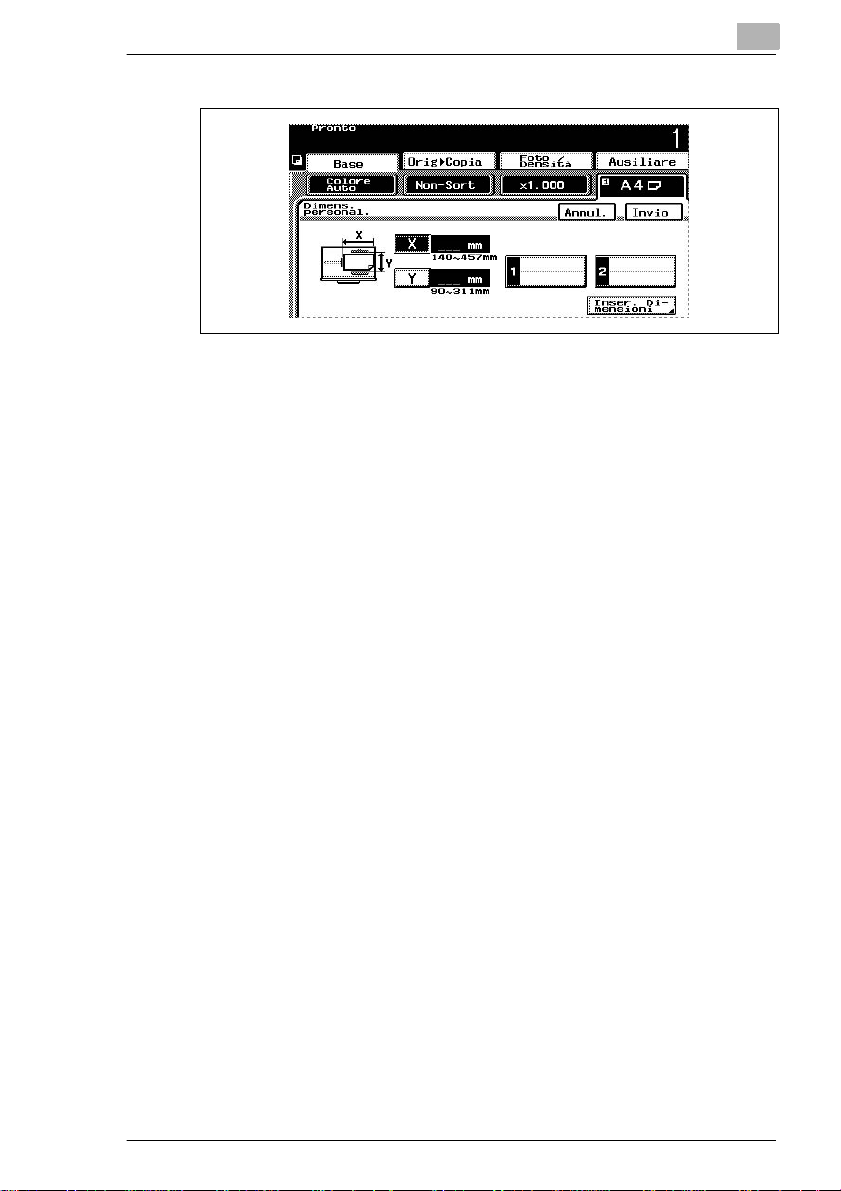
Caricamento del la carta
5 Util izzando la tastiera digit ate la lunghezza del lato X per la carta
caricata.
Compare la lunghezza inseri ta del lato X.
6 Premete [Y].
7 Util izzando la tastiera digit ate la lunghezza del lato Y per la carta
caricata.
Compare la lunghezza inseri ta del lato Y.
8 Premet e [Invio], e quindi [I nvio] nella schermata di i mmi ssione.
4
9 Il for m ato carta per il 1° cassetto è impos tato
CF2002/CF3102 4-13
Page 77

4
Caricamento del la carta
Per memorizzare un formato cart a non standard (personalizzato)
Possono essere memorizzati due formati carta non standard.
Memorizzare i format i carta usati più spesso perme tte la rapida selezion e
del formato carta, senza dover inserire nuovamente l'impostazion e.
1 Premete [Carta].
Compare una scher mata che indica l e impostazioni del formato carta
specificato.
2 Selezionate il 1° cassetto e premere p oi [Cambio Dimens.].
3 Premete [Dimens.Personal.].
Compare la schermata Dimens . personal.
4 Assicuratevi che sia selezionato “X”.
5 Utilizzando la tastiera digitate la lunghezza del lato X per la carta
caricata.
Compare la lunghezza inserita del lato X.
6 Premete [Y].
7 Utilizzando la tastiera digitate la lunghezza del lato Y per la carta
caricata.
Compare la lunghezza inserita del lato Y.
8 Premete [Inser. Dimensioni].
9 Premete [1] o [2].
10Premete [Invio], e quindi [I nvio] nella schermata di i mmissione.
Il formato carta personalizzato è memori zzato.
4-14 CF2002/CF3102
Page 78

Caricamento del la carta
Per selezionare un formato carta non standard (personalizzato) memorizzato
1 Premete [Carta].
Compare una scherm ata che indica le impostazioni del formato carta
specificato.
2 Selezionate il 1° cassetto e premere poi [Cambio Dimens.].
3 Premet e [Dimens.Personal.].
4 Premet e [1] o [2] per selezion are il formato carta persona li zzato in
memoria.
4
5 Premet e [Invio], e quindi [I nvio] nella schermata Input.
Il formato carta per i l 1° cassetto è impostato
CF2002/CF3102 4-15
Page 79

4
Caricamento del la carta
Inserimento dell a carta nel 2° casse tto o in un'Unità di al imentazione carta
1 Estraete il cassetto carta.
2 Abbassate la piastra di
sollevamento c arta fino a quan do s i
blocca.
Avete toccato il rullo di prelie vo
?
carta?
§ Fate attenzione a non toccare
con le mani la supe rficie del rul lo
di prelievo carta. In caso di
contatto, strof inate il rullo con un
panno asciutto.
3 Rimuovete la guida del bordo
posteriore e quindi rim ontatela per il
formato carta da caricare.
4 Regolate le guide laterali in base al
formato carta da caricare.
Rullo di prelievo
carta
3
4
4-16 CF2002/CF3102
Page 80

Caricamento del la carta
5 Caricate la risma di carta nel
cassetto con il lato frontale, quello
su cui avverrà la sta mp a, rivolto
verso l'alto (il lato rivolto verso l'alto
al momento dell'apertura del
pacco).
La carta è stata caricata
?
correttamente?
Qualora la ca rta n on f osse s tat a
caricata correttamente,
potrebbe verificarsi un
inceppamento.
§ Accertatevi che la carta non rimanga ondulata mentre la caricate.
§ Non caricate troppa carta; la sommità della rism a non deve
risultare più al ta del segno
§ Non è possibil e caric are carta speciale nel 2° ca ssetto o nelle unità
di alimentazione carta opzionali. Per fotocop iare su car ta speciale,
caricatela nel vassoio bypass manuale o nel 1° cassetto.
§ Per aggiungere carta nel cassetto, rimuovete l a carta rimanente,
depositatela sulla carta da aggiungere e quindi allineate bene la
risma prima di caricarla nel cassetto. Qualora la carta non fosse
stata allineata correttamente, potr ebbe verificarsi un
inceppamento.
§ Si raccomanda di effettuare il rifornimento soltanto quando il
cassetto esaurisce la carta.
4
o
.
6 Chiudete il cassetto carta.
CF2002/CF3102 4-17
Page 81

4
Caricamento del la carta
Caricamento della carta nel cassetto ad alta capacità
1 Estraete il cassetto carta.
2 Caricate la risma di carta nel lato
destro del cassetto con il lato
frontale rivolto verso l’alto (il lato
rivolto verso l’alto al momento
dell’apertura del pacco).
La carta è stata caricata
?
correttamente?
Qualora la carta non fosse stata car icata correttam ente, potrebb e
verificarsi un inceppamento.
§ Accertatevi che la carta non rimanga ondulata mentre la caricate.
§ Non caricate troppa carta; la somm ità della risma non deve
risultare più al ta del segno
§ La carta speciale non può essere inserita dal cassetto ad elevata
capacità. Per fotoco piare su car ta speci ale , caricate la nel vass oio
bypass manuale o nel 1° cass etto.
§ Per aggiungere carta nel cassetto, rimuovete la car ta rim anente,
depositatela sulla carta da aggiungere e quindi allineate bene la
risma prima di caricarla nel cassetto.
§ Si raccomanda di effettuar e il rif ornimento soltanto quando il
cassetto esaurisce la carta.
o
.
3 Caricate la risma di carta nel lato
sinistro del cassetto con il lato
frontale rivolto verso l'alto (il lato
rivolto verso l'alto al momento
dell'apertura del pacco).
La carta è stata caricata
?
correttamente?
Qualora la c arta n on f osse s tata
caricata correttamente,
potrebbe verificarsi un inceppamento.
§ Accertatevi che la carta non rimanga ondulata mentre la caricate.
§ Non caricate troppa carta; la somm ità della risma non deve
risultare più al ta del segno
§ La carta speciale non può essere inserita dal cassetto ad elevata
capacità. Per fotoco piare su car ta speci ale , caricate la nel vass oio
bypass manuale o nel 1° cass etto.
4-18 CF2002/CF3102
o
.
Page 82

Caricamento del la carta
§ La guida per la carta nel cassetto ad elevata capacità è stat a
installata per carta dal formato A4 C. Per utilizzare carta dal
formato B5 C consultate il vostro rappresentante dell'assistenza.
§ Per aggiungere carta nel cassetto, rimuovete l a carta rimanente,
depositatela sulla carta da aggiungere e quindi allineate bene la
risma prima di caricarla nel cassetto.
§ Si raccomanda di effettuare il rifornimento soltanto quando il
cassetto esaurisce la carta.
4 Chiudete il cassetto carta.
4
CF2002/CF3102 4-19
Page 83

4
Caricamento del la carta
Funzione “Carta specia le” (2° 3° o 4° cassetto)
La carta caricata nel 2°, 3° e 4° cassetto deve essere specificata come
carta speciale.
Se la carta in un cassetto è specificata come carta spec ial e, la carta in
quel cassetto non sar à selezionata automaticamente con l'impost azione
carta “Carta auto”. (Comunque, quella carta non sarà selezionata
automaticamente con il settaggio Carta “Solo facciata singola”.) Questa
funzione è utile nel caso in cui nel cassetto sia inserita carta speci ale.
Per maggiori detta gli, far e rif erimen to alla versi one av anzat a del manu ale
d'uso sul CD-ROM.
Per impostare la funzione “Carta speciale”
1 Premete il tasto [Prog. Utente].
2 Premete [Impostaz. utente: 2].
3 Premete [Carta Speciale].
4 Selezionate il cassetto della carta che desiderate impostare.
5 Selezionate l'impostazione della carta speciale desiderata.
4-20 CF2002/CF3102
Page 84

Caricamento del la carta
Caricamento della carta nel vassoio bypass manuale
La carta può essere caricata manualmente attra verso il vassoio bypass
manuale, se si desidera c opiare su carta non presente nei casset ti oppur e
su carta speciale.
1 Premete [Carta].
Compare una scherm ata che indica
le impostazioni del formato carta
specificato.
2 Selezionate il vassoio bypass
manuale.
3 Compare la schermata con Ins. formato.
4
4 Selezionate l'impostazione per il formato carta caricato.
o
Per form a ti c ar ta in pollici, prem e te [Pollic i] per vis ua l iz za r e u na
schermata contenente le impostazioni in pollici del fo rma to ca r ta .
5 Per i formati carta diversi da quelli stan dard elencati nella schermata,
premete [Dimens. personal.] per visualizzare una schermata che
permette di specifi care un formato particolare.
CF2002/CF3102 4-21
Page 85

4
Caricamento del la carta
6 Utilizzando la tastiera digitate la lunghezza del lato X per la carta
caricata.
7 Premete [Y], e utilizzate poi la tastiera per digitare la lung hezza del
lato Y per la carta caricat a.
8 Selezionate [Invio].
9 Premete [Tipo di carta].
Compare la schermata Tip o di carta.
10Selezionare l’i m postazione per il tipo di carta caricato.
11Selezionate [Invio].
12Aprite il vassoio bypass manuale.
13Preparate un foglio della carta.
4-22 CF2002/CF3102
Page 86

Caricamento del la carta
14Caricate la risma di carta nel vassoio bypass manuale con il lato
frontale (il lat o rivolto verso l’alto al momento dell’apertura del pacco)
rivolto verso il bass o .
H Quando si effettuano copie fronte-retro manuali, inserite la carta
nel vassoio bypass manuale in modo che il secondo lato (quello
vuoto) sia rivolto verso il basso.
H Le copie vengono prod otte s ulla superf icie della carta che durant e
il caricamento risulta rivolta verso il basso.
Sono caricati i cartoncini A6?
?
§ Quando caricate dei cartoncini,
caric a teli con il lato min o re
come bordo di entrata, com e
illustrato in figura.
§ Non caricate i cartonci ni in
senso trasversale, come
illustrato in figura.
4
Sono caricate le buste?
?
§ Prima di ca ric a re le bu s te ,
premetele bene verso il basso
per assicurarvi che tutta l’aria
venga espulsa e che le pieghe
dei lembi siano ben premute.
Caricatele con il lato minore
come bordo di entrata e con la
facciata che deve essere
stampata rivol ta verso il basso,
come indicato in figur a.
CF2002/CF3102 4-23
Page 87

4
§ Non caricate le buste in senso
trasversale , come indicado in
figura.
Sono caricati dei luc idi ?
?
§ Quando caricate dei lucidi,
caricateli con il lato più lungo
come bordo di entrata, com e
illustrato in figura.
Caricamento del la carta
§ Non caricate lucidi nel senso
della lunghez za, come illust rato
in figura.
15Regolate le guide per la carta in
modo da adattarle al formato carta
caricata.
16Fate scorrere con delicatezza la
carta nella fessur a di a liment azi one
inserendola il più a fondo possibile,
in modo che il bordo della carta sia
introdotto nella copiatrice.
H Introducete un sol o foglio di carta per volta.
4-24 CF2002/CF3102
Page 88

Caricamento del la carta
17La copia può cominciare.
4
CF2002/CF3102 4-25
Page 89

4
Caricamento del la carta
4-26 CF2002/CF3102
Page 90

Documenti or iginali
5 Documenti originali
5.1 Alimentazione originali
L'originale può essere alimentato in uno o due modi diversi. Assicurarsi
che la posizione dell'originale corrisponda esattamente al tipo di
documento che deve essere copiato.
5
Metodo di alime ntazione
originali
Alimentazione fogli multipli Utilizzando l'alimentatore fronte-retro si può alimentare
Alimentazione manuale L'originale si colloca direttamente sulla lastra di esposizione,
Caratteristiche
automaticamente un documento composto da più pagine.
Questo metodo di alimentazione si può anche utilizzare con
originali fronte-retro, ed è il migliore per i documenti fronteretro composti da più pagine. Consultate pagina 5-5.
dove viene poi acquisito. Ogni pagina dell'originale va
posizionata manualmente (ad es., l'originale precedente deve
essere rimosso e quello successivo deve essere collocato
sulla lastra di esposizione).
Questo metodo è il migliore per libri e altri documenti che non
si possono alimentare attraverso l'alimentatore fronte-retro.
Consultate pagin a 5-10.
CF2002/CF3102 5-1
Page 91

5
Documenti or iginali
Tipi di originale
Nota
Utilizzare sempre i metodi di alimentazione adat ti al t ipo di carta
dell'origi nale. Se il tipo di carta non è quello corretto, si potrebbero
verificare inceppamenti della carta o danni al documento.
Alimen ta z io n e fog li m u lt ip li (c a rt a co mu ne )
Originali a facciata singola Originali fronte-retro
Tipi di carta
originali
Formato carta
originali
Capacità carta 100 fogli (80 g/m
Orientamento Rivolto verso l'alto, direzione normale
Carta comune: Da 35 g/m
2
128 g/m
(da 9-1/4 lbs. a 34 lbs.)
A3 L, A4 L, A4 C, A5 L, A5 C, B4 L, B5 L, B5 C, B6 L,
× 15 in., 210 mm × 330 mm L, 203 mm × 330 mm L,
216 mm × 330 mm L, 220 mm × 330 mm L
2
2
)
Alimentazione fogli multipli (cartoncino)
Carta comune: Da 50 g/m
a
110 g/m
(da 13-1/4 lbs. a 29 -1/4 lbs.)
2
2
a
Originali a facciata singola
2
Tipi di carta
originali
Formato carta
originali
Capacità carta 38 fogli (210 g/m
Orientamento Rivolto verso l'alto, direzione normale
Carta comune: Da 129 g/m
(da 34-1/4 lbs. a 55 -3/4 lbs.)
A3 L, A4 L, A4 C, A5 L, A5 C, B4 L, B5 L, B5 C, B6 L,
× 15 in., 210 mm × 330 mm L, 203 mm × 330 mm L,
216 mm × 330 mm L, 220 mm × 330 mm L
2
)
a 210 g/m
2
Alimentazione fogli multipli (Originale con formati misti)
Originali a facciata singola
2
Tipi di carta
originali
Formato carta
originali
Capacità carta 100 fogli (80 g/m
Orientamento Rivolto verso l'alto, direzione normale
Carta comune: Da 50 g/m
(da 13-1/4 lbs. a 29 -1/4 lbs.)
Fate riferimento alla tabella seguente “Formati carta originali misti”.
a 110 g/m
2
)
2
5-2 CF2002/CF3102
Page 92

Documenti or iginali
Formati carta originali misti
Possibili combinazioni per formati car ta originali misti
5
Larghezza documento >
Formati documento
A3 L
A4 C
B4 L
B5 C
A4 L
A5 C — —
B5 L — —
A5 L ——————
*: Possibile
—: Non possibile
A3 L A4 C B4 L B5 C A4 L A5 C B5 L A5 L
——————
——————
————
————
——
——
—
CF2002/CF3102 5-3
Page 93

5
Documenti or iginali
Precauzioni originali (Alimentazione fogli multipli)
I tipi di originali sotto indicati non vanno utilizzati, in modo da evitare
eventuali inceppamenti della carta o danni all’originale Questi tipi di
originali vanno sempre caricati manualmente.
G Original i ar rotolati
G Original i pi egati o strappati
G Documenti piegati (a metà o aperti)
G Original i molto trasparenti o traslucidi, come lucidi o carta diazo
fotosensibile
G Original i con fori per la rilegatura (2 o 3 fori)
G Originali con molti fori per la rilegatura, come carta a fogli sciolti
G Original i pat inati, come carta sensibile al calore e carta carbone
G Carta per stampante a getto d'inchiostr o
G Original i stampati con questa copiatrice.
Precauzioni relative ai documenti (Alimentazione manuale)
Le precauzioni sotto elencate vanno osservate quando si alimentano
manualmente i tipi di or iginali indicati. Mane ggiare gli originali come
descritto.
G Per origina li non standard
Il formato dell'or igin ale non può ess ere rilev ato automat icament e, pe r
cui non si possono utili zzare insieme l'impostazione “Carta Auto” e
l'impostazione Zoom “F.to Auto”. Nella schermata Base, premete
[Carta] e selezionate quindi il formato carta appropriato. Per i dettagl i
sulla selezione del formato carta, fare riferimento a pagina 3-8.
G Per origi nali mol to lucidi o traspar enti, c ome lucidi o carta fotosensi bile
diazo:
Il formato de ll ' originale non può essere identificato automaticamen te.
Posizionate sopr a l'originale un fogli o di carta bianca dello stesso
formato dell'originale.
G Per oggetti spessi, come libri:
Con libri spessi il copri-originali, o l'al imentatore original i fronte-retro,
se installato, non possono essere chiusi . Fotocopiate il docume nto
senza aver chiuso il copri-originali o l'alimentatore fronte-retro Non
sistemate sulla las tra di esposizione ogget ti dal peso superiore di 2 kg.
Nel caso in cui un libro fosse sistem ato sulla l astra di esposizion e, non
premetelo troppo , per evitare eventuali danni al vetro stesso. (La
lastra di esposizione può sopportare un peso fino a 2 kg.)
5-4 CF2002/CF3102
Page 94
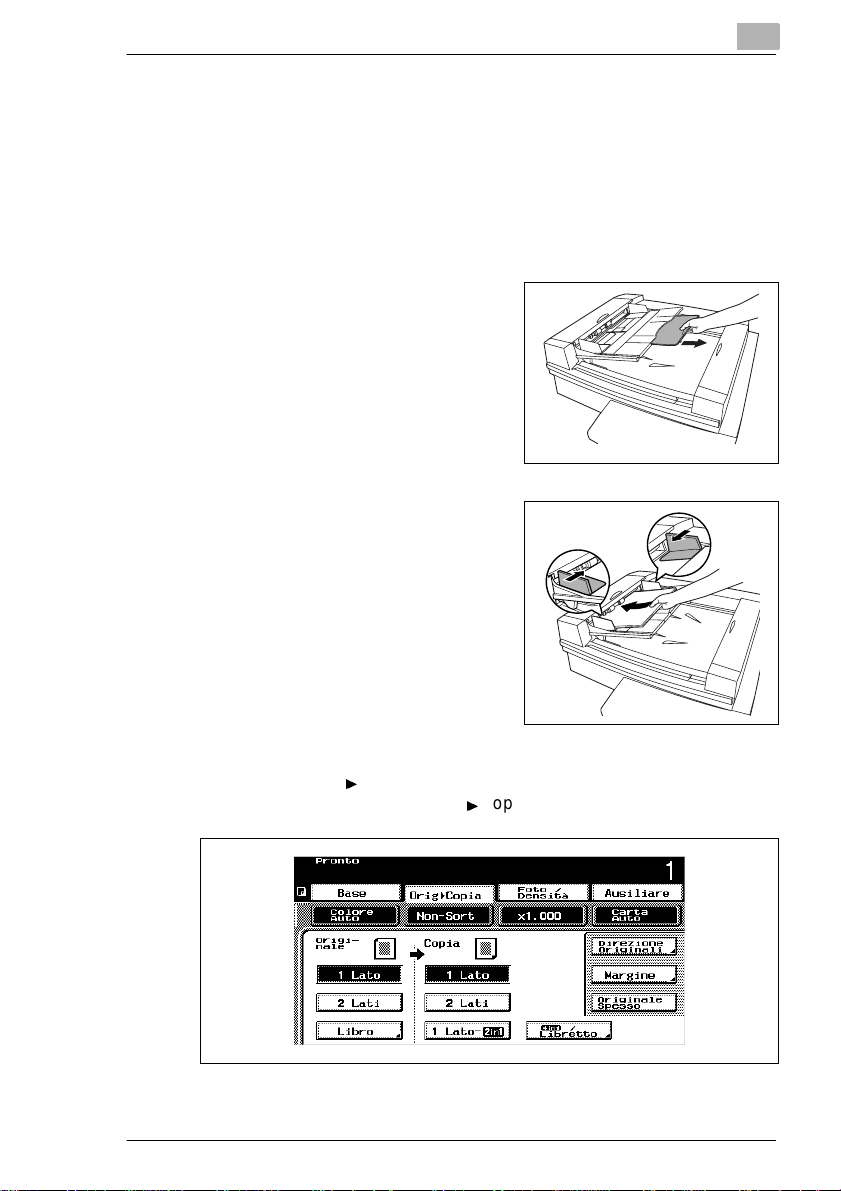
Documenti or iginali
5.2 Alimentazione dell’originale
L’alimentatore fronte-retro alimenta, acquisisce e quindi consegna
automaticamente ci ascuna pagina di un documento di più pagi ne, una
pagina per volta. Perché l'alimentatore fronte-retro possa funzionare
correttament e è necessario caricare i tipi di originali appropriati.
Alimentazione fogli multipli
1 Se devono essere caricati originali
di grandi dimensioni, staccate il
supporto originali.
2 Ca ricate gli origin ali a faccia in su
nel vassoio di alimentazione
originali.
3 Regolate la guida originali
regolabile in base al formato degli
originali.
5
4 Regolat e la guida original i in base al
formato dell'originale, altrimenti gli
originali potr ebbero entrare storti .
5 Premete [Orig
Appare la schermata Original
CF2002/CF3102 5-5
v
Copia].
v
Copia.
Page 95

5
Documenti or iginali
6 Premete [Direzione Originali]. Compare la schermata Direzione
Originali.
7 Selezionate l’impostazione appropriata per il vostro originale e
premete quindi [Invio].
Se l'orientamento del l'originale è diverso dall'impostazione
selezionata dell a Direzione Orig inali, le copie 2in1 e 4i n1 non saranno
stampate correttamente.
È selezionato Direzione Originali?
?
Se non è stata selezionata l 'i m postazione Direzione Originali, gli
originali caricati trasversalmente saranno copiati con
l'orientamento fotografia e gli originali caricati longitudinalmente
saranno stampati con l'orientamento orizzontale.
§ Caricamento trasversale:
Orientamento vertical (portrait)
§ Caricamento longitudi nale:
Orientamento orizzontale
(landscape)
8 Se sono caricati originali su cartoncino, premete [Originale Spesso].
9 Selezionate le impostazioni di copia desiderate e premete qui ndi il
tasto [Start].
10Gli originali sono stati inseriti, cominciando con l' originale po sto più in
alto.
5-6 CF2002/CF3102
Page 96

Documenti or iginali
11Dopo essere stati scannerizzat i, gli originali vengono raccolti nel
vassoio di uscita originali.
12 Durante la rimozione di originali di
grandi dimension i sollevate con
cura, il più in alto possibile, il
vassoio di alimentazione degli
originali (alimentatore Originali
fronte-retro).
13Rimuovete gli originali dal vassoio
di uscita.
14Abbassate con cura il vassoio di
alimentazione originali.
5
Leva
AVVERTENZA
Non premete la leva sul retro della copiatrice.
§ Quando chiudete il vassoio di alimentazione originali non premete la
leva sul retro della copiatrice, per evitare che il vassoio si chiuda
rapidamente, con i l ri schio che vi pizzichi l e man i.
CF2002/CF3102 5-7
Page 97

5
Documenti or iginali
Alimentazione di ori ginali dai formati diversi
Possono essere scannerizzati e copiati originali dai formati pagina
standard divers i ut ilizzando l’al imentatore originali fronte-retro.
Le combinazioni di formati carta che possono essere utilizzate con la
funzione “Orig inali misti” sono indicate qui di seguito.
1 Impilate le pagine dell'originale
rivolte verso l'alto come indicato in
figura, assicurandovi che tutte le
pagine siano allineate al bordo
posteriore e sul lato sinistro.
A4
B4
A3
2 Fate scorrere la guida ori ginali nel la
parte anteriore del la copiatrice sul
bordo della pagina più grande.
3 Caricate l'originale in modo che
tutte le pagine s iano al lineat e lungo
la guida d el doc ument o vers o l a
parte posteriore del la copiatrice.
4 Regolate la guida originali in base al
formato dell'originale, altrimenti gli
originali potr ebbero entrare storti .
5-8 CF2002/CF3102
Page 98

Documenti or iginali
5 Nello scherma Base premete [Originali misti].
6 Selezionate le impostazioni di copia desiderate e premete quindi il
tasto [ S ta rt] .
La prima pagina dell’originale viene inserita e comincia la scansione.
5
CF2002/CF3102 5-9
Page 99

5
Documenti or iginali
Alimentazione manuale
Sistemate l’originale diret tamente sulla lastra di esp osizione, dove viene
poi acquisito. Ogni pagina del l’originale va posizionata manualmente (ad
es., l’ origina le p recedent e dev e essere r imo sso e quel lo succe ssi vo d eve
essere collocat o sulla lastra di esposizione).
Questo metodo è il migliore per libr i e altri docu menti che non si possono
alimentare attraverso l'alimenta tor e fronte-retro.
1 Aprite il copri-originali o
l'alimentator e fronte-retro, se
installato.
H S o ll e va t e il c opr i-o r ig in a li, o
l'alimentator e ori ginali fronteretro, se installato, 15° o più,
altrimenti il formato originale
non sarà identificato.
Con caricamentotrasversale:
2 Posizionate l'originale rivolto verso
il basso sulla piast ra di espo sizio ne
con la parte superiore dell'originale
rivolta verso il retro e la parte
sinistra della copiatrice.
Con caricamento longitudinale:
3 Allineate l'originale con la sc ala
graduata originali.
5-10 CF2002/CF3102
Page 100

Documenti or iginali
4 <Per originali trasparenti o lucidi>
Posizionate sopr a l’originale un
foglio di carta bia nca dello stesso
formato dell’originale.
5 <Per ori ginali rilegati, su due pagine,
come libri e riviste>
Posizionate la parte superiore del
libro verso il retro della copiatrice,
come mostrato in figura.
6 Posizionate l’originale con la
rilegatura allineata con il
segno sulla parte su peri ore della
scala di larghezza dell’originale.
Premete [Orig
premete [Libro]. Selezionate l’impostazione libro desiderata, quindi
premete [Invio].
Per ulteriori dettagli, consultate pagina 3-4.
NOTA
Non sistemate sulla lastra di esposi zione oggett i dal peso superior e di
2 kg. Nel caso in cui un libro fosse sist em ato sulla lastra di
esposizione, non premetelo troppo, per evitare eventual i danni al vetro
stesso.
v
Copia], e quindi
5
Per libri spe ssi o ogge tti di gr andi dimen si oni ef fett uate l a copi a senza
chiudere il copri- originali o l’alimentatore fronte-retro. Quando
l’originale viene scannerizzato senza chiudere il copri-originali o
l’alimentatore originali fronte-retro, non guardate direttamente la luce
che può filtrare attraverso la lastra di espos izione. Sebbene la luce
visibile attraverso la lastra de esposizione sia molto intensa, non si
tratta comunque di un raggi o laser e quindi non è altrettant o
pericolosa.
CF2002/CF3102 5-11
